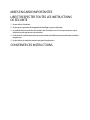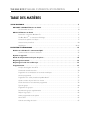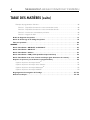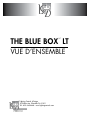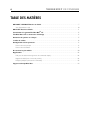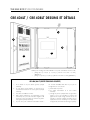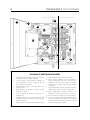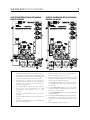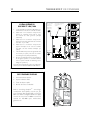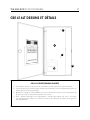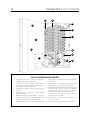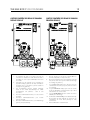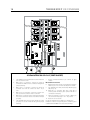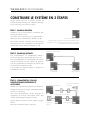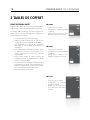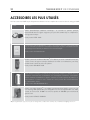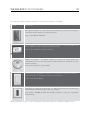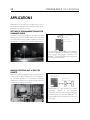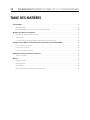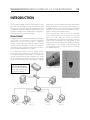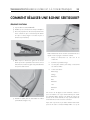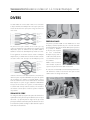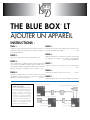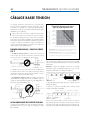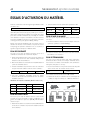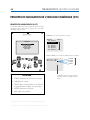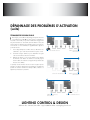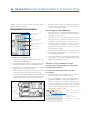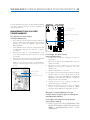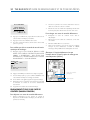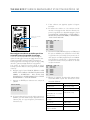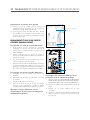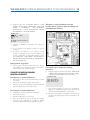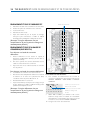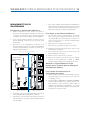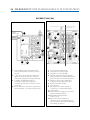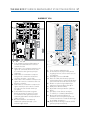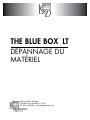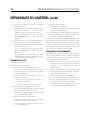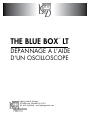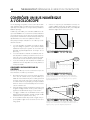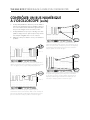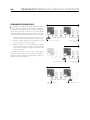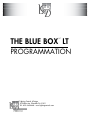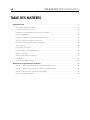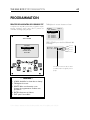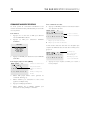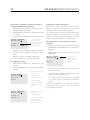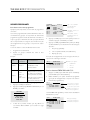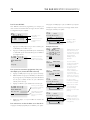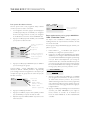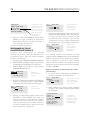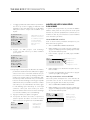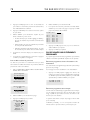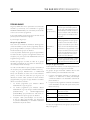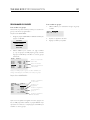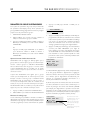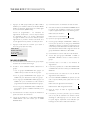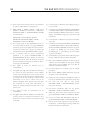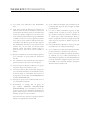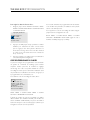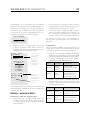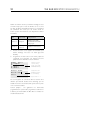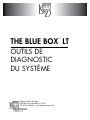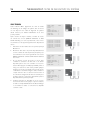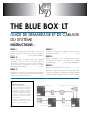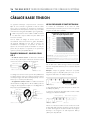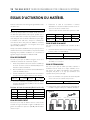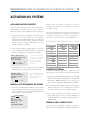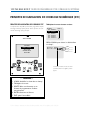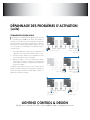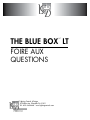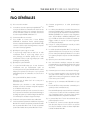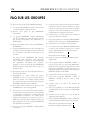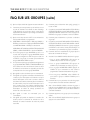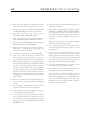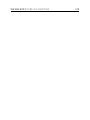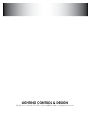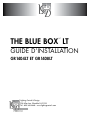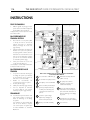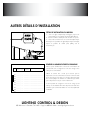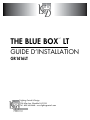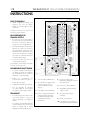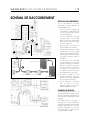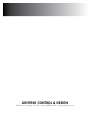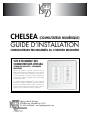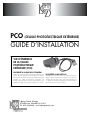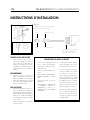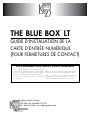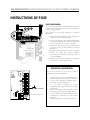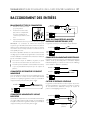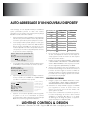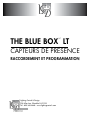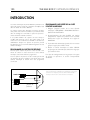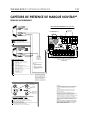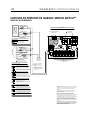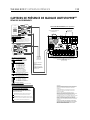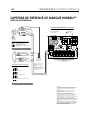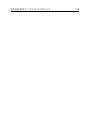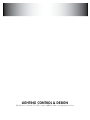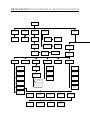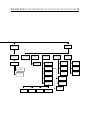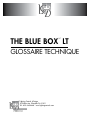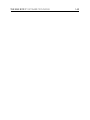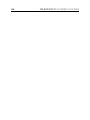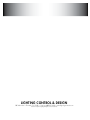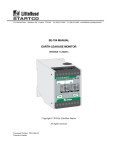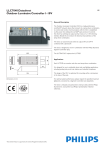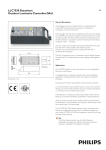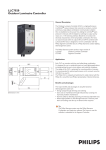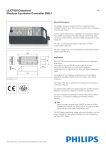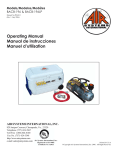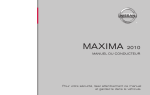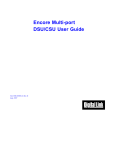Download THE BLUE BOXMC LT - Acuity Brands International
Transcript
® THE BLUE BOX LT MC MANUEL D’UTILISATION ET D’ENTRETIEN LCDBBO&M03Sept08 ® Lighting Control & Design 905 Allen Ave, Glendale CA 91201 Tél : 800-345-4448 • www.lightingcontrols.com MISES EN GARDE IMPORTANTES LIRE ET RESPECTER TOUTES LES INSTRUCTIONS DE SÉCURITÉ 1. Ne pas utiliser à l’extérieur. 2. Ne pas poser à proximité d’un appareil de chauffage au gaz ou électrique. 3. Le matériel doit être posé dans des endroits et à des hauteurs où il ne sera pas aisément sujet à effraction par des personnes non autorisées. 4. L’utilisation de matériel accessoire non recommandé par le fabricant peut produire des conditions dangereuses. 5. Ne pas utiliser ce matériel autrement que pour l’emploi prévu. CONSERVER CES INSTRUCTIONS THE BLUE BOX LT MANUEL D’UTILISATION ET D’ENTRETIEN 3 TABLE DES MATIÈRES VUE D’ENSEMBLE . . . . . . . . . . . . . . . . . . . . . . . . . . . . . . . . . . . . . . . . . . . . . . . . . . . . . . . . . . . . . . . . . . . 5 GR1404LT / GR1408LT Dessins et détails . . . . . . . . . . . . . . . . . . . . . . . . . . . . . . . . . . . . . . . . . . . . . . . . . . . . . . . 7 Vue d’ensemble du relais . . . . . . . . . . . . . . . . . . . . . . . . . . . . . . . . . . . . . . . . . . . . . . . . . . . . . . . . . . . . . . . . . . 10 GR1416 LT Dessins et détails . . . . . . . . . . . . . . . . . . . . . . . . . . . . . . . . . . . . . . . . . . . . . . . . . . . . . . . . . . . . . . . . . . 11 Introduction à la gamme Blue Box LTMC . . . . . . . . . . . . . . . . . . . . . . . . . . . . . . . . . . . . . . . . . . . . . . . . . . . . . . 15 The Blue Box LTMC vs contacteurs d’éclairage . . . . . . . . . . . . . . . . . . . . . . . . . . . . . . . . . . . . . . . . . . . . . . . . 16 Construire le système en 3 étapes . . . . . . . . . . . . . . . . . . . . . . . . . . . . . . . . . . . . . . . . . . . . . . . . . . . . . . . . . . 17 Accessoires les plus utilisés . . . . . . . . . . . . . . . . . . . . . . . . . . . . . . . . . . . . . . . . . . . . . . . . . . . . . . . . . . . . . . . . . 20 Applications . . . . . . . . . . . . . . . . . . . . . . . . . . . . . . . . . . . . . . . . . . . . . . . . . . . . . . . . . . . . . . . . . . . . . . . . . . 22-23 ENTRETIEN ET DÉPANNAGE . . . . . . . . . . . . . . . . . . . . . . . . . . . . . . . . . . . . . . . . . . . . . . . . . . . . . . . . 25 Réaliser un câble Cat. 5 à connecteurs RJ45 . . . . . . . . . . . . . . . . . . . . . . . . . . . . . . . . . . . . . . . . . . . . . . . . . . . 27 Comment réaliser une bonne sertissure . . . . . . . . . . . . . . . . . . . . . . . . . . . . . . . . . . . . . . . . . . . . . . . . . . . . . 35 Ajouter un appareil . . . . . . . . . . . . . . . . . . . . . . . . . . . . . . . . . . . . . . . . . . . . . . . . . . . . . . . . . . . . . . . . . . . . . . . . . . . . 39 Guide de remplacement et de pose des pièces . . . . . . . . . . . . . . . . . . . . . . . . . . . . . . . . . . . . . . . . . . 47 Dépannage du matériel . . . . . . . . . . . . . . . . . . . . . . . . . . . . . . . . . . . . . . . . . . . . . . . . . . . . . . . . . . . 59 Dépannage à l’aide d’un oscilloscope . . . . . . . . . . . . . . . . . . . . . . . . . . . . . . . . . . . . . . . . . . . . . . . . 63 Programmation . . . . . . . . . . . . . . . . . . . . . . . . . . . . . . . . . . . . . . . . . . . . . . . . . . . . . . . . . . . . . . . . . . 67 Principes de navigation de la DTC . . . . . . . . . . . . . . . . . . . . . . . . . . . . . . . . . . . . . . . . . . . . . . . . . . . . . . . . . . 69 Commande manuelle des relais . . . . . . . . . . . . . . . . . . . . . . . . . . . . . . . . . . . . . . . . . . . . . . . . . . . . . . . . . . . . . 70 Programmer les commutateurs et les entrées numériques . . . . . . . . . . . . . . . . . . . . . . . . . . . . . . . . . . . . . . 71 Horaires programmés . . . . . . . . . . . . . . . . . . . . . . . . . . . . . . . . . . . . . . . . . . . . . . . . . . . . . . . . . . . . . . . . . . . . . 73 Programmer une cellule photoélectrique Blue Box LT . . . . . . . . . . . . . . . . . . . . . . . . . . . . . . . . . . . . . . . . . . 76 Ajouter une liste de jours fériés à un horaire . . . . . . . . . . . . . . . . . . . . . . . . . . . . . . . . . . . . . . . . . . . . . . . . . 77 Plus de données sur les événements programmés . . . . . . . . . . . . . . . . . . . . . . . . . . . . . . . . . . . . . . . . . . . . . 78 Types de groupe . . . . . . . . . . . . . . . . . . . . . . . . . . . . . . . . . . . . . . . . . . . . . . . . . . . . . . . . . . . . . . . . . . . . . . . . . 80 Programmer les groupes . . . . . . . . . . . . . . . . . . . . . . . . . . . . . . . . . . . . . . . . . . . . . . . . . . . . . . . . . . . . . . . . . . 81 Paramètres de groupe supplémentaires . . . . . . . . . . . . . . . . . . . . . . . . . . . . . . . . . . . . . . . . . . . . . . . . . . . . . . 82 FAQ sur les groupes . . . . . . . . . . . . . . . . . . . . . . . . . . . . . . . . . . . . . . . . . . . . . . . . . . . . . . . . . . . . . . . . . . . . . . 83 Autres programmations du système . . . . . . . . . . . . . . . . . . . . . . . . . . . . . . . . . . . . . . . . . . . . . . . . . . . . . . . . . 86 LCDBBO&M04Sept08 Heure d’été . . . . . . . . . . . . . . . . . . . . . . . . . . . . . . . . . . . . . . . . . . . . . . . . . . . . . . . . . . . . . . . . . . . . . . . . . . . . . 86 Code de verrouillage du clavier . . . . . . . . . . . . . . . . . . . . . . . . . . . . . . . . . . . . . . . . . . . . . . . . . . . . . . . . . . . . . 87 4 THE BLUE BOX LT MANUEL D’UTILISATION ET D’ENTRETIEN TABLE DES MATIÈRES (suite) Exemples de programmation d’horaires . . . . . . . . . . . . . . . . . . . . . . . . . . . . . . . . . . . . . . . . . . . . . . . . . . . . . . . . . . 88 Exercice 1 - Dispositif de fermeture de contact commandant 4 relais . . . . . . . . . . . . . . . . . . . . . . . . . . . . . 88 Exercice 2 - Dispositif de fermeture de contact commandant 10 relais . . . . . . . . . . . . . . . . . . . . . . . . . . . . 88 Exercice 3 - Horaires avec commutateurs prioritaires . . . . . . . . . . . . . . . . . . . . . . . . . . . . . . . . . . . . . . . . . . 88 Exercice 4 - Magasin de détail . . . . . . . . . . . . . . . . . . . . . . . . . . . . . . . . . . . . . . . . . . . . . . . . . . . . . . . . . . . . . . 89 Outils de diagnostic du système . . . . . . . . . . . . . . . . . . . . . . . . . . . . . . . . . . . . . . . . . . . . . . . . . . . . 91 Guide de démarrage et de câblage du système . . . . . . . . . . . . . . . . . . . . . . . . . . . . . . . . . . . . . . . . 95 Foire aux questions . . . . . . . . . . . . . . . . . . . . . . . . . . . . . . . . . . . . . . . . . . . . . . . . . . . . . . . . . . . . . . 103 ANNEXE . . . . . . . . . . . . . . . . . . . . . . . . . . . . . . . . . . . . . . . . . . . . . . . . . . . . . . . . . . . . . . . . . . . . . . . . . 111 Guide d’installation - GR1404 LT et GR1408 LT . . . . . . . . . . . . . . . . . . . . . . . . . . . . . . . . . . . . . . 113 Guide d’installation - GR1416 LT . . . . . . . . . . . . . . . . . . . . . . . . . . . . . . . . . . . . . . . . . . . . . . . . . . . 117 Guide d’installation - Chelsea . . . . . . . . . . . . . . . . . . . . . . . . . . . . . . . . . . . . . . . . . . . . . . . . . . . . . 121 Guide d’installation - PCO (cellule photoélectrique extérieure) . . . . . . . . . . . . . . . . . . . . . . . . . 123 Guide d’installation de la carte d’entrée numérique (pour fermetures de contact) . . . . . . . . . 125 Capteurs de présence (raccordement et programmation) . . . . . . . . . . . . . . . . . . . . . . . . . . . . . 129 Capteurs de présence de marque NovitasMD . . . . . . . . . . . . . . . . . . . . . . . . . . . . . . . . . . . . . . . . . . . . . . . . . . . . 131 Capteurs de présence de marque Sensor SwitchMD . . . . . . . . . . . . . . . . . . . . . . . . . . . . . . . . . . . . . . . . . . . . . . 132 Capteurs de présence de marque WattstopperMD . . . . . . . . . . . . . . . . . . . . . . . . . . . . . . . . . . . . . . . . . . . . . . . 133 Capteurs de présence de marque HubbellMD . . . . . . . . . . . . . . . . . . . . . . . . . . . . . . . . . . . . . . . . . . . . . . . . . . . . 134 Organigramme de navigation de l’horloge . . . . . . . . . . . . . . . . . . . . . . . . . . . . . . . . . . . . . . . 137-139 LCDBBO&M04Sept08 Glossaire technique . . . . . . . . . . . . . . . . . . . . . . . . . . . . . . . . . . . . . . . . . . . . . . . . . . . . . . . . . 141-143 ® THE BLUE BOX LT MC VUE D’ENSEMBLE LCDBBO03Sept08 ® Lighting Control & Design 905 Allen Ave, Glendale CA 91201 Tél : 800-345-4448 • www.lightingcontrols.com 6 THE BLUE BOX LT VUE D’ENSEMBLE TABLE DES MATIÈRES GR1404LT / GR1408LT Dessins et détails . . . . . . . . . . . . . . . . . . . . . . . . . . . . . . . . . . . . . . . . . . . . . . . . . . . . . . . 7 Vue d’ensemble du relais . . . . . . . . . . . . . . . . . . . . . . . . . . . . . . . . . . . . . . . . . . . . . . . . . . . . . . . . . . . . . . . . . . . . . . 10 GR1416LT Dessins et détails . . . . . . . . . . . . . . . . . . . . . . . . . . . . . . . . . . . . . . . . . . . . . . . . . . . . . . . . . . . . . . . . . . 11 Introduction à la gamme The Blue BoxMC LT . . . . . . . . . . . . . . . . . . . . . . . . . . . . . . . . . . . . . . . . . . . . . . . . . . . 15 The Blue BoxMC LT vs contacteurs d’éclairage . . . . . . . . . . . . . . . . . . . . . . . . . . . . . . . . . . . . . . . . . . . . . . . . . 16 Construire le système en 3 étapes . . . . . . . . . . . . . . . . . . . . . . . . . . . . . . . . . . . . . . . . . . . . . . . . . . . . . . . . . . . . . 17 3 tailles de coffret . . . . . . . . . . . . . . . . . . . . . . . . . . . . . . . . . . . . . . . . . . . . . . . . . . . . . . . . . . . . . . . . . . . . . . . . . . . . . 18 Configuration à deux panneaux . . . . . . . . . . . . . . . . . . . . . . . . . . . . . . . . . . . . . . . . . . . . . . . . . . . . . . . . . . . . . . . 19 Panneau de relais principal . . . . . . . . . . . . . . . . . . . . . . . . . . . . . . . . . . . . . . . . . . . . . . . . . . . . . . . . . . . . . . . . . . . . . 19 Panneau de relais distant . . . . . . . . . . . . . . . . . . . . . . . . . . . . . . . . . . . . . . . . . . . . . . . . . . . . . . . . . . . . . . . . . . . . . . 19 Accessoires les plus utilisés . . . . . . . . . . . . . . . . . . . . . . . . . . . . . . . . . . . . . . . . . . . . . . . . . . . . . . . . . . . . . . . . . . . . 20 Applications . . . . . . . . . . . . . . . . . . . . . . . . . . . . . . . . . . . . . . . . . . . . . . . . . . . . . . . . . . . . . . . . . . . . . . . . . . . . . . . . . . . 22 Petit parc de stationnement (panneau de commande simple) . . . . . . . . . . . . . . . . . . . . . . . . . . . . . . . . . . . . . . . 22 Magasins de détail (avec 6 zones de priorité) . . . . . . . . . . . . . . . . . . . . . . . . . . . . . . . . . . . . . . . . . . . . . . . . . . . . . 22 Entrepôt (multiples panneaux de commande) . . . . . . . . . . . . . . . . . . . . . . . . . . . . . . . . . . . . . . . . . . . . . . . . . . . . 23 LCDBBO03Sept08 Support technique Blue Box . . . . . . . . . . . . . . . . . . . . . . . . . . . . . . . . . . . . . . . . . . . . . . . . . . . . . . . . . . . . . . . . . . . 24 THE BLUE BOX LT VUE D’ENSEMBLE 7 GR1404LT / GR1408LT DESSINS ET DÉTAILS 1 3 2 4 5 Boîtier pour montage en surface NEMA 1 avec porte à charnières et verrou à clé; • (hxlxp) 8,375 po x 8,375 po x 3,125 po (213 mm x 213 mm x 79 mm) (GR1404 LT) • (hxlxp) 13,5 po x 8,5 po x 3,125 po (344 mm x 216 mm x 79 mm) (GR1408 LT) gr1404/08 lt (PORTE FRONTALE OUVERTE) 1. 2. 3. 4. LCDBBO03Sept08 5. Vis de fixation de la porte blanche (panneau principal seulement). La porte blanche sépare l’interface de commande et les raccordements haute tension en dessous (panneau principal seulement). Porte bleue verrouillable à charnières. DTC / Interface d’affichage et de programmation : horloge astronomique 365 jours à 32 canaux, avec navigation Scroll et Tab pour accéder aux fonctions de commande du système entier (panneau principal seulement). La poche de la porte contient la documentation suivante : voir le Guide d’installation Blue Box LT pour plus de renseignements sur ces documents. a) Nomenclature du panneau. b) (en option) Nomenclature de la carte d’entrée numérique. c) S’il s’agit d’un panneau principal, la liste des appareils du système au dos de la nomenclature du panneau doit également être remplie. Il s’agit de la liste de tous les appareils de commande d’éclairage numériques, de leur emplacement et de leur fonction (pour de plus amples renseignements, voir le Guide de démarrage du système). 8 THE BLUE BOX LT VUE D’ENSEMBLE basse tension seulement 2 tension de ligne seulement 6 1 3 7 5 4 8 12 11 9 10 5 5 1. 2. 3. 4. 5. 6. 7. Vis de fixation de la porte du panneau de commande à charnières (panneau principal seulement). La porte blanche sépare l’interface utilisateur et les raccordements de tension de ligne en dessous (panneau principal seulement). Programmation par ligne commutée d’usine sans modem en option. Carte d’interface de fermeture de contacts d’entrée numérique en option. Trous de fixation de Ø 1/4 po (6,4 mm) à 4 emplacements. Facultatif : détacher les deux vis pour déposer le bâti du boîtier et disposer d’un plein accès aux trous de fixation si nécessaire. Relais SnapLinkMC, normalement fermés (NC), le voyant d’état est allumé lorsque le relais est désexcité. 8. DTC / Interface d’affichage et de programmation : horloge astronomique 365 jours à 32 canaux, avec navigation Scroll et Tab pour accéder aux fonctions de commande du système entier (panneau principal seulement). 9. La barrière de tension sépare les connexions de tension de ligne (classe 1) et de basse tension (classe 2). 10. Entrée d’alimentation électrique bitension : le Blue Box LTMC fonctionne sous 120 V ou sous 277 V. 11. Cosse de masse pour la mise à la terre du matériel. 12. La carte de contrôle des relais assure l’interface entre le réseau de commande et les relais. La carte de contrôle des relais du panneau principal contient en outre les horaires et le mappage du système. LCDBBO03Sept08 gr1404/08 lt (PORTE BLANCHE OUVERTE) THE BLUE BOX LT VUE D’ENSEMBLE CARTE DE CONTRÔLE DES RELAIS DE PANNEAU DISTANT GR1404/08 9 CARTE DE CONTRÔLE DES RELAIS DE PANNEAU PRINCIPAL GR1404/08 4 4 5 7 7 1 9 1 9 8 11 11 6 10 7 7 12 2 1. 2. 3. 4. 5. LCDBBO03Sept08 6. 8 13 Excitateurs de relais opto-isolés pour empêcher le retour de tension de ligne et réduire le bruit de brouillage RF et EMF. Les excitateurs de relais ferment les relais à verrouillage en cas de coupure d’alimentation de la carte de contrôle. Prises RJ45 pour les appareils sur bus numérique. Les appareils numériques (panneaux de relais, commutateurs numériques, etc.) se connectent à ce panneau suivant une topologie en bus (guirlande). Port photoélectrique (panneau principal seulement). Sortie +V avec entrée photoélectrique. Les cellules photoélectriques sont polarisées - suivre le code de couleurs. Connecteur d’alimentation/données pour carte d’entrée numérique. Connecteur d’alimentation/données pour modem (panneau principal). Connecteur d’alimentation/données pour DTC/affichage (panneau principal seulement). 10 7 7 3 7. 8. 9. 10. 11. 12. 13. 2 13 Encoche de dépose de la carte de contrôle. Utiliser un tournevis à tête plate pour déposer la carte. Broches de terminaison. Placer une terminaison ici s’il s’agit du premier ou du dernier élément d’un bus (voir le « Guide de démarrage et de câblage du système »). Le voyant ON LINE indique que le microprocesseur de communication fonctionne, pas que le panneau « voit » le bus numérique. Le voyant POWER ON indique que la carte de contrôle reçoit une alimentation du transformateur et que celle-ci est transformée en courant continu. Le voyant ERROR/BOOT clignote en continu si l’initialisation du système a échoué. Commutateur HAND/AUTO (panneau distant seulement). En mode Auto, les relais réagissent aux horaires et aux commutateurs. En mode Hand (manuel), les relais restent fermés. Entrée d’alimentation du transformateur. 10 THE BLUE BOX LT VUE D’ENSEMBLE SCHÉMA INTERNE DU BLUE BOX LT 1404/1408 1. 3 fils 18 AWG. Fournissent l’alimentation du transformateur à la carte de contrôle des relais. 2. Câble ruban à 14 conducteurs : transporte les signaux de commande entre DTC et carte de contrôle des relais (panneau principal seulement). 3. Câble ruban à 2 conducteurs : transporte les signaux de commande de la bande de connexion aux relais – un par relais. 4. Câble ruban à 5 conducteurs : transporte les signaux numériques de la carte de contrôle des relais à la carte d’entrée numérique (en option). 5. 4 fils 22 AWG. Transportent les signaux RS-232 du modem (en option) à la carte de contrôle des relais (panneau principal seulement). 6. Broches de terminaison. Placer une terminaison ici s’il s’agit du premier ou du dernier élément d’un bus (voir le « Guide de démarrage et de câblage du système »). Pour plus de renseignements sur les raccordements externes, Voir le Guide d’installation GR 1404 LT. Vers carte d’entrée numérique en option Vers modem en option, panneaux principaux seulement 4 5 3 Vers DTC 6 2 4 3 VUE D’ENSEMBLE DU RELAIS Connecteur basse tension. Voyant indicateur d’état. Fente de dépose rapide. Bornier de haute conductivité. Relais à verrouillage SnapLinkMC : verrouillage normalement fermé (NCL), reconnu par UL pour l’éclairage 30 A (ballast, HID) sous 277 V, 20 A sous 347 V et tungstène 20 A sous 120 V, courant de court-circuit 18 000 A sous 277 V, capacité de 250 000 cycles marche/arrêt, garantie 3 ans. 2 1 LCDBBO03Sept08 1. 2. 3. 4. 1 THE BLUE BOX LT VUE D’ENSEMBLE 11 GR1416LT DESSINS ET DÉTAILS 1 2 1 4 3 gr1416 lt (PORTE FRONTALE OUVERTE) LCDBBO03Sept08 1. Vis de fixation de la porte du panneau de commande à charnières (panneau principal seulement). 2. Le panneau de porte à charnières sépare l’interface de commande et les raccordements haute tension en dessous (panneau principal seulement). 3. Boîtier pour montage en surface NEMA 1 avec porte à charnières et verrou à clé; trous de fixation de Ø 1/4 po (6,4 mm) à 4 emplacements (visserie non fournie). 4. DTC / Interface d’affichage et de programmation : horloge astronomique 365 jours à 32 canaux, avec navigation Scroll et Tab pour accéder aux fonctions de commande du système entier (panneau principal seulement). 12 THE BLUE BOX LT VUE D’ENSEMBLE 6 9 6 1 9 7 2 1 6 10 3 8 4 11 5 1. 2. 3. 4. 5. 6. Vis de fixation de la porte du panneau de commande à charnières (panneau principal seulement). Le panneau de porte à charnières sépare l’interface de commande et les raccordements haute tension en dessous (panneau principal seulement). Programmation par ligne commutée d’usine sans modem en option. Carte d’interface de fermeture de contacts d’entrée numérique en option. Boîtier pour montage en surface NEMA 1 avec porte à charnières et verrou à clé; trous de fixation de Ø 1/4 po (6,4 mm) à 4 emplacements (visserie non fournie). Facultatif : détacher les trois vis pour déposer le bâti du boîtier et disposer d’un plein accès aux trous de fixation si nécessaire. 7. Relais SnapLinkMC, normalement fermés (NC). Voyant d’état : allumé lorsque le relais est désexcité (NC). 8. DTC / Interface d’affichage et de programmation : horloge astronomique 365 jours à 32 canaux, avec navigation Scroll et Tab pour accéder aux fonctions de commande du système entier (panneau principal seulement). 9. La barrière de tension sépare les connexions de basse tension et de tension de ligne. 10. Entrée bitension : le Blue Box LTMC fonctionne sous 120 V ou sous 277 V. 11. Cosse de masse pour la mise à la terre du matériel. LCDBBO03Sept08 gr1416 lt (PORTE BLANCHE OUVERTE) THE BLUE BOX LT VUE D’ENSEMBLE CARTE DE CONTRÔLE DES RELAIS DE PANNEAU DISTANT GR1416 LT 13 CARTE DE CONTRÔLE DES RELAIS DE PANNEAU PRINCIPAL GR1416 LT 4 4 5 1 1 7 7 9 9 8 11 6 10 7 1. 2. 3. 4. 5. LCDBBO03Sept08 6. 11 10 7 12 2 8 7 7 2 3 13 Les excitateurs de relais se raccordent à la bande de connexion. Les excitateurs de relais ferment les relais à verrouillage en cas de coupure d’alimentation de la carte de contrôle. Prises RJ45 pour les appareils sur bus numérique. Les appareils numériques (panneaux de relais, commutateurs numériques, etc.) se connectent à ce panneau suivant une topologie en bus (guirlande). Port photoélectrique (panneau principal seulement). Sortie +V avec entrée photoélectrique. Les cellules photoélectriques sont polarisées - suivre le code de couleurs. Connecteur d’alimentation/données pour carte d’entrée numérique. Connecteur d’alimentation/données pour modem (panneau principal). Connecteur d’alimentation/données pour DTC/affichage (panneau principal seulement). 7. 8. 9. 10. 11. 12. 13. 13 Encoche de dépose de la carte de contrôle. Utiliser un tournevis à tête plate pour déposer la carte. Broches de terminaison. Placer une terminaison ici s’il s’agit d’un panneau de fin de bus (voir le « Guide de démarrage et de câblage du système »). Le voyant ON LINE indique que le microprocesseur de communication fonctionne, pas que le panneau « voit » le bus numérique. Le voyant POWER ON indique que la carte de contrôle reçoit une alimentation du transformateur et que celle-ci est transformée en courant continu. Le voyant ERROR/BOOT clignote en continu si la carte ne s’initialise pas au démarrage. Commutateur HAND/AUTO (panneau distant seulement). En mode Auto, les relais réagissent aux horaires et aux commutateurs. En mode Hand (manuel), les relais restent fermés. Entrée d’alimentation du transformateur. 14 THE BLUE BOX LT VUE D’ENSEMBLE 12 3 5 6 4 7 2 8 1 9 11 10 SCHÉMA INTERNE DU GR1416 LT (PORTE OUVERTE) 2. 3. 4. 5. 6. 3 fils 18 AWG. Fournissent l’alimentation du transformateur à la carte de contrôle des relais. Câble ruban à 14 conducteurs : transporte les signaux de commande entre DTC et carte de contrôle des relais (panneau principal seulement). Câble ruban à 2 conducteurs : transporte les signaux de commande de la bande de connexion aux relais – un par relais. Câble ruban à 10 conducteurs : transporte les signaux de la carte de contrôle des relais à la bande de connexion. Câble ruban à 5 conducteurs : transporte les signaux numériques de la carte de contrôle des relais à la carte d’entrée numérique (en option). 4 fils 22 AWG. Transportent les signaux RS-232 du modem (en option) à la carte de contrôle des relais (panneau principal seulement). 7. Broches terminaison/terminaison pour terminer les lignes omnibus. Raccordement externes 8. Câble plat 4 fils n°24 du modem à la prise téléphone analogique. Veiller à toujours noter le numéro de téléphone du modem. 9. 2 fils 18 AWG vers la cellule photoélectrique Blue Box. Jusqu’à 300 pieds (91 m). 10. Câble Cat. 5 à connecteurs RJ45 entre le Blue Box et d’autres appareils numériques (autres panneaux Blue Box ou commutateurs numériques). 11. Entrées de fermeture de contact et commun (« GND ») de carte d’entrée numérique (DI) + 1 fil n° 18 par entrée. 12. Cosses Line et Load de relais Pour plus de renseignements sur le câblage des commutateurs de fermeture de contact ou des capteurs de présence, consulter les options et détails du Guide d’installation de la carte d’entrée numérique. LCDBBO03Sept08 1. THE BLUE BOX LT VUE D’ENSEMBLE 15 INTRODUCTION À LA GAMME BLUE BOXMC LT Le panneau qui répond à tous les besoins des projets de petite à moyenne envergure - plus rapide à installer que les contacteurs d’éclairage classiques et beaucoup plus facile à configurer. La gamme Blue BoxMC LT est listée par UL et cUL et conforme à tous les codes de l’énergie en vigueur aux États-Unis. LCDBBO03Sept08 16 THE BLUE BOX LT VUE D’ENSEMBLE The Blue Box LT VS CONTACTEURS D’ÉCLAIRAGE MC Cellule photoélectrique extérieure UN PANNEAU DE RELAIS INTELLIGENT Avec la gamme Blue BoxMC LT, aucun autre panneau ne sera jamais nécessaire pour les projets de petite à moyenne envergure. Tableau électrique Il est plus rapide à installer, mais aussi plus souple d’emploi, que les contacteurs d’éclairage classiques. L’inclusion du modem en option donne accès à une assistance à la programmation gratuite par ligne commutée à vie auprès de l’usine. Commutateur prioritaire numérique Il est également possible de se connecter à distance à l’aide de notre logiciel gratuit. Le panneau The Blue BoxMC LT fait partie du système de commande d’éclairage GR 2400 de LC&D. Pour commander jusqu’à 16 appareils. Panneau de relais principal FINIES LES MÉTHODES DU PASSÉES Les panneaux de contacteurs d’éclairage classiques nécessitent une installation électromécanique spécifique au projet considéré, ce qui signifie que les pièces et composants doivent être assemblés et programmés sur le chantier. LCDBBO03Sept08 Toute modification de la programmation ou du câblage des panneaux de contacteurs d’éclairage suppose une intervention sur place. THE BLUE BOX LT VUE D’ENSEMBLE 17 CONSTRUIRE LE SYSTÈME EN 3 ÉTAPES Chaque système doit avoir un panneau principal qui contient les entrées d’horloge et de cellule photoélectrique et les connexions pour le modem en option. ÉTAPE 1 : PANNEAU PRINCIPAL Combien y a-t-il de circuits (relais) à commander? (Voir les tailles de coffret p. 6 et 7.) Un modem est-il nécessaire pour la programmation à distance par accès commuté? (Voir « Modem » p. 10). Des entrées sont-elles nécessaires pour des capteurs de présence, pour des commutateurs de fermeture de contact? (Voir « Carte d’entrée numérique » p. 10.) ÉTAPE 2 : PANNEAUX DISTANTS Panneau de relais principal Chaque système nécessite un panneau principal. Utiliser un Blue BoxMC pour chaque local électrique dont les circuits d’éclairage doivent être commandés. Panneau de relais distant Pour chaque Blue BoxMC LT supplémentaire, combien y a-t-il de circuits (relais) à commander? (Voir p. 6 et 7.) Pour chaque Blue BoxMC LT supplémentaire, des entrées sont-elles nécessaires pour des capteurs de présence, pour des commutateurs de fermeture de contact? (Voir « Carte d’entrée numérique » p. 10.) Il est possible de commander jusqu’à 16 panneaux et commutateurs sur le bus. ÉTAPE 3 : COMMUTATEURS, CELLULES PHOTOÉLECTRIQUES EXTÉRIEURES ET ACCESSOIRES Panneau de relais distant Panneau de relais distant Combien de commutateurs prioritaires sont nécessaires? Panneau de relais principal Cellule photoélectrique extérieure Combien de boutons sur chaque commutateur? (Même prix pour 1 à 6 boutons.) Une cellule photoélectrique est-elle nécessaire en complément de l’horloge astronomique DTC? (Voir « Cellule photoélectrique numérique » p. 10.) LCDBBO03Sept08 Ajouter d’autres accessoires comme indiqué aux pages 10 et 11. Permet de commander jusqu’à 16 appareils. Panneau de relais distant Commutateur numérique Chelsea Panneau de relais principal 18 THE BLUE BOX LT VUE D’ENSEMBLE 3 TAILLES DE COFFRET La gamme Blue BoxMC LT est proposée préassemblée et prête à installer dans trois tailles de coffret compactes! Le panneau 100 % numérique peut être programmé en fonction de tout scénario d’éclairage et est équipé d’une variété d’appareils accessoires : • Conformité aisée aux codes de l’énergie • Relais 277 V, 30 A listés par UL et cUL pour un courant de court-circuit (SCCR) de 18 000 A • Prix compétitifs par rapport aux contacteurs d’éclairages et aux horloges astronomiques ou multicanaux • Les commutateurs numériques peuvent activer ou désactiver les relais ou avoir priorité sur les horaires programmés à des fins de conformité réglementaire • Notre réseau simple et intuitif connecte de multiples panneaux et commutateurs par câbles Cat. 5 à connecteurs RJ45 • Les panneaux peuvent partager les mêmes horaires programmés et la même cellule photoélectrique • Des relais supplémentaires peuvent être achetés pour les panneaux partiellement remplis • Porte verrouillable à charnières GR1404LT • Fourni avec 2 ou 4 relais • Configuration en panneau principal ou distant • (hxlxp) 8,4 po x 8,4 po x 3 po (213 mm x 213 mm x 76 mm) GR1408LT • Fourni avec 4 ou 8 relais • Configuration en panneau principal ou distant • (hxlxp) 13,4 po x 8,4 po x 3 po (340 mm x 213 mm x 76 mm) GR1416LT • Fourni avec 8 ou 16 relais • Configuration en panneau principal ou distant • (hxlxp) 17,1 po x 10,6 po x 3 po (434 mm x 269 mm x 76 mm) LCDBBO03Sept08 ESPACE DISPONIBLE LIMITÉ? THE BLUE BOX LT VUE D’ENSEMBLE 19 2 CONFIGURATIONS DE PANNEAU PANNEAU DE RELAIS PRINCIPAL Panneau de relais principal Chaque système nécessite un panneau principal équipé de : DTC/programmateur, horaires de programmation, commutateurs et cellules photoélectriques pour panneaux multiples. Modem pour la programmation à distance Commutateur Hand/Auto en option DTC/programmateur • Horloge astronomique 365 jours/7 jours à 32 canaux • Accès de programmation pour horaires programmés, commutateurs, cellule photoélectrique, etc. • Écran grand format • Horloge 365 jours/7 jours/astronomique 32 canaux • Invites de commande en anglais simple • Mémoire non volatile pour toute la programmation, pile de secours de 10 ans pour l’heure Entrée cellule photoélectrique : une cellule photoélectrique peut commander tout relais de tout panneau. Modem et carte d’entrée numérique en option (voir « Accessoires » p. 10-11). Permet de commander jusqu’à 16 appareils. PANNEAU DE RELAIS DISTANT Panneau de relais distant Le panneau distant est un panneau entièrement programmable qui se connecte en réseau à l’horloge DTC, au modem et à la cellule photoélectrique depuis le panneau principal. Relais d’éclairage : • Ballast 30 A sous 277 V • Tungstène 20 A sous 120 V • Ballast 20 A sous 347 V • Courant de court-circuit de 18 000 A Alimentation électrique : • 120 V / 277 V Entrées RJ45 pour bus numérique Un panneau distant ne comporte pas d’horloge DTC, d’entrée de cellule photoélectrique ni de modem car il utilise ceux du panneau principal. En option : carte d’entrée numérique permettant à des commutateurs de fermeture à contact sec de commander tout relais de tout panneau – interrupteurs muraux, interrupteurs à rappel, capteurs de présence ou tout autre commutateur à contact sec. (Voir « Accessoires » p. 10-11.) Commutateur numérique Chelsea LCDBBO03Sept08 Panneau de relais principal Commutateur numérique Chelsea Panneau de relais distant 20 THE BLUE BOX LT VUE D’ENSEMBLE ACCESSOIRES LES PLUS UTILISÉS Voici les accessoires LC&D les plus fréquemment utilisés. Voir la liste complète des accessoires dans le catalogue LC&D. Produit : Description : Cellule photoélectrique extérieure numérique : se raccorde au panneau principal. Recommandée dans les régions orageuses (où il peut faire sombre tôt) en complément à l’horloge astronomique. Code produit : PCELL 2WO Commutateur Chelsea DigitalSwitch : à 1, 2, 3, 4 et 6 boutons et gravure usine gratuite. Idéal pour la commande prioritaire de commandes automatiques et pour la commande manuelle de l’éclairage. Raccordement par câble Cat. 5 à connecteurs RJ45. Code produit : CH6 BWH PWH* Modem : permet de modifier le Blue BoxMC LT à distance par accès commuté. Permet aussi à notre service de support technique d’effectuer lui-même ces modifications (sans frais) pendant toute la durée de service du système. Code produit : GR1400 LT MOD Carte d’entrée numérique : se branche sur les panneaux principaux et distants. Pour les installations nécessitant des commutateurs non numériques, notamment : interrupteurs muraux standard, commutateurs à rappel à ouverture au centre, capteurs de présence ou toute fermeture à contact sec. Les 6 entrées de la carte peuvent être activées/désactivées par l’intermédiaire du bus. Code produit : GR1400 DIGILINK D14 Relais à verrouillage SnapLinkMC : verrouillage normalement fermé (NCL), reconnu par UL pour l’éclairage 30 A (ballast, HID) sous 277 V, 20 A sous 347 V et tungstène 20 A sous 120 V, courant de court-circuit 18 000 A sous 277 V, capacité de 250 000 cycles marche/arrêt, garantie 3 ans. *Options supplémentaires proposées. Pour plus de renseignements, consulter la fiche technique du produit. Visiter www.lightingcontrols.com LCDBBO03Sept08 Code produit : LCDACC SL30NCL* THE BLUE BOX LT VUE D’ENSEMBLE 21 Les accessoires ci-dessous peuvent ne pas être en stock mais ils peuvent être commandés. Produit : Description : Interrupteur SwitchBolt : un ou deux boutons anti-vandalisme par plaque. Les interrupteurs peuvent être posés à l’extérieur ou quasiment partout. Code produit : SBOLT 2DGS PSS* Liaison PC/Ethernet : pour connecter de multiples ordinateurs au système GR 2400 depuis tout port RS232 ou USB ou connexion de réseau Ethernet. Code produit : GR2400 L2 PCETH DV SM NE1* Capteurs de présence : une gamme complète de capteurs. Un même capteur peut commander tous relais sur tous panneaux. Les capteurs de présence nécessitent une carte d’entrée numérique. Code produit : (s’adresser à l’usine LC&D) Interrupteur Rocker DigitalSwitch : ressemble à un interrupteur de style Decora standard; fonctionne comme un commutateur numérique à deux boutons. Code produit : RS DGS BWH* Carte T-Link pour thermostats numériques : une même carte T-Link peut contrôler jusqu’à 32 thermostats numériques (pompe à chaleur ou à étages). Code produit : GR2400 L2 TSTAT DV SM NE1 (s’adresser à l’usine pour commander les thermostats) LCDBBO03Sept08 *Options supplémentaires proposées. Pour plus de renseignements, consulter la fiche technique du produit. Visiter www.lightingcontrols.com 22 THE BLUE BOX LT VUE D’ENSEMBLE Applications Le Blue BoxMC LT est très facile à configurer et à poser au sein de diverses installations. Nous appuyons chacun de nos produits par une garantie de 3 ans. PETIT PARC DE STATIONNEMENT (PANNEAU DE COMMANDE SIMPLE) Sélectionner un panneau principal avec le nombre correct de relais. L’horloge astronomique DTC fait le reste. Commander une cellule photoélectrique extérieure (PCO) pour les jours de tempête (non requis pour la conformité réglementaire). Cellule photoélectrique extérieure Panneau de relais principal Le panneau principal GR1408LT a été comparé à un système équivalent de contacteurs d’éclairage avec horloge astronomique multicanaux. Le Blue BoxMC LT s’est avéré 50 % moins coûteux que les contacteurs d’éclairages! MAGASINS DE DÉTAIL (AVEC 6 ZONES DE PRIORITÉ) Panneau de relais principal Commutateurs prioritaires numériques Le Blue BoxMC LT a été comparé à un système comparable constitué de (4) contacteurs d’éclairages bipolaires, d’une horloge multicanaux et minuteries à bouton tournant : Le Blue BoxMC LT s’est avéré 60 % moins coûteux que les contacteurs d’éclairages! LCDBBO03Sept08 Séparer les circuits d’éclairage par zone conformément aux codes locaux et utiliser l’horloge DTC pour programmer les extinctions générales. Un commutateur numérique multiboutons, conforme aux codes de l’énergie, assure les commandes prioritaires et manuelles. THE BLUE BOX LT VUE D’ENSEMBLE 23 APPLICATIONS (suite) Comment la gamme Blue BoxMC LT se compare aux autres systèmes? Lors d’une enquête nationale aux États-Unis auprès d’électriciens professionnels, le coût d’achat et d’installation de panneaux de contacteurs d’éclairage été comparé au coût du Blue BoxMC LT. ENTREPÔT (MULTIPLES PANNEAUX DE COMMANDE) Placer les différents panneaux Blue BoxMC LT et commutateurs numériques aux emplacements requis puis les raccorder au moyen de câbles Cat. 5. Un panneau Blue BoxMC LT principal (à horloge numérique DTC) peut commander des relais de multiples panneaux distants et des commutateurs numériques (jusqu’à 16 appareils numériques). Panneau de relais distant Cellule photoélectrique extérieure Les commutateurs numériques sont utilisés pour la commande manuelle et pour la commande prioritaire après la fermeture. Une cellule photoélectrique peut être utilisée en supplément pour l’éclairage extérieur ou en tant que système simple de collecte de lumière naturelle pour les lumières de toiture. Consulter la réglementation en vigueur concernant les dimensions de la zone pouvant être couverte par chaque commutateur prioritaire. En cas de doute, visiter www.lightingcontrols.com pour consulter gratuitement des extraits de codes de différentes juridictions. Panneau de relais distant Commutateur numérique Chelsea Panneau de relais principal Le système Blue BoxMC LT ci-dessus a été comparé à un ensemble de panneaux de contacteurs d’éclairage (chacun équipé d’une horloge multicanaux), de commutateurs manuels, minuteries à bouton tournant et de cellules photoélectriques. Le Blue BoxMC LT s’est avéré 64 % moins coûteux! LCDBBO03Sept08 24 THE BLUE BOX LT VUE D’ENSEMBLE SUPPORT TECHNIQUE BLUE BOX SERVICE APRÈS-VENTE La gamme Blue BoxMC LT est appuyée par l’excellent service après-vente de LC&D et, si le système est raccordé à une ligne téléphonique, il bénéficie de la programmation par ligne commutée gratuite à vie. Modifiez le Blue BoxMC LT à distance par accès commuté (suppose l’achat d’un modem). Ou appelez notre service de support technique pour nous laisser effectuer ces modifications (sans frais) pendant toute la durée de service du système. FINIES LES MÉTHODES DU PASSÉES Lighting Control & Design 905 Allen Ave • Glendale, CA 91201 • Support 800-345-4448 • www.lightingcontrols.com LCDBBO03Sept08 Les panneaux de contacteurs d’éclairage classiques nécessitent une installation électromécanique spécifique au projet considéré, ce qui signifie conception, pièces/ composants et temps d’assemblage.Toutes les modifications ultérieures supposent recâblage et réassemblage. ENTRETIEN ET DÉPANNAGE ENTRETIEN ET DÉPANNAGE a) Réaliser un câble Cat. 5 à connecteurs RJ45 b) Ajouter un appareil c) Guide de remplacement des pièces d) Dépannage du matériel LCDBBO&M03Sept08 LCDBBO&M03Sept08 ® THE BLUE BOX LT MC RÉALISER UN CÂBLE CAT. 5 À CONNECTEURS RJ45 LCDBBMUCAT03Sept08 ® Lighting Control & Design 905 Allen Ave, Glendale CA 91201 Tél : 800-345-4448 • www.lightingcontrols.com 28 THE BLUE BOX LT RÉALISER UN CÂBLE CAT. 5 À CONNECTEURS RJ45 TABLE DES MATIÈRES Introduction . . . . . . . . . . . . . . . . . . . . . . . . . . . . . . . . . . . . . . . . . . . . . . . . . . . . . . . . . . . . . . . . . . . . . . . . . . . . . . . . . . . 29 Réseau Ethernet . . . . . . . . . . . . . . . . . . . . . . . . . . . . . . . . . . . . . . . . . . . . . . . . . . . . . . . . . . . . . . . . . . . . . . . . . . . . . 29 Le bus GR 2400 et le protocole de communication RS485 . . . . . . . . . . . . . . . . . . . . . . . . . . . . . . . . . . . . . . . . . 30 Qualité des câbles et sertissures . . . . . . . . . . . . . . . . . . . . . . . . . . . . . . . . . . . . . . . . . . . . . . . . . . . . . . . . . . . . . . . 31 L’importance d’une sertissure correcte . . . . . . . . . . . . . . . . . . . . . . . . . . . . . . . . . . . . . . . . . . . . . . . . . . . . . . . . . . 31 Types de fils . . . . . . . . . . . . . . . . . . . . . . . . . . . . . . . . . . . . . . . . . . . . . . . . . . . . . . . . . . . . . . . . . . . . . . . . . . . . . . . . . 31 Le scénario idéal : des câbles industriels de fabrication professionnelle . . . . . . . . . . . . . . . . . . . . . . . . . . . . . . . . 32 Pourquoi est-il difficile de faire de bonnes sertissures sur les câbles RJ45? . . . . . . . . . . . . . . . . . . . . . . 33 Les fils massifs sont ductiles . . . . . . . . . . . . . . . . . . . . . . . . . . . . . . . . . . . . . . . . . . . . . . . . . . . . . . . . . . . . . . . . . . . . 33 La bonne pince à sertir . . . . . . . . . . . . . . . . . . . . . . . . . . . . . . . . . . . . . . . . . . . . . . . . . . . . . . . . . . . . . . . . . . . . . . . . 33 Le bon connecteur modulaire . . . . . . . . . . . . . . . . . . . . . . . . . . . . . . . . . . . . . . . . . . . . . . . . . . . . . . . . . . . . . . . . . . 34 Comment réaliser une bonne sertissure . . . . . . . . . . . . . . . . . . . . . . . . . . . . . . . . . . . . . . . . . . . . . . . . . . . . . . . 35 Séquence d’actions . . . . . . . . . . . . . . . . . . . . . . . . . . . . . . . . . . . . . . . . . . . . . . . . . . . . . . . . . . . . . . . . . . . . . . . . . . . 35 Divers . . . . . . . . . . . . . . . . . . . . . . . . . . . . . . . . . . . . . . . . . . . . . . . . . . . . . . . . . . . . . . . . . . . . . . . . . . . . . . . . . . . . . . . . . 37 Vrillages de câble . . . . . . . . . . . . . . . . . . . . . . . . . . . . . . . . . . . . . . . . . . . . . . . . . . . . . . . . . . . . . . . . . . . . . . . . . . . . . 37 Prises RJ45 sales . . . . . . . . . . . . . . . . . . . . . . . . . . . . . . . . . . . . . . . . . . . . . . . . . . . . . . . . . . . . . . . . . . . . . . . . . . . . . . 37 Récapitulatif . . . . . . . . . . . . . . . . . . . . . . . . . . . . . . . . . . . . . . . . . . . . . . . . . . . . . . . . . . . . . . . . . . . . . . . . . . . . . . . . . 38 LCDBBMUCAT03Sept08 Notions essentielles concernant le sertissage Cat. 5 . . . . . . . . . . . . . . . . . . . . . . . . . . . . . . . . . . . . . . . . . . . . . . . . 38 THE BLUE BOX LT RÉALISER UN CÂBLE CAT. 5 À CONNECTEURS RJ45 29 INTRODUCTION Tous les systèmes Lighting Control & Design utilisent un câble Cat. 5 et des connecteurs RJ45 pour mettre les dispositifs en réseau. Alors que notre système et les réseaux Ethernet utilisent tous deux un câblage Cat. 5, d’énormes différences existent entre les deux (remarque : on substitue souvent le câblage Cat. 6 au câblage Cat. 5. Notre système accepte ces deux types de câble). RÉSEAU ETHERNET En règle générale, dans les réseaux Ethernet, plusieurs périphériques sont connectés à un point central, ce schéma de configuration s’appelant une topologie en étoile (la Figure 1.1 illustre une topologie en étoile multi-niveaux). Dans cet exemple, les quatre postes de travail sont directement connectés à un commutateur/ concentrateur, qui est connecté à une autre étoile pour accéder au serveur de fichiers, à l’imprimante ou au routeur. puis transmises à un autre point. Ainsi tout manque d’uniformité de la qualité du câble Cat. 5 ou de la sertissure n’a pas d’effet grave sur la stabilité du réseau. Un tel manque d’uniformité peut ralentir la transmission des données sur une branche du réseau, mais pas de manière à affecter les autres nœuds du réseau. Dans un réseau Ethernet, un câble est connecté au commutateur, poste de travail, imprimante, etc. et branché sur une prise murale (Figure 1.2a et 1.2b). Cette prise possède des connexions autodénudantes qui ne nécessitent aucune sertissure. Le câble de la prise murale au périphérique est, en règle générale, un câble fabriqué en usine. Ces câbles utilisent des fils multibrins et sertissures flexibles fabriqués sur des machines à sertir pneumatiques qui exercent plusieurs centaines de livres de pression afin d’assurer une excellente sertissure. Le concentrateur/commutateur reçoit les données envoyées par les quatre postes de travail. Une fois ces données reçues, le concentrateur/commutateur vérifie qu’elles ne contiennent pas d’erreurs et les retransmet à un autre commutateur pour accéder aux autres périphériques du réseau. Les données ne se déplacent que sur une section du câble avant d’être nettoyées ou répétées Figure 1.1 - Configuration de réseau Ethernet typique Ethernet utilise des câbles Cat. 5, chaque câble ne dépasse pas les 100 mètres (330 pi). Figure 1.2a : Prise à connexion autodénudante Routeur Figure 1.2b Commutateur Serveur de fichiers Imprimante Commutateur/concentrateur LCDBBMUCAT03Sept08 Poste de travail 1 Poste de travail 2 Poste de travail 3 Poste de travail 4 30 THE BLUE BOX LT RÉALISER UN CÂBLE CAT. 5 À CONNECTEURS RJ45 INTRODUCTION (suite) LE BUS GR 2400 ET LE PROTOCOLE DE COMMUNICATION RS485 De petites imperfections des sertissures de câble Cat. 5 semblent être les « connexions erronées » les plus courantes. Les dispositifs LC&D communiquent à l’aide d’une méthode connue sous le nom de semi-duplex RS485. Cette méthode de communication des données utilise une paire torsadée du câble Cat. 5 multibrins pour transmettre les données, et les trois autres paires pour transporter le courant jusqu’aux commutateurs. Bien qu’une petite imperfection risque de ne ralentir la communication que légèrement, cet effet est multiplié sur toute la longueur de la chaîne. Les connecteurs RJ45 simplifient le câblage et les connexions de notre système, mais il est primordial d’avoir de bonnes sertissures. Tous les dispositifs sont connectés sur une seule ligne (ou bus). Ce réseau RS485 permet de connecter en parallèle plusieurs éléments sur un bus, également appelé câblage en guirlande. Chaque élément de notre système possède deux prises RJ45 qui permettent au câblage de rentrer d’un côté et de sortir de l’autre. Pour illustrer la méthode « guirlande », la Figure 1.3 montre le schéma d’un système de commande d’éclairage. On peut y voir comment une connexion erronée, par exemple au niveau du commutateur numérique, peut empêcher toute communication provenant du panneau principal/DTC d’atteindre le reste du bus. Figure 1.3 Carte UplinkMC Chelsea DigitalSwitchMC Panneau principal GR 2400 Panneau SmartBreakerMC Panneau distant GR 2400MC Panneau distant GR 2400 MicroPanelMC Panneau SmartBreaker LCDBBMUCAT03Sept08 Panneau principal GR 2400MC THE BLUE BOX LT RÉALISER UN CÂBLE CAT. 5 À CONNECTEURS RJ45 31 QUALITÉ DES CÂBLES ET SERTISSURES L’IMPORTANCE D’UNE SERTISSURE CORRECTE Les imperfections dans une sertissure ajoutent des charges résistives et capacitives à ce point du réseau. Par exemple, si la tension baisse à 75 % de sa valeur précédente à chaque sertissure, la tension du signal tombera de 5 V à 3,75 V dès la première sertissure et à 2,8 V à la deuxième. Plusieurs mauvaises sertissures peuvent donc provoquer une perte du signal dans le seuil de bruit après plusieurs chutes de tension. Cette perte de signal sur la longueur du câble s’appelle « affaiblissement ». L’impédance est la mesure de la résistance du câble à un signal. Elle se mesure en ohms. Si le branchement des connecteurs RJ45 n’est pas réalisé correctement, la résistance et la capacité supplémentaires au niveau du connecteur modifient les caractéristiques du fil et provoquent ce qu’on appelle une « désadaptation d’impédance ». La désadaptation d’impédance provoque l’affaiblissement du signal parce qu’une partie du signal transmis est réfléchi par un phénomène d’écho et n’atteint pas le récepteur. Les sertissures incorrectes s’ajoutent à ces effets et provoquent une réflexion du signal encore plus importante. et crée plusieurs effets d’écho. Il en résulte un « bus instable » parce que ces réflexions, ou échos, rendent difficile la réception des données pour les dispositifs. La Figure 1.4 illustre un réseau en guirlande. Si de mauvaises sertissures sont présentes comme décrit ci-dessus, le signal transmis à partir du panneau de relais peut perdre de son intensité après chaque dispositif. TYPES DE FILS Trois types de fils utilisent les connecteurs RJ45 à sertissure. Le premier est un câble téléphonique plat, se composant de fils de calibre 26. Il ne s’agit pas d’un câble Cat. 5 car les fils sont placés parallèlement les uns aux autres et ne sont pas torsadés, ils ne sont donc pas immunisés au bruit. Ce type de câble s’utilise pour les signaux à faible fréquence et les distances courtes, par exemple pour alimenter une horloge. Les deux autres câbles ont une section circulaire. Ils existent en variété torsadée ou massive. Les fils torsadés s’utilisent comme cordons de raccordement d’un ordinateur à la prise murale. Lorsque ces signaux réfléchis entrent en collision avec la première discontinuité, une partie du signal revient dans la direction opposée Figure 1.4 LCDBBMUCAT03Sept08 32 THE BLUE BOX LT RÉALISER UN CÂBLE CAT. 5 À CONNECTEURS RJ45 QUALITÉ DES CÂBLES ET SERTISSURES (suite) Les fils torsadés ne se fatiguent et ne s’usent pas facilement. Les fils massifs s’utilisent d’habitude comme « fils de construction ». Ces fils-là étaient utilisés à ces fins car ils étaient moins chers et n’étaient d’habitude plus manipulés une fois installés. LC&D recommande d’utiliser uniquement les fils torsadés Cat. 5. Ces trois types de fils possèdent trois types de sertissures (les Figures 1.5a et 1.5b illustrent un connecteur RJ45 et trois types de sertissure de câble) : Contacts pour fils torsadés Contacts pour fils torsadés ou massifs Contacts pour fils massifs Figure 1.5a LE SCÉNARIO IDÉAL : DES CÂBLES INDUSTRIELS DE FABRICATION PROFESSIONNELLE Les caractéristiques courantes des câbles industriels sont : a) Ils utilisent toujours des câbles torsadés b) Les connecteurs à sertissure pneumatique ont des contacts parfaitement plats c) Les serre-câble sont d’habitude moulés par injection La Figure 1.6 illustre un exemple de câble industriel. Remarquez le serre-câble moulé par injection. Ceci empêche tout mouvement du connecteur par rapport au câble et permet de s’assurer que la sertissure du câble reste bien en place. Figure 1.6 Uniquement torsadés Massifs ou torsadés Uniquement massifs (Remarque : il est très important d’utiliser les sertissures et contacts qui conviennent à chaque type de fil! Les contacts qui s’accouplent avec les fils ont différentes formes adaptées aux différents type de fils.) LCDBBMUCAT03Sept08 Figure 1.5b THE BLUE BOX LT RÉALISER UN CÂBLE CAT. 5 À CONNECTEURS RJ45 33 POURQUOI EST-IL DIFFICILE DE FAIRE DE BONNES SERTISSURES SUR LES CÂBLES RJ45? Pour sertir un câble Cat. 5, deux composants sont nécessaires : une pince à sertir et un connecteur modulaire RJ45. La pince à sertir est l’outil utilisé pour faire la sertissure et sceller le câble sur le connecteur. Les connecteurs RJ45 créent l’interface de la connexion, ils sont disponibles en quatre tailles : à 4, 6, 8 et 10 positions (la position est le placement du connecteur qui tient une broche de contact). Il est important de noter que la qualité des pinces à sertir et des connecteurs peut varier. Nous avons procédé à de nombreux essais pour identifier une pince à sertir et des connecteurs à recommander pour nos systèmes; ces produits feront l’objet d’une discussion dans une section ultérieure. Figure 1.9a : Les contacts sont bien en place. Remarquez que quel que soit la marque du connecteur ou de la pince à sertir, rien que l’action de sertissage d’un connecteur sur un câble peut provoquer sa déformation et écarter les connexions. Figure 1.7a Figure 1.7b Figure 1.9b : Les contacts ne sont pas bien en place. les broches centrales et de sertir plusieurs fois (remarque : nous suggérons 5 à 10 sertissures pour obtenir un câble Cat. 5 bien serti) (Les Figures 1.9a et 1.9b sont des exemples de contacts bien en place ou mal en place). LES FILS MASSIFS SONT DUCTILES La Figure 1.7a illustre la façon dont la tête de la pince à sertir pousse les contacts vers le bas de la même distance, mais déforme la fiche en plastique sous la pression. Comme on peut le voir à la Figure 1.7b, le contact provoque un mauvais support et placement du centre de la sertissure. La Figure 1.8 montre une sertissure après relâchement; remarquer l’aspect courbé de la fiche. Figure 1.8 LCDBBMUCAT03Sept08 Une sertissure courbée annonce un désastre. Les deux broches centrales n’ont pas suffisamment de contact avec le fil. Et, pour les systèmes d’éclairage LC&D, les deux broches centrales transportent les données! La SEULE façon d’aligner entièrement Tirer un câble d’un côté à l’autre accomplit deux choses : a) cela tire les fils latéraux hors de la sertissure et/ou b) écrase le fil en cuivre, d’abord d’un côté puis de l’autre. Le cuivre prend une nouvelle forme et n’en change pas, comme s’il avait été aplati au marteau. Exemple d’un tel étirement : lorsqu’un commutateur est forcé ou poussé dans un espace réduit ou un emmurement. Ceci peut provoquer une connexion « ouverte ». C’est pourquoi nous déconseillons les câbles à fils massifs. LA BONNE PINCE À SERTIR Le choix d’une bonne pince à sertir est l’élément le plus essentiel de la sertissure d’un câble.Toutes les pinces à sertir accomplissent à peu près la même chose : elles forcent les contacts des connecteurs sur le câble. Mais, comme nous l’avons expliqué plus haut, il existe une grande différence entre la qualité des sertissures sur différents types de pinces à sertir. Lors d’essais, nous avons 34 THE BLUE BOX LT RÉALISER UN CÂBLE CAT. 5 À CONNECTEURS RJ45 POURQUOI EST-IL DIFFICILE DE FAIRE DE BONNES SERTISSURES SUR LES CÂBLES RJ45? (suite) remarqué que même les pinces à sertir chères et massives ne réalisaient pas de bonnes sertissures. La pince à sertir la meilleure et que nous recommandons est fournie dans la trousse de sertissage LC&D. Cette pince à sertir ne possède pas de butée d’arrêt. L’absence de cette butée d’arrêt permet d’exagérer la sertissure pour s’assurer que les fils sont bien en place, il est ainsi possible de bien insérer également les contacts centraux. LE BON CONNECTEUR MODULAIRE Après d’intenses recherches, nous avons trouvé un connecteur modulaire qui est facile à mettre en place et qui permet de sertir parfaitement le câble Cat. 5 à chaque fois. La marque de ce connecteur est « EZ RJ45 » (illustré à la figure 1.11). Il permet de faire des raccords plus rapidement et il est compatible avec notre pince à sertir. près de l’extrémité du connecteur, ce qui peut être fait avec un coupe-fil droit. Il faut veiller à ne pas laisser dépasser les fils de l’extrémité du connecteur étant donné que cela empêche le bon placement du connecteur dans la prise. Figure 1.12a Il existe deux normes de câblage pour la fabrication de câbles Cat. 5 : 568A et 568B. Il est possible d’utiliser l’une ou l’autre, tant qu’elle est utilisée uniformément pour le reste du bus. Le présent manuel utilise la norme 568B dans les exemples et les images. L’EZ RJ45 est doté d’orifices à l’avant du connecteur, ce qui permet au câble de calibre 24 de dépasser de l’extrémité avant le sertissage (illustré à la Figure 1.11). Ceci permet de garantir une disposition correcte des couleurs des fils et permet de s’assurer que les fils sont poussés au bout de l’extrémité du connecteur RJ45. Blanc/orange Orange Blanc/vert Bleu Blanc/bleu Vert Blanc/brun Brun Figure 1.11 La « pince à sertir EZ RJ45 » (illustrée aux Figures 1.12a et 1.12b) est spécialement conçue pour ces connecteurs et coupe les fils qui dépassent de l’extrémité du connecteur RJ45 lors du sertissage. Breveté à Taïwan Cette pince à sertir est fournie dans la trousse de sertissage LC&D. Elle est également vendue sous de nombreuses autres marques. Figure 1.12b Bien que cette pince à sertir soit très pratique, elle ne réalise PAS de bonnes sertissures. Utiliser uniquement la pince à sertir à cliquet fournie dans la trousse de sertissage LC&D. La pince à sertir EZ RJ45 doit UNIQUEMENT être utilisée comme pince à sertir/coupe-fil puis il convient de terminer la sertissure avec la pince à sertir à cliquet que nous recommandons. Il est possible d’utiliser les connecteurs « EZ-RJ45 » avec n’importe quelle pince à sertir. Il suffit de couper les fils qui dépassent tout LCDBBMUCAT03Sept08 Elle possède certaines caractéristiques professionnelles telles qu’une large tête de sertissage, mais elle ne peut pas « sur-sertir » pour s’assurer que les fils centraux sont bien en place. THE BLUE BOX LT RÉALISER UN CÂBLE CAT. 5 À CONNECTEURS RJ45 35 COMMENT RÉALISER UNE BONNE SERTISSURE? SÉQUENCE D’ACTIONS a) Toujours utiliser des câbles TORSADÉS! b) N’utiliser que des connecteurs de la marque « EZ-RJ45 »! c) Une bonne préparation des fils est très importante. Notre trousse contient une pince à dénuder/coupe-fil distincte de la pince à sertir (la Figure 1.13 montre une pince à dénuder/coupe-fil standard). Figure 1.13 Figure 1.15 Mettre maintenant les fils dans l’ordre. Il est vraiment facile de se rappeler l’ordre requis grâce à la référence suivante. d) Utiliser la pince à dénuder avec grand soin et douceur. Vérifier que les fils ne présentent aucune incision, car il est facile d’inciser les fils dans leur gaine. C’est particulièrement vrai pour les câbles torsadés. Figure 1.14 LCDBBMUCAT03Sept08 e) Démêler les quatre paires et dénouer/lisser les nœuds (comme illustré à la Figure 1.15). i.Chaque fil blanc/couleur est suivi d’un fil de couleur unie. ii. Commencer par le blanc/orange. iii.Les deux paires centrales (vert et bleu) se chevauchent avec le bleu au milieu. iv. L’ordre est le suivant : Blanc/orange Orange Blanc/vert Bleu Blanc/bleu Vert Blanc/brun Brun Une fois tous les fils alignés, les tenir fermement à environ ½ pouce de l’isolation et les couper transversalement pour obtenir des extrémités alignées. Comme il est difficile de redresser les torsades des fils à leur extrémité, la coupe permet d’éviter leur chevauchement des fils une fois dans le connecteur. Après avoir coupé les fils, ne pas relâcher l’isolation avant d’avoir poussé les fils dans le connecteur EZ-RJ45. Veiller à ce que les 36 THE BLUE BOX LT RÉALISER UN CÂBLE CAT. 5 À CONNECTEURS RJ45 COMMENT RÉALISER UNE BONNE SERTISSURE? (suite) broches de verrouillage soient orientées vers le bas. Veiller à ce que l’isolation se trouve bien en dessous du serre-câble et que les fils soient dans le bon ordre. j) Assembler l’autre extrémité de la même manière pour réaliser un câble droit. Contrôler la continuité de chaque câble à l’aide d’un testeur LAN. Durant l’essai, secouer et tirer pour vérifier que la sertissure est solide. Brun Blanc/brun Vert Blanc/bleu Bleu Blanc/vert Orange Blanc/orange Figure 1.16 La Figure 1.16 est un exemple d’ordre correct des fils (de droite à gauche) : f) Il est possible, au choix, de couper les extrémités des fils à ce point ou après les avoir sertis. L’intérêt de couper les extrémités immédiatement est que les fils peuvent être coupés à ras puis tirés tout juste à l’intérieur du connecteur avant le sertissage. Cela peut être plus facile que de couper les fils après leur sertissage. Le fait d’avoir les fils qui dépassent avant de les couper permet de vérifier une dernière fois que les couleurs sont correctes. Figure 1.17 g) Sertir le connecteur plusieurs fois, nous conseillons au moins 5 à 10 fois (Remarque : les sertissages fermes et rapides produisent de meilleurs contact que les sertissages lents). h) Contrôler visuellement la sertissure! Les sertissures ne doivent PAS être courbées ni arquées. Si elles le sont, les refaire en utilisant la pince à sertir à cliquet de façon répétée. L a Figure 1.18 est la vue de face d’un câble Cat. 5 correctement réalisé. Vérifier qu’aucun des brins n’est en situation de créer un court-circuit avec un autre brin ou de causer des problèmes. Figure 1.18 LCDBBMUCAT03Sept08 i) Si les fils n’ont pas été coupés courts comme sur la Figure 1.16, l’excédent de fil doit être coupé au ras du connecteur. Il est important de s’assurer qu’il ne dépasse aucun bout de fil susceptible d’empêcher la fiche de s’enclencher dans une prise (voir Figure 1.17). THE BLUE BOX LT RÉALISER UN CÂBLE CAT. 5 À CONNECTEURS RJ45 37 DIVERS Les câbles réalisés ici sont des câbles « droits ». Les connecteurs à chaque extrémité sont identiques. On notera que la paire verte encadre les fils bleus alors que les paires orange et brunes sont sur les bords. Blanc/orange Orange Blanc/vert Bleu Blanc/bleu Vert Blanc/brun Brun Ne jamais avoir de paire combinée sur les broches (4) et (5), comme par exemple bleu sur (4) et blanc/vert sur (5). Cela causerait d’importantes pertes de données. C’est un problème difficile à identifier car le testeur de câble indiquerait que le câble est correct. À noter également concernant les testeurs de câble : ils indiquent uniquement s’il y a continuité d’un bout à l’autre du câble et si les fils sont dans le même ordre de chaque côté. Ils n’indiquent pas si les Blanc/orange Orange Blanc/vert Bleu Blanc/bleu Vert Blanc/brun Brun sertissures sont bonnes ou si le câble fonctionnera correctement. Les câbles font partie du système GR 2400. C’est la partie du système qui est fabriquée sur le chantier et sur laquelle LC&D a donc le moins de contrôle. Nous avons eu des câbles testés avec du matériel haute fréquence de pointe et jugés satisfaisants individuellement mais qui, une fois branchés sur le système, ne fonctionnaient pas. Le contrôle visuel de chaque sertissure, toutefois, a mis en évidence des sertissures courbées. Après correction, le système a fonctionné sans problème. VRILLAGES DE CÂBLE LCDBBMUCAT03Sept08 Les vrillages de câble provoquent des pertes de données! Les spécifications Cat. 5 prévoient qu’un câble doit avoir un rayon d’au moins 1 po (25 mm) dans un angle. Les fils qui ont été pincés puis redressés causent des pertes de données sur le bus. Si un électricien produit un vrillage, le câble doit être coupé et les fils tirés une nouvelle fois. PRISES RJ45 SALES Un panneau peut être installé et rester inutilisé dans un local électrique poussiéreux pendant des jours ou des mois avant la fin des travaux. Cela peut avoir pour effet de salir les prises. La présence de poussière à l’intérieur de la prise peut empêcher les bons branchements électriques. Il peut y avoir un certain contact mais, à terme, ce branchement peut poser des problèmes. Veiller à en être conscient et à bien remettre en place les capuchons de prise fournis si un câble est débranché. En outre, si un connecteur RJ45 est enfoncé dans la prise à l’envers, cela déforme les contacts à ressort dorés de la prise. La seule solution est alors de changer toute la carte. 38 THE BLUE BOX LT RÉALISER UN CÂBLE CAT. 5 À CONNECTEURS RJ45 DIVERS (suite) LC&D livre tous les panneaux de relais avec des capuchons pour les connecteurs RJ45 afin d’écarter le risque de contamination. RÉCAPITULATIF La réalisation de bons câbles Cat. 5 à connecteurs RJ45 suppose de bonnes compétences. L’objet de ce guide est de couvrir les principes de base du sertissage des câbles Cat. 5, ce qui est d’une importance essentielle pour l’installation, le fonctionnement et l’entretien du système LC&D. Veiller à bien respecter les instructions de ce guide; pour toute question ou tout besoin d’assistance, appeler le Support technique au 1-800-345-4448. 8. Lors du sertissage d’un connecteur RJ45, toujours serrer à multiples reprises pour s’assurer que les contacts sont correctement alignés et engagés dans le connecteur. 9. Ne jamais courber un câble Cat. 5 suivant un rayon de moins de 1 po (25 mm). Sectionner et mettre au rebut les longueurs de câble qui ont été pincées puis redressées. Elles peuvent provoquer des pertes de données. 10. Toujours contrôler VISUELLEMENT les sertissures. Cela peut éviter beaucoup de travail par la suite. Toujours poursuivre par un essai au testeur de câble une fois que les deux côtés du câble ont été sertis. NOTIONS ESSENTIELLES CONCERNANT LE SERTISSAGE CAT. 5 2. 3. 4. 5. 6. 7. Les normes de câblage Ethernet sont différentes de notre câblage Cat. 5 GR 2400. Les câbles Ethernet ont une longueur maximale de 100 m (330 pi). Les câbles RS485 peuvent atteindre 1200 m (4000 pi). Un essai de câble LAN peut être satisfaisant mais le câble peut malgré tout causer une instabilité du bus, quelle que soit la qualité du testeur de câble. Des sertissures irrégulières provoquent des problèmes dans un réseau. L’expression « le maillon faible » est particulièrement vraie dans un système en GUIRLANDE. En présence d’une mauvaise connexion dans la guirlande, aucun élément en aval de cette connexion ne peut communiquer avec le reste du système. Des sertissures irrégulières peuvent offrir un fonctionnement satisfaisant sur un réseau Ethernet mais malgré tout causer des problèmes sur un bus « multipoint » ou en « guirlande ». Les câbles de fabrication professionnelle utilisent des fils RJ45 torsadés.Veiller à toujours utiliser du fil torsadé. Il est légèrement plus cher que le fil massif mais peut faire gagner de nombreuses heures de recherche et de correction de mauvaises sertissures. LC&D recommande exclusivement les connecteurs modulaires de marque EZ-RJ45. La pince à sertir de marque EZ-RJ45 qui permet également de couper les fils n’est PAS conseillée car elle produit des sertissures courbées, indépendamment du nombre de serrages répétés de la sertissure. La pince à sertir recommandée est celle fournie dans la trousse de sertissage LC&D. Elle est également facile à trouver auprès d’autres fournisseurs qui la commercialisent sous une autre marque. Toutes ces pinces sont semblables. PINCE À SERTIR RECOMMANDÉE - Breveté à Taïwan TROUSSE DE SERTISSAGE LC&D - Comprend 50 connecteurs EZ RJ45 et est fournie par LC&D à prix coûtant. Lighting Control & Design 905 Allen Ave • Glendale, CA 91201 • Support 800-345-4448 • www.lightingcontrols.com LCDBBMUCAT03Sept08 1. ® the Blue Box LT MC AJOUTER UN APPAREIL INSTRUCTIONS : ÉTAPE 1 : ÉTAPE 5 : Installer les nouveaux appareils et noter leur numéro de série sur Contrôler les connexions et les câblages du bus entier au moyen la liste des appareils du système dans le panneau principal (voir des Essais d’activation du matériel . . . . . . . . . . . . . . . . . . . . . p. 42 les guides d’installation). ÉTAPE 6 : ÉTAPE 2 : Déposer les terminaisons des deux extrémités du bus. ÉTAPE 3 : Réaliser le câblage et les connexions basse tension des dispositifs de fermeture de contact et des cellules photoélectriques . . . . . . . . . . . . . . . . . . . . . . . . . . . . . (voir les guides d’installation) Tirer un câble Cat. 5 en guirlande jusqu’aux nouveaux appareils. Le ÉTAPE 7 : cas échéant, des appareils peuvent être ajoutés au milieu du bus Mettre sous tension et auto-adresser les nouveaux appareils existant (ne jamais épisser un câble Cat. 5!). Monter des connecteurs . . . . . . . . . . . . . . . . . . . . . . . . . . . . . . . . . . . . . . . . . . . . . . . . . .p. 43 RJ45 de marque EZ en respectant le code de couleurs . . . p. 41 ÉTAPE 4 : ÉTAPE 8 : Vérifier que le système fonctionne sans erreur . . . . . . p. 45-46 Contrôler les câbles neufs avec un testeur LAN et, si l’essai est satisfaisant, les brancher comme il se doit. Ne pas mettre les ÉTAPE 9 : appareils sous tension avant l’étape 7 . . . . . . . . . . . . . p. 41-42 Débuter la programmation. . . . (voir le Manuel d’utilisation et d’entretien) Réseau numérique : LCDBBAND04Sept08 Placer les différents Blue Box LT et postes de commande aux emplacements requis puis les raccorder au moyen de câbles Cat. 5. Compter un panneau principal (avec horloge numérique) pour 16 appareils numériques. Les postes de commande combinent la commande manuelle et la commande prioritaire après la fermeture. Remarque : La cellule photoélectrique n’est pas sur le bus numérique et ne doit pas être raccordée avant l’étape 5. Panneau de relais distant Cellule photoélectrique extérieure Commutateur numérique Chelsea Panneau de relais distant Panneau de relais principal 40 THE BLUE BOX LT AJOUTER UN APPAREIL CÂBLAGE BASSE TENSION ÉLIMINER LE BROUILLAGE : ISOLER LES CÂBLES CAT. 5 …du câble de tension secteur : le câble Cat. 5 doit être à au moins 12 pi (3,65 m) des conducteurs de tension secteur, sauf pour les croiser ou effectuer des terminaisons. Photodétecteur Câble de tension secteur Relais Panneau de relais …des appareils de tension secteur : Les câbles basse tension doivent éviter le brouillage EMF ou RF des ballasts, postes de soudage et autres appareils « bruyants ». Le brouillage EMF ou RF peut provoquer l’instabilité du bus. Photodétecteur 12 po (30 cm) ou plus 12 Nombre de dispositifs alimentés par le bus Dispositif actif - Dispositif à alimentation électrique (transformateur). Il fait office de source de courant électrique pour le bus. Dispositif alimenté par le bus - Tout dispositif utilisant la tension de 12 V fournie par le bus pour son alimentation. Exemple : commutateurs numériques, cartes de photodétecteur. Entrée de Plus le câble Cat. 5 utilisé est long et moins il est possible photodétecteur d’ajouter de dispositifs alimentés par le bus avant le dispositif Le câblage basse tension ne doit pas être tiré parallèlement au câble de tension secteur et ne doit pas partager le même conduit, qu’il s’agisse d’un câble numérique (Cat. 5) ou basse tension (3 x n° 18 d’un photodétecteur). Câble basse tension 700 pi (215 m) actif suivant. Exemples : D’après le graphique ci-dessus, il est possible d’alimenter jusqu’à 3 dispositifs passifs par le bus sur une longueur de câble Cat. 5 de 1 000 pieds (300 m). Dispositifs alimentés par le bus Alimentation Câble Cat. 5 Dispositif actif n’importe où dans la zone de 1000 pi (300 m) Dispositif actif Dispositif actif Alimentation Le dispositif actif peut être placé n’importe où dans la zone de 1000 pieds (300 m). Entrée de La présence de plusieurs dispositifs actifs au même endroit photodétecteur n’allonge pas la distance admissible. 1000 pi (300 m) Relais Alimentation insuffisante Panneau de relais Alimentation Câble de tension secteur NE PAS PROVOQUER DE CHUTE DE TENSION! Le nombre de commutateurs et de cartes de cellule photoélectrique pouvant être placés en série sur de grandes longueurs de câble Cat. 5 est limité. Dispositifs actifs Dispositifs alimentés par le bus Dispositifs alimentés par le bus Alimentation Câble Cat. 5 Dans le cas ci-dessus, la solution correcte consiste à raccorder les dispositifs actifs (panneaux de relais) au centre du réseau et d’avoir deux longueurs de câble. Consulter notre Support technique si les longueurs de câble dépassent 1000 pi (300 m) sans dispositif actif. LCDBBAND04Sept08 Câble basse tension 800 pi (245 m) 9 Voir les détails de câblage de tension secteur et de raccordement basse tension dans les guides d’installation des appareils individuels. Ne pas faire « revenir » les commutateurs numériques à un panneau de relais. Les épissures et connecteurs rapides de dérivation ne sont pas permis. Ne pas dépasser 16 appareils sur un quelconque système à panneau principal Blue Box LT. 900 pi (275 m) 6 Veiller à respecter les normes 568A ou 568B concernant les câbles Cat. 5. Toujours utiliser une paire dédiée pour les broches centrales. 1000 pi (300 m) 3 ! Dispositifs alimentés par le bus pour chaque dispositif actif Longueur de câble totale depuis un dispositif actif Les appareils numériques comportent deux connecteurs RJ45 est sont connectés en guirlande à l’aide de câbles Cat. 5 (voir la couverture). Les appareils non numériques (photodétecteurs, interrupteurs à bascule, etc.) sont câblés conformément à leur guide d’installation (pas en guirlande). THE BLUE BOX LT AJOUTER UN APPAREIL 41 RÉALISER DES CONNECTEURS RJ45 La réalisation de connecteurs RJ45 est une opération facile. Suivre simplement les instructions ci-dessous. Voir également la courte leçon sur la réalisation des connecteurs RJ45 dans le Manuel d’utilisation et d’entretien Blue Box LT. Pour bien réussir, veiller à utiliser uniquement la pince à sertir à cliquet recommandée par LC&D et un testeur de câble pour réseau local (LAN) permettant des essais à distance (les extrémités du câble seront éloignées l’une de l’autre). ! ! 1. tiliser uniquement les connecteurs RJ45 de marque EZ U fournis par Lighting Control & Design (LC&D). À l’aide de la pince à dénuder/coupe-fil fournie dans notre trousse, dénuder 2 pouces (5 cm) de gaine du câble Cat. 5. Contrôler avec soin l’absence d’entaille sur les conducteurs. 2. Démêler les quatre paires et redresser/lisser chaque conducteur. 3. Mettre les conducteurs dans l’ordre montré sur l’illustration ci-dessous. Réunir tous les conducteurs pour qu’ils se touchent. Brun Brun/blanc Vert Bleu/blanc Bleu Vert/blanc Orange Orange/blanc 4. Placer un connecteur EZ sur l’extrémité du câble avec la broche de verrouillage vers le bas. 5. Enfoncer complètement les conducteurs et, à l’aide d’un coupe-fil droit ou d’un couteau utilitaire, couper tout câble qui dépasse. Les conducteurs doivent affleurer au bout du connecteur – ils ne doivent pas dépasser ni être trop courts. LCDBBAND04Sept08 ! 6. Les fils ne sont pas correctement coupés et empêcheront le bon engagement dans la prise. Utiliser uniquement du câble Cat. 5 torsadé. 7. Contrôler visuellement chaque connecteur. Les contacts doivent être enfoncés dans la gaine de chaque conducteur. 8. Répéter l’opération à l’autre bout pour réaliser un câble direct. Contacts pas correctement engagés (sertissure courbée). 9. Contrôler la continuité de chaque câble à l’aide d’un testeur de câble LAN. Durant l’essai, secouer et tirer chaque connecteur pour vérifier que la sertissure est solide. Ne jamais faire de sertissage RJ45 « à chaud » (sertir le côté libre d’un câble branché dans un appareil sous tension). Cela peut endommager le matériel. oujours suivre des procédures de sécurité acceptables lors T de l’utilisation d’outils coupants. Les outils doivent être bien aiguisés; les outils émoussés présentent plus de dangers que les outils aiguisés. À l’aide de la pince à sertir à cliquet recommandée, sertir au moins cinq fois pour obtenir la meilleure connexion possible. Contacts correctement engagés (sertissure plate). 42 THE BLUE BOX LT AJOUTER UN APPAREIL ESSAIS D’ACTIVATION DU MATÉRIEL Avant de commencer, noter la longueur approximative totale du câble de bus : Une fois que chaque câble a été contrôlé à l’aide du testeur de câble LAN puis branché, il est toujours possible que ce réseau de câbles entier connaissent des problèmes. Par exemple, de la saleté peut s’être accumulée à l’intérieur des prises RJ45, la contrainte sur le câble Cat. 5 lorsque les commutateurs sont enfoncés dans le mur peut avoir affaibli les connexions ou sectionné les conducteurs ou la longueur du bus peut dépasser 4000 pi (1200 m). Chaque essai doit être satisfaisant avant qu’on puisse passer au suivant. Si des mesures sont hors limites, se reporter à la section « Dépannage des problèmes d’activation » de ce document ou appeler le Support technique au 1-800-345-4448. ESSAI DE CONTINUITÉ Cet essai a pour objet de vérifier la longueur du bus et sa continuité et de détecter les croisements de paires. 1. M ettre chaque élément du bus hors tension et vérifier que la mesure de tension aux deux extrémités indique 0 Vcc. Détacher toutes les terminaisons. 6. Toutes les valeurs mesurées doivent être supérieures à 1 Ω. GND / A ____ohms A/B ____ohms GND / B ____ohms A / +12 ____ohms GND / +12 ____ohms B / +12 ____ohms ESSAI DE MISE À LA MASSE Cet essai a pour objet de détecter toute connexion des fils à la masse. 7. Mesurer la résistance entre les bornes indiquées ci-dessous et la masse (coffret ou conduit métallique). GND A +12 B 8. T outes les mesures entre une borne et la masse doivent être infinies ou « ouvertes ». ESSAI DE TERMINAISON 2. B rancher le câble de raccordement « données/alimentation » à l’une des extrémités du bus. Ces essai a pour objet de vérifier qu’il existe seulement 2 terminaisons dans le circuit, une à chaque extrémité du bus. Des mesures hors limites sont l’indication d’une terminaison manquante, mal placée ou en trop. 3. À l’autre extrémité du bus, brancher la carte de contrôle de bus puis mesurer la résistance entre les bornes suivantes : 9. P lacer une terminaison sur le premier et le dernier dispositif du bus. Sur la carte de contrôle de bus, mesurer GND / A ____ohms B / +12 ____ohms 4. P our être considérées acceptables, toutes les valeurs mesurées doivent être dans une limite de 10 % des valeurs du tableau ci-dessous. A/B ____ohms 10. L a valeur mesurée doit être entre 62 Ω et 92 Ω. 11. D ébrancher la carte de contrôle de bus et communiquer les résultats au Support technique au : 1-800-345-4448 x391. Résultats de l’essai de continuité (Gnd / A et B / +12) Longueur Résistance Longueur Résistance 100 pi (30 m) 3Ωà6Ω 2000 pi (600 m) 68 Ω à 80 Ω 500 pi (150 m) 12 Ω à 20 Ω 3000 pi (900 m) 102 Ω à 120 Ω 1000 pi (300 m) 34 Ω à 40 Ω 4000 pi (1200 m) 130 Ω à 160 Ω Figure A : Carte de contrôle de bus Câble de données/alimentation Cet essai a pour objet de détecter tous les courts-circuits éventuels le long du bus. Veiller à régler le multimètre sur la gamme de résistance la plus basse (200 Ω). NE PAS utiliser d’essai à « bip ». 5. D ébrancher le câble de raccordement « données/alimentation ». Sur la carte de contrôle de bus, mesurer la résistance entre les bornes suivantes : LCDBBAND04Sept08 ESSAI DE COURT-CIRCUIT THE BLUE BOX LT AJOUTER UN APPAREIL 43 AUTO-ADRESSAGE D’UN NOUVEAU DISPOSITIF SYSTEM DEVICE SCHEDULE: (for Master Panels) Tout dispositif numérique nouvellement ajouté (commutateur, panneau de relais, carte d’entrée numérique, etc.) à un système comportant un panneau principal Blue Box LT doit être auto-adressé de la manière suivante : (Master) (Principal)LCP1 LCP1 1. Serial # 2. Après avoir terminé toutes les installations de produit, mettre d’abord tous les panneaux distants et tous les dispositifs actifs (tout dispositif à alimentation 120 ou 277 V intégrée) sous tension, puis mettre le panneau principal sous tension.Vérifier que tous les témoins d’alimentation de tous les appareils numériques sont allumés. L’écran principal s’affiche pendant quelques secondes, après quoi le message ci-dessous s’affiche. Avec TAB, sélectionner YES et appuyer sur ENTER pour auto-adresser le ou les nouveaux dispositifs. Si le nombre de dispositifs détectés ne correspond pas au nombre de dispositifs présents sur le bus, se reporter à la section de dépannage. Found 1 device on the system that are not used. Would you like to auto-assign them? YES 4. / NO L’écran SCAN by serial# affiche le numéro de série, l’adresse et le type de tout dispositif nouvellement ajouté. Si plus d’un dispositif a été ajouté, appuyer sur TAB pour sélectionner le champ « Serial# » puis sur SCROLL UP ou SCROLL DOWN pour afficher successivement chaque dispositif. LCDBBAND04Sept08 SCAN by serial# Serial# CE80 Adr: 6 Item Type: Switch Mapd: 6 Btn. Switch Address: OK SAVE ADDRESS CHANGES 5. Ajouter le ou les nouveaux dispositifs à la liste des appareils du système au dos de la nomenclature du panneau (« Panel Schedule ») situé à l’intérieur du panneau principal Blue Box LT, à des fins de programmation ultérieure. LCP 2 Device Type Device Type Location Location Location Location loc. élec. ce80 Couloir 8875 Vestibule 4685 telecom af97 R E T S A Y L M N R O O S F L E N A P Address 1 Serial # Serial # Serial # 5 Address Address Address Device Type Device Type Device Type Device Type Location Location Location Location Serial # Serial # Serial # Address Address Address DI-6 Serial # Address LCP 1 4055 7 En cas de doute sur ce à quoi correspond chaque numéro de série, numéro uniqueType sur chaque Devicevoir Typel’étiquette de Device Type de série Device appareil ou « lire » le numéro de série depuis la DTC de la Location Location Location manière suivante : Serial # Pour visualiser l’adresse assignée, sélectionner YES et appuyer sur ENTER pour accéder à l’écran des numéros de série. Assigned 1 device. Review assignments by scanning all serial numbers? comm. 6 btn Device Type Serial # Serial # a. Naviguer jusqu’à l’écran Read Address : USER MENU > Address Address Address SETUP MENU > RESTRICTED > ADDRESSINGBUS SCAN > READ ADDRESS. Le mot de passe pour accéder à la zone réglementée (RESTRICTED) est 900001. Device Type Device Type Device Type YES / NO / -> Never Ask Again 3. comm. 3 btn Device Type b.Location Appuyer sur le premier bouton d’un commutateur ou sur Location Location le bouton Address/Assign. L’écran affiche alors l’adresse et Serial # Serialsur # la liste des le #numéro de série.Serial Consigner ces données appareils du système. Address Address Address Device Type Location Serial # Address Device Type Location Serial # Address CONTRÔLE DES ERREURS Le système est maintenant prêt pour le contrôle des erreurs. Appuyer plusieurs fois sur EXIT pour revenir au menu principal. 905 Allen Ave • Glendale, CA 91201 • Support 800-345-4448 • www.lightingcontrols.com LIGHTING CONTROL & DESIGN LCDBBIG13Aug08 6. Naviguer jusqu’à l’écran Error Statistics comme suit : USER MENU > SETUP MENU > RESTRICTED > ADDRESSING-BUS SCAN > ERROR STATISTICS. 7. Sélectionner le champ CLEAR et appuyer sur ENTER pour supprimer les erreurs. Si aucune erreur n’est BB Panel Schedule.indd 4 apparue sur cet écran au bout de trois minutes, c’est que le système est stable. 8. Si des erreurs continuent de s’accumuler, se reporter à la section « Dépannage des erreurs » dans le Manuel d’utilisation et d’entretien Blue Box LT ou au Guide de démarrage et de câblage du système, ou appeler le Support technique au 1-800-345-4448. 8/13/2008 1:37:4 44 THE BLUE BOX LT AJOUTER UN APPAREIL PRINCIPES DE NAVIGATION DE L’HORLOGE NUMÉRIQUE (DTC) DTC CLOCK NAVIGATION BASICS Most devices can be programmed from the DTC PRINCIPES DE NAVIGATION DE LA DTC (Digital Time Clock) in the master Lighting Control Tous les dispositifs peuvent être programmés depuis l’horloge Panel (LCP) . numérique (DTC) située dans le panneau de commande d’éclairage (LCP) principal. TAB moves the cursor through a screen SWITCHES #04: SWITCH #05: SWITCH #06: SWITCH #07: SWITCH #08: SWITCH #09: SWITCH #10: SWITCH PAGE 1-1 4 5 6 7 8 9 10 TAB déplace le curseur à travers un écran SWITCHES to choose PAGE 1-1item from a field .* SCROLL one #04: SWITCH 4 #05: SWITCH 5 SWITCH 6 SWI#06: ID05-5 TOGGLE #07:LCP-2 SWITCH 7 EDIT: LOAD-1 #08: SWITCH 8 #09: SWITCH 9 #10: SWITCH 10 USER MENU MANUAL OVERRIDE REVIEW SCHEDULE GROUP LOADS PROGRAM SWITCH SETUP MENU Load 4 Load 3 Load 2 Load 1 Utiliser SCROLL pour choisir un élément dans un champ * 2 1 3 4 LÉGENDE : CALL OUT LEGEND: 1.1 .SCROLL défiler choices les choixindans champ* SCROLLfait through one un field* 2 . TAB TABdéplace to position the cursor 2. le curseur 3 . DELETE DELETEefface information or programming about 3. une information ou un élément an item . Use caution . de programmation. À utiliser avec précaution. 4 . ENTERsélectionne to select un élément. 4.ENTER 5 . EXIT to leave a screen . 5.EXIT quitte l’écran affiché. Ce champ contient une liste de choix possibles, mais il n’en affiche qu’un à la fois. * A“field” contains a list of possible selections, but only displayed one item from that list at a time. * Un champ est une zone contenant un choix de plusieurs éléments. LCDBBAND04Sept08 5 Load 4 Load 3 Load 2 Load 1 This“field” contains a list of possible selections, but only displays one item from that list at a time. SWI ID05-5 toggle EDIT: LCP-2 LOAD-1 THE BLUE BOX LT AJOUTER UN APPAREIL 45 DÉPANNAGE DES PROBLÈMES D’ACTIVATION ! ! ! Toujours revérifier des résultats non satisfaisants. Un multimètre mal réglé ou mal connecté peut afficher des mesures incohérentes durant un essai. DÉPANNAGE D’UNE INSTABILITÉ DU BUS La technique de « division du bus » est le moyen le plus rapide de localiser un câble défectueux ou un dispositif endommagé. Veiller à bien documenter le câblage. DÉPANNAGE D’UNE MISE À LA MASSE Les câbles Cat. 5 dont l’essai au testeur de câble LAN est satisfaisant peuvent toujours connaître un court-circuit ou une rupture sous l’effet des contraintes et tractions subies durant la pose. Si un câble suspect est recontrôlé avec le testeur LAN, secouer et tirer vivement les conducteurs (fils du câble) près du connecteur RJ45 pour vérifier que les conducteurs sont bien engagés. DÉPANNAGE DE L’ESSAI DE CONTINUITÉ 1. Des fluctuations des mesures de résistance indiquent qu’un ou plusieurs dispositifs « actifs » sont toujours sous tension. Mettre tous les dispositifs hors tension et répéter les mesures. 2. Des mesures de résistance élevées sont indicatrices de connexions ouvertes ou résistives. Utiliser la technique de « division du bus » pour identifier : • Les connecteurs RJ45 qui ne sont pas correctement enfoncés dans les prises (vérifier que les fils ne dépassent pas du bout du connecteur RJ45) • Les contraintes sur le câble peuvent provoquer la rupture de conducteurs ou les tirer hors des contacts du connecteur RJ45 (contrôler visuellement le câble et le connecteur) • Prises RJ45 déboîtées (environnement de pose difficile) • Dispositif endommagé (rare) 1. Les câbles contrôlés au testeur LAN peuvent toujours présenter une connexion à la masse. 1. Un câble râpé ou plissé à l’intérieur du conduit peut provoquer un court-circuit avec la masse. 2. Le contact d’autres fils de basse ou haute tension avec un quelconque appareil sur le bus produirait une continuité avec la masse. Utiliser la technique de division du bus pour identifier l’emplacement du problème. DÉPANNAGE DES TERMINAISONS 1. 2. DÉPANNAGE DE L’ESSAI DE COURT-CIRCUIT 1. 2. LCDBBAND04Sept08 3. Une mesure de faible résistance indique une paire croisée ou en court-circuit ou (plus rare) un dispositif endommagé. La contrainte sur le câble lorsque les commutateurs sont enfoncés dans un mur peut provoquer un court-circuit des conducteurs entaillés. Utiliser la technique de division du bus pour identifier le câble, la sertissure ou l’appareil défectueux. Des mesures de résistance inférieures à 300 Ω sur A/B seulement indiquent la présence d’une terminaison supplémentaire. Utiliser la technique de division du bus pour identifier le court-circuit ou la terminaison supplémentaire. Après avoir résolu le problème, effectuer une nouvelle fois l’essai de continuité. Vérifier que le câble de données/alimentation a été enlevé. Vérifier visuellement que les deux terminaisons sont présentes et bien en place sur chaque dispositif en bout de bus. DÉPANNAGE DES ERREURS: Si les essais d’activation du matériel viennent d’être effectués et que le bus est instable, envisager les causes suivantes : 1. 2. • Saleté ou peinture sur les prises RJ45 (rare) • Câble de données/alimentation défectueux (rare) Vérifier la présence de terminaisons aux deux extrémités du bus. 3. Le non-respect du code de couleur 568A ou 568B (ou, au minimum, la non-utilisation d’une paire dédiée pour les broches centrales) produit des erreurs lors du contrôle des erreurs. Contrôler visuellement les connecteurs RJ45. Il arrive occasionnellement que le câble plat entre l’horloge et le panneau principal soit endommagé. Contrôler visuellement le câble Cat. 5. S’il est endommagé, le remplacer par un câble neuf. Une source externe de brouillage EMF (fréquence électromagnétique) ou RF (radiofréquence) peut perturber le bus (ou les appareils numériques). Se reporter aux questions de pose des câbles basse tension au travers ou le long de câbles de tension secteur ou d’exposition des câbles basse tension à des sources de brouillage EMF ou RF (postes de soudage, ballasts, dispositifs sans fil mal raccordés à la masse, etc.); toutes ces situations peuvent perturber le fonctionnement et la stabilité du bus. Contrôler visuellement toute source de bruit externe potentielle — noter qu’un appareil numérique peut également s’endommager et créer du bruit sur les signaux. Utiliser éventuellement un oscilloscope pour identifier la source de défaillance du bus. Les procédures d’essai à l’oscilloscope figurent dans le Manuel d’utilisation et d’entretien Blue Box LT. En cas de manque d’expérience d’utilisation d’un oscilloscope ou si aucun oscilloscope n’est disponible, contacter le Support technique au : 1-800-345-4448. DÉPANNAGE DES PROBLÈMES D’ACTIVATION (suite) TECHNIQUE DE DIVISION DU BUS ! Remarque : pour faciliter le dépannage lorsque les mesures sont inférieures à 200 Ω lors de l’essai de continuité ou l’essai de court-circuit, se reporter au tableau de longueur de bus plus haut dans ce document avant de diviser le bus; cela peut fournir une distance approximative jusqu’à une paire en court-circuit ou une terminaison supplémentaire depuis le point de mesure. 1. Sur le dispositif placé au milieu du bus, débrancher un câble Cat. 5 pour créer deux « demi-bus » plus courts. 2. Contrôler chaque demi-bus pour déterminer de quel côté se trouvent les valeurs hors limites. 3. Répéter les étapes 1 et 2 sur le demi-bus hors limites de manière à le diviser en demi-bus successifs jusqu’à isoler le câble, la sertissure ou l’appareil responsable des mesures hors limites. Le principe consiste à diviser un bus en deux de façon répétée jusqu’à ce que la zone défectueuse soit identifiée. Il est également possible de contrôler visuellement chaque câble, sertissure ou appareil pour détecter le problème. Carte de contrôle de bus Câble de données/ alimentation Carte de contrôle de bus Câble de données/ alimentation Câble de données/ alimentation Carte de contrôle de bus LCDBBAND04Sept08 Lighting Control & Design 905 Allen Ave • Glendale, CA 91201 • Support 800-345-4448 • www.lightingcontrols.com ® THE BLUE BOX LT MC GUIDE DE REMPLACEMENT ET DE POSE DES PIÈCES LCDBBPRIG03Sept08 ® Lighting Control & Design 905 Allen Ave, Glendale CA 91201 Tél : 800-345-4448 • www.lightingcontrols.com 48 THE BLUE BOX LT GUIDE DE REMPLACEMENT ET DE POSE DES PIÈCES REMPLACEMENT ET POSE DES RELAIS Vis/rondelles-freins de fixation Relais Fil de raccordement basse tension Cosses de connexion haute tension Barrière haute/ basse tension Pour déposer un relais défectueux : 1. 2. 3. 4. 5. Couper tous les disjoncteurs alimentant les relais et le transformateur dans le Blue Box LT. Sur le panneau principal : dévisser et ouvrir la porte de tableau d’affichage à charnières pour exposer la partie haute tension. Déposer les vis et rondelles-freins de fixation de la barrière haute/basse tension sur le dessus des relais. Extraire le fil basse tension qui raccord le relais à la carte de contrôle (LT 4 et 8) ou à la bande de connexion (LT 16). Desserrer les cosses LINE et LOAD sur le relais et détacher les conducteurs. [Remarque : pour des raisons de sécurité, utiliser un capuchon de connexion pour raccorder les deux fils.] Cosse LINE Fente de dépose Cosse LOAD 6. Extraire la carte de contrôle du rail plastique à l’aide d’un tournevis plat placé dans la fente au bord du relais du côté des cosses LINE et LOAD. Pour changer un relais défectueux 7. Enfoncer le relais de rechange dans le rail jusqu’à l’encliqueter fermement en place – utiliser un tournevis plat pour enclencher un côté ou les deux. 8. Reconnecter le fil de raccordement basse tension entre le relais et les broches d’excitateur de relais sur la carte de contrôle (LT4 et LT8) ou la bande de connexion (LT16). 9. Remonter la barrière haute/basse tension avec les vis et rondelles-freins de fixation. Le cas échéant, casser la languette défonçable sur la barrière de tension pour chaque nouveau relais de rechange. 10. Rebrancher les conducteurs sur les cosses LINE et LOAD. 11. Sur le panneau principal : Fermer et revisser la porte de tableau d’affichage à charnières. 12. Après avoir terminé la pose de la pièce de rechange, renvoyer la pièce défectueuse à LC&D en utilisant l’enveloppe UPS préaffranchie et l’étiquette de renvoi. [Remarque : Si la pièce défectueuse n’est pas renvoyée dans les 30 jours, la pièce de rechange sera automatiquement facturée.] Pour contrôler le fonctionnement des relais de rechange : 13. Remettre les disjoncteurs alimentant tous les relais et le transformateur en position de marche (ON). 14. Sur le programmateur DTC, aller à USER MENU > MANUAL OVERRIDE et utiliser TAB et SCROLL pour afficher le panneau de commande d’éclairage (LCP) et le relais (LOAD) corrects puis appuyer sur ENTER pour activer et désactiver le relais 3 ou 4 fois de suite. Si possible, essayer d’entendre le cliquetis d’ouverture et de fermeture des contacts du relais. MANUAL CONTROL LCP-1 LOAD-1 AU 1- 3■ 5■ 7■ 9- 11- 13- 15- Broches du connecteur basse tension 2- 4- 6- 8■ 10- 12- 14- 16- SCROLL pour sélectionner LCP TAB pour aller à LOAD SCROLL pour sélectionner LOAD ENTER pour changer l’état du relais LCDBBPRIG09Oct08 LC&D conseille de contrôler l’état de tout circuit suspect avant de remettre sous tension. THE BLUE BOX LT GUIDE DE REMPLACEMENT ET DE POSE DES PIÈCES 49 Pour plus de détails, se reporter à la section Guide d’installation de la carte d’entrée numérique du Manuel d’utilisation et d’entretien Blue Box LT. Carte d’entrée numérique REMPLACEMENT ET POSE DE LA CARTE D’ENTRÉE NUMÉRIQUE Bornes d’entrée/sortie Pour déposer une carte d’entrée numérique défectueuse : 2. 3. 4. 5. Noter l’adresse de la carte d’entrée numérique existante. Se reporter à la liste des appareils du système dans le panneau principal ou procéder par élimination (depuis l’écran READ ADDRESS). Mettre le Blue Box LT hors tension en coupant le disjoncteur de l’alimentation électrique (les relais dans ce panneau se ferment). Débrancher le câble de données/alimentation de la carte d’entrée numérique (le laisser branché sur la carte de contrôle). Débrancher tous les conducteurs basse tension des dispositifs de fermeture de contact des bornes d’entrée/sortie. Extraire la carte d’entrée numérique du rail plastique à l’aide d’un tournevis plat placé dans la fente au bord de la carte. Carte d’entrée numérique Bornes d’entrée/sortie Alimentation 24V 3.3V Gnd 1. Pour changer une carte d’entrée numérique défectueuse 6. Encliqueter la carte d’entrée numérique neuve dans le rail plastique. 7. Rebrancher le câble de données/alimentation à la carte d’entrée numérique. 8. Rebrancher tous les conducteurs basse tension des dispositifs de fermeture de contact sur les bornes d’entrée/sortie. 9. Remettre le Blue Box LT sous tension. 10. S’il s’agit d’un panneau principal, l’écran principal s’affiche pendant quelques secondes, suivi de l’écran « Device detection ». NE PAS ASSIGNER DE NOUVELLE ADRESSE À CE DISPOSITIF! Appuyer sur TAB pour sélectionner NO puis sur ENTER. 11. À l’invite « Are you sure? », appuyer sur TAB pour sélectionner YES puis sur ENTER. 12. Après avoir terminé la pose de la pièce de rechange, renvoyer la pièce défectueuse à LC&D en utilisant l’enveloppe UPS préaffranchie et l’étiquette de renvoi. [Remarque : Si la pièce défectueuse n’est pas renvoyée dans les 30 jours, la pièce de rechange sera automatiquement facturée.] LCDBBPRIG09Oct08 Pour assigner une adresse à la carte d’entrée numérique de rechange 13. Naviguer jusqu’à l’écran AUTO-ADDRESSING : USER MENU> SETUP MENU> RESTRICTED (PASSCODE: 900001) > ADDRESSING-BUS SCAN > AUTO ADDRESSING. 50 THE BLUE BOX LT GUIDE DE REMPLACEMENT ET DE POSE DES PIÈCES DEVICE MANAGEMENT SCAN BY SERIAL # ERASE ALL ADDRESSING AUTO ADDRESSING SCAN FOR ZERO ID ON POWER UP: YES 14. Appuyer sur SCROLL UP jusqu’à afficher l’adresse de la carte d’entrée numérique précédente. 15. Appuyer sur le bouton Address de la carte. 16. Si la carte « prend » l’adresse, l’écran avance d’une unité (de 3 à 4, par ex.). Pour vérifier que le bus reconnaît la carte d’entrée numérique de rechange : 17. Naviguer jusqu’à l’écran SCAN BY SERIAL # : USER MENU > SETUP MENU > RESTRICTED (PASSCODE 900001) > ADDRESSING – BUS SCAN> BUS DIAGNOSTICS > MORE DIAGNOSTICS > DEVICE MANAGEMENT > SCAN BY SERIAL# 2. 3. Une fois le panneau hors tension, débrancher tous les câbles raccordés à la carte de contrôle. Extraire la carte de contrôle du rail plastique à l’aide d’un tournevis plat placé dans la fente au bord de la carte. Pour changer une carte de contrôle défectueuse 4. 5. 6. 7. Encliqueter la carte de contrôle neuve dans le rail plastique. Rebrancher tous les câbles et conducteurs sur la carte de contrôle. Remettre le Blue Box LT sous tension. Après avoir terminé la pose de la pièce de rechange, renvoyer la pièce défectueuse à LC&D en utilisant l’enveloppe UPS préaffranchie et l’étiquette de renvoi. [Remarque : Si la pièce défectueuse n’est pas renvoyée dans les 30 jours, la pièce de rechange sera automatiquement facturée.] SERIAL# SCAN BACK FWD |SAVE| SERIAL# ce80 ADR: 1 LCP No address collision found on this card 18. Appuyer sur ENTER pour démarrer une analyse du système. 19. Si l’écran indique qu’il n’y a pas de collision, l’installation de la carte d’entrée numérique de rechange est terminée. 20. Si des collisions sont signalées, appeler le Support technique. 21. Rebrancher tous les conducteurs basse tension des dispositifs de fermeture de contact sur les bornes d’entrée/sortie basse tension. 22. Programmer la nouvelle carte d’entrée numérique. Carte de contrôle principale Alimentation REMPLACEMENT ET POSE D’UNE CARTE DE CONTRÔLE (PANNEAU PRINCIPAL) Mettre le Blue Box LT hors tension en coupant le disjoncteur de l’alimentation électrique (les relais dans ce panneau se ferment). LCDBBPRIG09Oct08 Pour déposer une carte de contrôle défectueuse 1. THE BLUE BOX LT GUIDE DE REMPLACEMENT ET DE POSE DES PIÈCES 51 Carte de contrôle principale Alimentation Pour assigner une adresse et vérifier que le bus reconnaît la carte de contrôle de rechange La carte de contrôle principale Blue Box contient l’horloge du système. Pour faire gagner du temps, les réglages d’heure, de date et de lieu peuvent être préchargés à l’usine sur demande. Les horaires programmés et tous les groupes ayant des charges (relais) dans LCP 1 (panneau principal) doivent être reprogrammés. Si le système est équipé d’un modem, appeler le Support technique pour faire effectuer toute la programmation (détaillée ci-dessous). 8. Naviguer jusqu’à l’écran SCAN BY SERIAL # : USER MENU > SETUP MENU > RESTRICTED (PASSCODE 900001) > ADDRESSING – BUS SCAN> BUS DIAGNOSTICS > MORE DIAGNOSTICS > DEVICE MANAGEMENT > SCAN BY SERIAL#. 9. Appuyer sur ENTER pour démarrer une analyse du système. SCAN BY SERIAL# Scanning complete. Found 3 items. Not addressed: 0 Hit ENTER when ready LCDBBPRIG09Oct08 10. Si l’écran indique qu’il n’y a pas de collision, appuyer sur SCROLL pour faire défiler chaque dispositif et noter l’adresse (ID) et le type d’appareil (commutateur à 3 boutons, etc.). 11. Si des collisions sont signalées, appeler le Support technique. 12. En l’absence de collision ou si les collisions ont été résolues, le mappage du bus doit être effectué pour pouvoir programmer les dispositifs. Naviguer jusqu’à l’écran BUS MAP : USER MENU > SETUP MENU > RESTRICTED (PASSCODE 900001) > ADDRESSING – BUS SCAN> BUS MAP. ADDRESSING PAGE 1-19 ID1 : UNUSED ID2 : UNUSED ID3 : UNUSED ID4 : UNUSED ID5 : UNUSED ID6 : UNUSED ID7 : UNUSED 13. Pour définir le Master Blue Box, appuyer sur TAB jusqu’à ID1 puis sur SCROLL pour sélectionner « Panel LCP 1 » (panneaux de 4 ou 8 relais). Sur un panneau de 16 relais, appuyer sur TAB jusqu’à ID2 puis sur SCROLL pour sélectionner « Panel LCP 1 » également. 8 relais occupent une adresse, ainsi un panneau de 16 de relais occupera 2 adresses. ADDRESSING PAGE 2-19 ID1 : Panel LCP1 ID2 : Panel LCP1 ID3 : UNUSED ID4 : UNUSED ID5 : UNUSED ID6 : UNUSED ID7 : UNUSED 14. Effectuer le mappage des dispositifs restants depuis l’écran BUS MAP à partir des données de l’écran SCAN BY SERIAL #. Élément Nom de mappage bus Blue Box LT-4 Panel LCP X (1-32) Blue Box LT-8 Panel LCP Y (1-32) Blue Box LT-16 Panel LCP Z (1-32) (le Blue Box LT 16 occupe Panel LCP Z (1-32) deux adresses) Commutateur numérique à 1 Btn. Switch, etc 1 bouton Carte DI-14 14 Btn. Switch Carte DI-6 14 Btn. Switch Tout commutateur numérique 14 Btn. Switch activé ou désactivé 52 THE BLUE BOX LT GUIDE DE REMPLACEMENT ET DE POSE DES PIÈCES Reprogrammer les horaires et les groupes 15. Comme la carte de contrôle panneau principal est également l’horloge du système, tous les programmes doivent être reprogrammés dans l’horloge. 16. Tous les groupes ayant des relais dans LCP 1 doivent être modifiés pour y remettre les relais de LCP 1. Les relais des autres LCP s’affichent automatiquement dans les écrans de groupes. Carte de contrôle distante REMPLACEMENT ET POSE D’UNE CARTE DE CONTRÔLE (PANNEAU DISTANT) Alimentation Pour déposer une carte de contrôle défectueuse 1. 2. 3. 4. Noter l’adresse du LCP (panneau de commande d’éclairage). Se reporter à la liste des appareils du système dans le panneau principal ou utiliser l’écran READ ADDRESS. Mettre le Blue Box LT hors tension en coupant le disjoncteur de l’alimentation électrique (les relais dans ce panneau se ferment). Une fois le panneau hors tension, débrancher tous les câbles raccordés à la carte de contrôle. Extraire la carte de contrôle du rail plastique à l’aide d’un tournevis plat placé dans la fente au bord de la carte. [Remarque : s’il s’agit d’un remplacement sous garantie, ne pas oublier de renvoyer le relais défectueux à LC&D.] Carte de contrôle distante Alimentation Pour changer une carte de contrôle défectueuse 6. 7. 8. Encliqueter la carte de contrôle neuve dans le rail plastique. Rebrancher tous les câbles et conducteurs sur la carte de contrôle. Remettre le Blue Box LT sous tension. Après avoir terminé la pose de la pièce de rechange, renvoyer la pièce défectueuse à LC&D en utilisant l’enveloppe UPS préaffranchie et l’étiquette de renvoi. [Remarque : Si la pièce défectueuse n’est pas renvoyée dans les 30 jours, la pièce de rechange sera automatiquement facturée.] Pour assigner une adresse et vérifier que le bus reconnaît la carte de contrôle de rechange 9. Naviguer jusqu’à l’écran AUTO ADDRESS : USER MENU> SETUP MENU> RESTRICTED (PASSCODE: 900001) > ADDRESSING BUS SCAN > AUTO ADDRESSING. 10. Appuyer sur SCROLL UP jusqu’à afficher l’adresse de la LCP. 11. Appuyer sur le bouton Address de la carte de contrôle. 12. Si l’adresse « prend », l’adresse affichée augmente d’une unité pour un LT4 ou un LT-8 ou de 2 pour un LT-16 (de 3 à 4, par ex.). LCDBBPRIG09Oct08 5. THE BLUE BOX LT GUIDE DE REMPLACEMENT ET DE POSE DES PIÈCES 53 13. Naviguer jusqu’à l’écran SCAN BY SERIAL # : USER MENU > SETUP MENU > RESTRICTED (PASSCODE 900001) > ADDRESSING – BUS SCAN>BUS DIAGNOSTICS > MORE DIAGNOSTICS >DEVICE MANAGEMENT > SCAN BY SERIAL# [Remarque : Si la pièce défectueuse n’est pas renvoyée dans les 30 jours, la pièce de rechange sera automatiquement facturée.] SERIAL# SCAN BACK FWD |SAVE| SERIAL# ce80 ADR: 1 LCP1 No address collision found on this card Modem 14. Appuyer sur ENTER pour démarrer une analyse du système. 15. Si des collisions sont signalées, appeler le Support technique. 16. En l’absence de collision ou si les collisions ont été résolues, le mappage du bus doit être effectué pour pouvoir programmer les dispositifs. Naviguer jusqu’à l’écran BUS MAP : USER MENU > SETUP MENU > RESTRICTED (PASSCODE 900001) > ADDRESSING – BUS SCAN> BUS MAP. Reprogrammer les groupes 17. Tous les groupes ayant des relais dans LCP 1 doivent être modifiés pour y remettre les relais de cette LCP. Les relais des autres LCP restent inchangés. CHANGER UN MODEM (PANNEAU PRINCIPAL SEULEMENT) Pour vérifier que le modem de rechange fonctionne : 8. DIALING UP HOST Pour déposer un modem défectueux : 1. 2. 3. Débrancher le câble de données/alimentation raccordé au modem. Débrancher le câble RJ-12 (ligne téléphonique). Extraire le modem du rail plastique à l’aide d’un tournevis plat placé dans la fente au bord de la carte. Pour changer un modem défectueux LCDBBPRIG09Oct08 4. 5. 6. 7. Encliqueter le modem neuf dans le rail plastique. Rebrancher les câbles. Remettre le Blue Box LT sous tension. Après avoir terminé la pose de la pièce de rechange, renvoyer la pièce défectueuse à LC&D en utilisant l’enveloppe UPS préaffranchie et l’étiquette de renvoi. Naviguer jusqu’à l’écran DIAL UP HOST : USER MENU > SETUP MENU > RESTRICTED (PASSCODE 900001) > REMOTE SYSTEM MENU > DIAL UP HOST Enter the complete phone number of the HOST and hit enter. 9. Voir comment effectuer un appel vers un téléphone cellulaire ou conventionnel dans la section Hôte d’accès commuté du Manuel d’utilisation et d’entretien. 10. Un appel réussi signifie que l’installation est terminée. En cas d’échec de l’appel, appeler le Support technique pour assistance. 54 THE BLUE BOX LT GUIDE DE REMPLACEMENT ET DE POSE DES PIÈCES REMPLACEMENT ET POSE DE L’HORLOGE DTC 1. 2. 3. 4. 5. Bande de connexion Débrancher le câble de raccordement au dos de la DTC. Dévisser les quatre vis de fixation au dos de la DTC. Poser la DTC neuve. Rebrancher la DTC neuve. Après avoir terminé la pose de la pièce de rechange, renvoyer la pièce défectueuse à LC&D en utilisant l’enveloppe UPS préaffranchie et l’étiquette de renvoi. [Remarque : Si la pièce défectueuse n’est pas renvoyée dans les 30 jours, la pièce de rechange sera automatiquement facturée.] REMPLACEMENT ET POSE DE LA BANDE DE CONNEXION (BLUE BOX LT16) Pour déposer une bande de connexion défectueuse 1. 2. 3. Mettre le Blue Box LT hors tension en coupant le disjoncteur de l’alimentation électrique (les relais dans ce panneau se ferment). Une fois le panneau hors tension, débrancher tous les câbles raccordés à la bande de connexion. Déposer les trois vis et soulever la bande de connexion hors du panneau. Pour changer une bande de connexion défectueuse 6. 7. Poser la bande de connexion neuve avec les trois vis. Rebrancher tous les câbles plats et les câbles de raccordement de relais. En cas de doute sur le placement des câbles, consulter le schéma du panneau Blue Box LT 16. Remettre le Blue Box LT sous tension. Après avoir terminé la pose de la pièce de rechange, renvoyer la pièce défectueuse à LC&D en utilisant l’enveloppe UPS préaffranchie et l’étiquette de renvoi. [Remarque : Si la pièce défectueuse n’est pas renvoyée dans les 30 jours, la pièce de rechange sera automatiquement facturée.] Pour vérifier les branchements : 8. Pour contrôler le fonctionnement de la bande de connexion nouvellement ajoutée, naviguer jusqu’à l’écran MANUAL OVERRIDE : USER MENU > MANUAL OVERRIDE MANUAL CONTROL LCP-1 LOAD-1 AU 1- 3■ 5■ 7■ 9- 11- 13- 152- 4- 6- 8■ 10- 12- 14- 16- SCROLL pour sélectionner LCP TAB pour aller à LOAD SCROLL pour sélectionner LOAD ENTER pour changer l’état du relais 9. Utiliser TAB et SCROLL pour afficher le LCP correct. Actionner chaque relais en l’activant et le désactivant manuellement 3 ou 4 fois.Vérifier que le relais correspond au numéro Load sur l’écran MANUAL OVERRIDE. 10. Corriger toute erreur de branchement. LCDBBPRIG09Oct08 4. 5. THE BLUE BOX LT GUIDE DE REMPLACEMENT ET DE POSE DES PIÈCES 55 REMPLACEMENT ET POSE DU TRANSFORMATEUR 6. Pour déposer un transformateur défectueux : 1. Mettre le Blue Box LT hors tension en coupant le disjoncteur de l’alimentation électrique (les relais dans ce panneau se ferment). Couper tout autre disjoncteur susceptible de présenter un danger durant l’installation. Sur le panneau principal : Dévisser et ouvrir la porte de tableau d’affichage à charnières pour exposer la partie haute tension. Déposer les vis et rondelles-freins de fixation de la barrière haute/basse tension sur le dessus de l’alimentation électrique (transformateur) et retirer la barrière pour dégager le transformateur. 2. 3. Barrière haute/basse tension Vers carte d'entrée numérique en option Pour changer un transformateur défectueux 7. 8. 9. 10. 11. 12. 13. Vers modem en option, panneaux principaux seulement Sur LT 4 et 8 : extraire le transformateur du rail plastique à l’aide d’un tournevis plat placé dans la fente au bord de la carte du côté des cosses de phase et de neutre. Sur LT 16 : Déposer les quatre vis à la base du transformateur. Sur LT 4 et 8 : enfoncer le transformateur de rechange dans le rail jusqu’à l’encliqueter fermement en place. Le cas échéant, utiliser un tournevis plat pour enclencher un côté ou les deux. Sur LT 16 : Monter le transformateur neuf avec les quatre vis. Rebrancher les connecteurs basse tension. Rebrancher les conducteurs de phase et de neutre. Remonter la barrière haute/basse tension avec les vis et rondelles-freins de fixation. Sur le panneau principal : fermer et revisser la porte de tableau d’affichage à charnières. Remettre tous les disjoncteurs sous tension. Après avoir terminé la pose de la pièce de rechange, renvoyer la pièce défectueuse à LC&D en utilisant l’enveloppe UPS préaffranchie et l’étiquette de renvoi. [Remarque : Si la pièce défectueuse n’est pas renvoyée dans les 30 jours, la pièce de rechange sera automatiquement facturée.] 5 4 Pour contrôler le fonctionnement du transformateur de rechange 3 2 6 Vers DTC 1 Basse tension 4. 5. LCDBBPRIG09Oct08 1 Haute tension Desserrer les cosses de raccordement de phase et de neutre du bornier du transformateur et détacher les conducteurs. Débrancher le ou les connecteurs basse tension (un fil sur LT 4 et3#18 8 etAWG. trois fils sur LT 16) qui raccordent transformateur à la Supplies power and neutrallefrom transformer to relay control card. carte de contrôle. 2 14 Conductor ribbon cable: carries control signal between DTC and relay control card (master panel only). 3 2 conductor ribbon cable: carries control signal from relay control card to relays - onbe per relay. 4 _____ cable: carries digital siganl from relay control card to (optional) digital input card 5 _____ cable carries rs-232 signal from (optional) modem to relay control card (master panel only) 14. Vérifier visuellement que le voyant ON LINE de la carte de contrôle clignote et que l’horloge est sous tension et son affichage correct. 15. Sur la DTC, aller à USER MENU > MANUAL OVERRIDE et utiliser TAB et SCROLL pour afficher le LCP et le relais (LOAD) corrects. Actionner chaque relais en l’activant et le désactivant manuellement 3 ou 4 fois. Si possible, essayer d’entendre le cliquetis d’ouverture et de fermeture des contacts du relais. 56 THE BLUE BOX LT GUIDE DE REMPLACEMENT ET DE POSE DES PIÈCES BLUE BOX LT 1404/1408 basse tension seulement 7 5 tension de ligne seulement 2 1 8 6 1 6 10 3 11 4 4 3 7 9 2 5 1. 3 fils 18 AWG. Fournissent l’alimentation et le neutre du transformateur à la carte de contrôle des relais. 2. 1 câble ruban à 14 conducteurs : transporte les signaux de commande entre DTC et carte de contrôle des relais (panneau principal seulement). 3. 4 (1404LT)/ 8 (1408) câbles rubans à 2 conducteurs : transportent les signaux de commande de la bande de connexion aux relais – un par relais. 4. Broches terminaison / terminaison (à l’intérieur du panneau principal) – pour terminer la ligne de bus. 12 1. 2. 3. 4. Trous de fixation du Blue Box (4). Vis de fixation de la plaque arrière. Prises RJ45 pour le bus GR 2400. Entrée de cellule photoélectrique (panneau principal seulement). La cellule photoélectrique peut commander tout relais de tout panneau. 5. Modem en option. La ligne téléphonique analogique se branche dans la prise RJ-12. 6. Relais (cosses LINE et LOAD). 7. Cosse de masse. 8. (En option) Carte d’entrée numérique. 14 entrées (ou 6 activation/désactivation). 9. Transformateur. 10. Plaque arrière de l’horloge et dos de la DTC (panneau principal seulement). 11. Alimentation électrique bitension (120 V ou 277 V). 12. Broches de terminaison. Effectuer la terminaison du bus uniquement après avoir suivi les instructions du « Guide de démarrage et de câblage du système ». LCDBBPRIG09Oct08 2 THE BLUE BOX LT GUIDE DE REMPLACEMENT ET DE POSE DES PIÈCES 57 BLUE BOX LT 1416 2 1 2 3 5 6 6 6 4 7 2 1 7 5 10 9 4 LCDBBPRIG09Oct08 1. 3 fils 18 AWG. Fournissent l’alimentation et le neutre du transformateur à la carte de contrôle des relais. 2. Câble ruban à 14 conducteurs : transporte les signaux de commande entre DTC et carte de contrôle des relais (panneau principal seulement). 3. Câble ruban à 2 conducteurs : transporte les signaux de commande de la bande de connexion aux relais – un par relais. 4. Câble ruban à 10 conducteurs : transporte les signaux de la carte de contrôle des relais à la bande de connexion. 5. Câble ruban à 5 conducteurs : transporte les signaux numériques de la carte de contrôle des relais à la carte d’entrée numérique (en option). 6. 4 fils 22 AWG. Transportent les signaux RS-232 du modem (en option) à la carte de contrôle des relais (panneau principal seulement). Alimentation électrique bitension (120 V ou 277 V). 7. Broches terminaison / terminaison (à l’intérieur du panneau principal) – pour terminer la ligne de bus. 8 3 1. Trous de fixation du Blue Box (4). 2. Vis de fixation de la plaque arrière (broche de guidage à la base, soulever et tirer vers soi pour déposer). 3. Prises RJ45 pour le bus GR 2400. 4. Entrée de cellule photoélectrique (panneau principal seulement). La cellule photoélectrique peut commander tout relais de tout panneau. 5. Modem en option. La ligne téléphonique analogique se branche dans la prise RJ-12. 6. Relais (cosses LINE et LOAD). 7. Alimentation électrique bitension (120 V ou 277 V). 8. (En option) Carte d’entrée numérique. 14 entrées (ou 6 activation/désactivation). 9. Broches de terminaison. Effectuer la terminaison du bus uniquement après avoir suivi les instructions du « Guide de démarrage et de câblage du système ». 10. Plaque arrière de l’horloge et dos de la DTC (panneau principal seulement). LCDBBPRIG03Sept08 ® THE BLUE BOX LT MC DÉPANNAGE DU MATÉRIEL LCDBBHTS03Sept08 ® Lighting Control & Design 905 Allen Ave, Glendale CA 91201 Tél : 800-345-4448 • www.lightingcontrols.com 60 THE BLUE BOX LT DÉPANNAGE DU MATÉRIEL DÉPANNAGE DU MATÉRIEL DÉPANNAGE DES RELAIS Le relais est-il bloqué à l’état fermé? Cette section présente les problèmes de relais les plus courants, leurs causes et leurs solutions. Les problèmes particuliers suivants sont traités en détail : Bloqué fermé – L’éclairage est allumé en permanence, il y a continuité entre les bornes LINE et LOAD du relais et le côté LOAD du relais est sous tension (120/277 V). • Relais bloqués à l’état ouvert / fermé a) Si le relais bloqué à l’état fermé est de type normalement ouvert : • La lumière s’éteint d’elle-même au bout d’un certain temps • Débrancher le câble de raccordement pour couper l’alimentation du relais; s’il s’agit d’un relais « normalement ouvert », il doit revenir à son état de repos, qui est l’état ouvert • La lumière s’allume d’elle-même au bout d’un certain temps • Broutement de relais PROBLÈME : Un relais ne fonctionne pas : • Essayer d’activer/désactiver le relais • Le voyant rouge sur le relais doit être éteint. Si ce n’est pas le cas : Comment contrôler : ...Si le relais est défectueux : • Si cela fonctionne, l’état physique du relais et l’indicateur d’état à l’écran changent et le cliquetis du relais est audible • Remplacer le relais par un relais en bon état connu ou un relais de rechange • Activer/désactiver le relais QUESTION : Le relais est-il bloqué à l’état ouvert? Bloqué ouvert – L’éclairage est éteint en permanence, pas de continuité entre les bornes LINE et LOAD du relais et pas de mise sous tension du côté LOAD du relais. • Si le relais de rechange fonctionne, le relais d’origine peut être défectueux; en commander un neuf auprès du Support technique LC&D. • Sinon, il peut y avoir un faux contact de câble ruban i. Débrancher puis rebrancher le câble ruban a) Contrôle le disjoncteur : ii. Activer/désactiver le relais • Vérifier que le disjoncteur est en position de marche (ON) ...Si le câble de relais est défectueux : • Le cas échéant, mesurer la tension sur le côté LINE du relais b) Ensuite, déterminer le type de relais : • Relais « normalement ouvert » • Relais « normalement fermé » c) Si le relais bloqué à l’état ouvert est de type normalement fermé (à l’état fermé lorsqu’il est au repos) : • Débrancher le câble de raccordement de relais pour couper l’alimentation du relais et le laisser revenir à son état de repos • Le relais « normalement fermé » doit se fermer au repos • Le voyant rouge sur le relais doit être éteint • Il doit y avoir continuité entre les bornes du relais. Le côté LOAD doit être sous tension • Remplacer le câble de raccordement de relais par un câble en bon état connu • Activer/désactiver le relais • Si cela fonctionne, le câble de relais est défectueux; en commander un neuf auprès du Support technique LC&D. ...Si le câble ruban est défectueux : • Remplacer le câble ruban par un câble d’un autre panneau, le cas échéant • Activer/désactiver le relais • Si cela fonctionne, le câble ruban est défectueux; en commander un neuf auprès du Support technique LC&D. ...Si la bande de connexion est défectueuse : • Remplacer la bande de connexion par une bande de connexion en bon état connue • Activer/désactiver le relais LCDBBHTS03Sept08 Le relais peut être bloqué dans son état précédent et doit être actionné. • Accéder à l’écran MANUAL OVERRIDE THE BLUE BOX LT DÉPANNAGE DU MATÉRIEL 61 DÉPANNAGE DU MATÉRIEL (suite) • Si cela fonctionne, la bande de connexion est défectueuse; en commander une neuve auprès du Support technique LC&D. ...Si le relais est en mode minuterie (Timer) : • Accéder à l’écran MANUAL OVERRIDE. • L’indicateur d’état à l’écran comporte une « patte » supplémentaire si le relais est en mode minuterie. • S’il n’indique pas de mode minuterie du relais, le relais peut être dans un groupe Maintien + minuterie ou Maintien + clignotement. • Déterminer quel groupe, le cas échéant, commande ce relais. • Aller au menu WHAT AND WHEN ou se reporter au fichier Bus du système. • Si le relais n’est pas supposé être dans un groupe Maintien + minuterie ou Maintien + clignotement, le sortir du groupe. ...Si le ou les relais broutent, cela peut être causé par une tension d’excitation des relais insuffisante : • Déterminer s’il y a des mauvais contacts au niveau des câbles de raccordement de relais ou du câble ruban. • Débrancher puis rebrancher le câble de raccordement de relais. DÉPANNAGE DE LA BANDE DE CONNEXION Si le relais ne s’active et désactive pas et que la procédure de dépannage des relais ne permet pas de résoudre le problème : 1. Contrôler la tension entre les broches d’excitateur de relais (24 V et Gnd) de la bande de connexion pour le relais en question : Pour les relais normalement fermés S’il y a 24 V et que le voyant sur le bouton du relais est éteint Pour les relais normalement ouverts S’il y a 24 V et que le voyant sur le bouton du relais est allumé 2. LCDBBHTS03Sept08 3. Si la tension correcte est présente, raccorder un relais différent aux broches d’excitateur et actionner le relais – écouter s’il un cliquetis est audible. S’il n’y a pas 24 Vca sur les broches, contrôler la tension sur d’autres broches. Si aucun excitateur de relais ne présente une tension de 24 Vca, débrancher le câble d’alimentation au bas de la bande de connexion puis le rebrancher. Mesurer la tension sur les broches de chaque excitateur. S’il n’y a aucune tension, se reporter à la procédure de dépannage du transformateur. 4. 5. 6. Si une tension est présente sur toutes les broches à l’exception de celle qui commande le relais en question, l’excitateur du relais est défaillant et la bande de connexion doit être remplacée. Si une tension est présente sur toutes les broches, que le transformateur fournit une tension correcte du côté secondaire et que la bande de connexion a été réinitialisée, débrancher le câble d’alimentation de la carte de contrôle, puis débrancher le câble d’alimentation de la bande de connexion et le câble de raccordement du relais. Rebrancher le câble d’alimentation de la carte de contrôle d’abord, puis le câble d’alimentation de la bande de connexion et, enfin, le câble de raccordement du relais. Actionner le relais et écouter si un cliquetis est audible. Répéter l’étape 2. Si le relais ne répond pas, changer la bande de connexion. Si le remplacement de la bande de connexion ne résout pas le problème, c’est que celui-ci se situe au niveau de la carte; en commander une neuve auprès du Support technique LC&D. DÉPANNAGE DE LA CARTE DE CONTRÔLE Voir si le voyant ON LINE est allumé. Si le voyant ON LINE est allumé (clignotant ou continu) : 1. 2. 3. Naviguer jusqu’à l’écran READ ADDRESS. Lire l’adresse. L’écran doit afficher soit une adresse, soit « 0 ». Si l’écran affiche une adresse : Dans l’écran SCAN BY SERIAL #, voir si une adresse présente une collision avec un autre dispositif sur le bus. En cas de collision, réadresser la carte pour lui attribuer une adresse non assignée et la définir dans le mappage du bus. S’il n’y a aucune collision, mais que la carte était précédemment assignée à une adresse différente (où elle présentait une collision avec un autre dispositif) dans le mappage du bus, éliminer le dispositif du mappage du bus et définir le dispositif correct à cette adresse. 4. Si l’écran affiche « 0 » Adresser la carte depuis l’écran AUTO-ADDRESSING et la définir dans l’écran BUS MAP. Si l’adresse ne peut pas être lue : 1. Retirer la carte de contrôle du bus (débrancher tous les câbles Cat. 5), • La raccorder directement à la carte de contrôle principale à l’aide d’un câble contrôlé au testeur LAN • Lire l’adresse de la carte dans l’écran READ ADDRESS 62 THE BLUE BOX LT DÉPANNAGE DU MATÉRIEL DÉPANNAGE DU MATÉRIEL (suite) 3. Si l’adresse ne peut pas être lue, mettre brièvement la carte hors tension et lire une nouvelle fois l’adresse. • Si une adresse est affichée, c’est qu’il y a un problème quelque part sur le bus • Si « 0 » est affiché, adresser la carte depuis l’écran AUTO-ADDRESSING et la définir dans l’écran BUS MAP • Si l’adresse n’est toujours pas affichée, la carte de contrôle doit être changée; en commander une neuve auprès du Support technique LC&D. DÉPANNAGE DE LA DTC Si rien n’est affiché sur la DTC : Contrôler l’alimentation de la DTC. 4. Placer le contraste sur son réglage le plus sombre. • Ouvrir la porte du panneau basse tension. Au dos de l’horloge, le bouton « contrast » permet de changer le contraste d’affichage • Utiliser un petit tournevis Phillips pour tourner le bouton de contraste : - Dans le sens des aiguilles d’une montre pour augmenter le contraste - Dans le sens inverse pour réduire le contraste 5. Éteindre la DTC puis la remettre sous tension. • Au dos de l’affichage d’horloge, débrancher le câble de raccordement à la carte de contrôle • Rebrancher le câble et attendre quelques secondes que l’écran de l’horloge s’allume 6. Déconnecter le panneau principal du bus : • Débrancher les deux câbles Cat. 5 du panneau principal et attendre quelques secondes • Si l’écran s’allume, le problème de bus se situe au niveau du câblage Cat. 5 7. Changer le câble de l’horloge • Débrancher le câble d’horloge • Le remplacer par un câble neuf et attendre quelques secondes que l’écran s’allume 8. Si le remplacement du câble d’horloge ne règle pas le problème, la DTC doit être changé; en commander une neuve auprès du Support technique LC&D. Si la DTC affiche le message UPLOAD IN PROGRESS, c’est que l’horloge est en cours de mise à jour logicielle ou qu’elle a été interrompue et s’est bloquée. La solution à ce problème consiste à recharger le logiciel de la DTC. Si cela ne corrige pas le problème, la DTC doit être changée. En commander une neuve auprès du Support technique LC&D. DÉPANNAGE DU TRANSFORMATEUR Le transformateur doit présenter une tension de 120/277 Vca aux bornes du primaire et, du côté secondaire, de 20 V entre les bornes extérieures et de 10 V entre la borne centrale et l’une ou l’autre des bornes extérieures. 1. Si la tension du côté primaire n’est pas de 120/277 Vca : • Vérifier que le disjoncteur est en position de marche (ON) et qu’il y une tension du disjoncteur au transformateur 2. Si la tension du côté primaire est correcte (120/277 Vca) mais que l’un quelconque des dispositifs du panneau ne reçoit pas la tension appropriée : • Vérifier la tension aux bornes du secondaire 3. S’il y a une tension d’alimentation de 120/227 Vca du disjoncteur au transformateur, mais que la tension aux bornes du secondaire est insuffisante ou instable : • Le transformateur doit être changé : en commander un neuf auprès du Support technique LC&D. LCDBBHTS03Sept08 2. Si une adresse est affichée, c’est qu’il y a un problème quelque part sur le bus. • Dépanner le bus par la technique de « division du bus » pour un bus sous tension – se reporter à la section « Outils de diagnostic du système » du manuel • Si « 0 » est affiché, adresser la carte depuis l’écran AUTO-ADDRESSING et la définir dans l’écran BUS MAP ® THE BLUE BOX LT MC DÉPANNAGE À L’AIDE D’UN OSCILLOSCOPE LCDBBTSWO03Sept08 ® Lighting Control & Design 905 Allen Ave, Glendale CA 91201 Tél : 800-345-4448 • www.lightingcontrols.com 64 THE BLUE BOX LT DÉPANNAGE À L’AIDE D’UN OSCILLOSCOPE CONTRÔLER UN BUS NUMÉRIQUE À L’OSCILLOSCOPE Lors du dépannage d’un système ou d’un bus, la « Liste de vérification d’activation finale » constitue toujours la première et principale étape. Un oscilloscope est un moyen visuel permettant de faciliter le dépannage. 5. Si le bus ne comporte pas de terminaisons correctes, une certaine oscillation parasite peut être visible. Si la charge est faible, la valeur de Vpp est plus élevée. S’il n’y a aucun dispositif défectueux, la ligne de base est toujours à zéro. L’oscilloscope peut s’utiliser pour contrôler la stabilité du bus lorsque toute l’installation est sous tension. Il fournit des indications sur le bruit présent sur le bus, le degré de propreté du signal de bus, la présence de terminaisons correctes du bus, la présence d’un dispositif défectueux sur le bus et la qualité des sertissures. Voici quelques exemples de situations où un oscilloscope est absolument nécessaire : 1. 2. 3. Les essais d’activation du matériel du « Guide de démarrage et de câblage du système » ont produit des résultats satisfaisants mais, lorsque le système est sous tension, des dispositifs apparaissent/disparaissent de l’analyse du bus (Bus Scan). Les essais d’activation du matériel sont satisfaisants, mais certains dispositifs ne semblent pas fonctionner si le bus est connecté alors que les mêmes dispositifs fonctionnent parfaitement s’ils sont raccordés directement au panneau principal. Tout a été contrôlé (les essais d’activation du matériel sont satisfaisants et tous les dispositifs sont corrects) mais le bus est toujours instable. +V = -V +V = -V CONFIGURER L’OSCILLOSCOPE POUR LES CONTRÔLES S’assurer que l’oscilloscope n’est raccordé d’aucune façon à la masse. L’idéal est un oscilloscope sur batterie. 2. 3. 4. Raccorder les fils de mesure aux bornes A et B du système; une « carte de contrôle de bus » peut être utilisée pour faciliter les mesures. Attacher la pince crocodile (qui est le fil de masse) à la borne B de la carte de contrôle de bus, puis raccorder le fil de mesure principal (qui comporte habituellement un embout à crochet rétractable) à la borne A de la carte de contrôle de bus. Ajuster les réglages verticaux et horizontaux comme il se doit et régler le couplage d’entrée sur DC (courant continu). Le signal de bus visualisé doit être de type « onde carrée ». Les réglages conseillés sont de 1,0 V/division et 20 à 50 μs/ division. Cela devrait permettre d’obtenir un signal de taille satisfaisante à l’écran (câble de mesure 10-1). Un bus totalement stable doit produire un signal carré propre et équilibré. La ligne de base est centrée sur « 0 » et ne change jamais. Forme d’onde idéale. Les ondes carrées sans oscillation parasite ni amortissement indiquent que les terminaisons du bus sont correctes. +V = -V signifie qu’il n’y a pas de dispositif défectueux. +V = -V Problème : l’amortissement du signal carré signifie qu’il manque une terminaison, ou les deux, sur le bus. +V = -V signifie qu’il n’y a pas de dispositif défectueux.. LCDBBTSWO03Sept08 1. THE BLUE BOX LT DÉPANNAGE À L’AIDE D’UN OSCILLOSCOPE 65 CONTRÔLER UN BUS NUMÉRIQUE À L’OSCILLOSCOPE (suite) 6. 7. 8. Un dispositif partiellement défectueux peut être difficile à détecter car le signal affiché est très semblable à celui d’un bus en bon état. Il convient d’examiner le signal avec attention pour voir si la ligne de base est centrée sur zéro. Un dispositif défectueux provoque un décalage et un déséquilibre de la ligne de base (elle n’est plus à zéro). Voir les trois exemples d’inégalité entre +V et -V ci-dessous. Utiliser la technique de division du bus pour identifier le problème. +V ≠ -V Problème : l’’oscillation parasite et l’amortissement du signal carré signifient qu’il manque une terminaison, ou les deux, sur le bus. +V ≠ -V indique la présence de dispositifs endommagés. Généralement causé par une surtension : statique, foudre ou tension de ligne. +V = -V Problème : l’’oscillation parasite au sommet du signal carré signifie qu’il manque une terminaison, ou les deux, sur le bus. +V = -V signifie qu’il n’y a pas de dispositif défectueux. +V ≠ -V Problème : Les créneaux propres indiquent que les terminaisons du bus sont correctes. Mais +V ≠ -V indique la présence de dispositifs endommagés. Généralement causé par une surtension : statique, foudre ou tension de ligne. +V ≠ -V Problème : l’’oscillation parasite et l’extrême amortissement du signal carré signifient qu’il manque une terminaison, ou les deux, sur le bus. +V ≠ -V indique la présence de dispositifs endommagés. Généralement causé par une surtension : statique, foudre ou tension de ligne. LCDBBTSWO03Sept08 66 THE BLUE BOX LT DÉPANNAGE À L’AIDE D’UN OSCILLOSCOPE TECHNIQUE DE DIVISION DU BUS ! Remarque : pour faciliter le dépannage lorsque les mesures sont inférieures à 200 Ω lors de l’essai de continuité ou de l’essai de court-circuit, se reporter au tableau de longueur de bus à la page 4 avant de diviser le bus; cela peut fournir une distance approximative jusqu’à une paire en court-circuit ou une terminaison excédentaire depuis le point de mesure. 1. Carte de contrôle de bus Câble de données/ alimentation Carte de contrôle de bus Câble de données/ alimentation Câble de données/ alimentation Carte de contrôle de bus LCDBBTSWO03Sept08 Sur le dispositif placé au milieu du bus, débrancher un câble Cat. 5 pour créer deux « demi-bus » plus courts. 2. Contrôler chaque demi-bus pour déterminer de quel côté se trouvent les valeurs hors limites. 3. Répéter les étapes 1 et 2 sur le demi-bus hors limites de manière à le diviser en demi-bus successifs jusqu’à isoler le câble, la sertissure ou l’appareil responsable des mesures hors limites. Le principe consiste à diviser un bus en deux de façon répétée jusqu’à ce que la zone défectueuse soit identifiée. Il est également possible de contrôler visuellement chaque câble, sertissure ou appareil pour détecter le problème. ® THE BLUE BOX LT MC PROGRAMMATION LCDBBP03Sept08 ® Lighting Control & Design 905 Allen Ave, Glendale CA 91201 Tél : 800-345-4448 • www.lightingcontrols.com 68 THE BLUE BOX LT PROGRAMMATION TABLE DES MATIÈRES Programmation . . . . . . . . . . . . . . . . . . . . . . . . . . . . . . . . . . . . . . . . . . . . . . . . . . . . . . . . . . . . . . . . . . . . . . . . . . . . . . . 69 Principes de navigation de la DTC . . . . . . . . . . . . . . . . . . . . . . . . . . . . . . . . . . . . . . . . . . . . . . . . . . . . . . . . . . . . . . 69 Commande manuelle des relais . . . . . . . . . . . . . . . . . . . . . . . . . . . . . . . . . . . . . . . . . . . . . . . . . . . . . . . . . . . . . . . . . 70 Programmer les commutateurs et les entrées numériques . . . . . . . . . . . . . . . . . . . . . . . . . . . . . . . . . . . . . . . . . . 71 Horaires programmés . . . . . . . . . . . . . . . . . . . . . . . . . . . . . . . . . . . . . . . . . . . . . . . . . . . . . . . . . . . . . . . . . . . . . . . . . 73 Programmer une cellule photoélectrique Blue Box LT . . . . . . . . . . . . . . . . . . . . . . . . . . . . . . . . . . . . . . . . . . . . . . 76 Ajouter une liste de jours fériés à un horaire . . . . . . . . . . . . . . . . . . . . . . . . . . . . . . . . . . . . . . . . . . . . . . . . . . . . . 77 Plus de données sur les événements programmés . . . . . . . . . . . . . . . . . . . . . . . . . . . . . . . . . . . . . . . . . . . . . . . . . 78 Types de groupe . . . . . . . . . . . . . . . . . . . . . . . . . . . . . . . . . . . . . . . . . . . . . . . . . . . . . . . . . . . . . . . . . . . . . . . . . . . . . 80 Programmer les groupes . . . . . . . . . . . . . . . . . . . . . . . . . . . . . . . . . . . . . . . . . . . . . . . . . . . . . . . . . . . . . . . . . . . . . . 81 Paramètres de groupe supplémentaires . . . . . . . . . . . . . . . . . . . . . . . . . . . . . . . . . . . . . . . . . . . . . . . . . . . . . . . . . . 82 FAQ sur les groupes . . . . . . . . . . . . . . . . . . . . . . . . . . . . . . . . . . . . . . . . . . . . . . . . . . . . . . . . . . . . . . . . . . . . . . . . . . 83 Autres programmations du système . . . . . . . . . . . . . . . . . . . . . . . . . . . . . . . . . . . . . . . . . . . . . . . . . . . . . . . . . . . . . 86 Heure d’été . . . . . . . . . . . . . . . . . . . . . . . . . . . . . . . . . . . . . . . . . . . . . . . . . . . . . . . . . . . . . . . . . . . . . . . . . . . . . . . . . 86 Code de verrouillage du clavier . . . . . . . . . . . . . . . . . . . . . . . . . . . . . . . . . . . . . . . . . . . . . . . . . . . . . . . . . . . . . . . . . 87 Exemples de programmation d’horaires . . . . . . . . . . . . . . . . . . . . . . . . . . . . . . . . . . . . . . . . . . . . . . . . . . . . . . . 88 Exercice 1 - Dispositif de fermeture de contact commandant 4 relais . . . . . . . . . . . . . . . . . . . . . . . . . . . . . . . . . 88 Exercice 2 - Dispositif de fermeture de contact commandant 10 relais . . . . . . . . . . . . . . . . . . . . . . . . . . . . . . . 88 Exercice 3 - Horaires avec commutateurs prioritaires . . . . . . . . . . . . . . . . . . . . . . . . . . . . . . . . . . . . . . . . . . . . . . 88 LCDBBP03Sept08 Exercice 4 - Magasin de détail . . . . . . . . . . . . . . . . . . . . . . . . . . . . . . . . . . . . . . . . . . . . . . . . . . . . . . . . . . . . . . . . . . 89 THE BLUE BOX LT PROGRAMMATION 69 PROGRAMMATION DTC CLOCK CLOCKDE NAVIGATION BASICS PRINCIPES NAVIGATIONBASICS DE L’HORLOGE DTC DTC NAVIGATION La majorité des dispositifs peuvent être programmés Most devices can be programmed from the the depuis DTC Most devices can be programmed from DTC l’horloge numérique (DTC) située dans le panneau de (Digital Time Time Clock) Clock) inin the the master master Lighting Control (Digital commande d’éclairage (LCP) principal. Lighting Control Panel (LCP) . (LCP) . Panel SWI ID05-5 ID05-5 TOGGLE TOGGLE SWI EDIT: LCP-2 LCP-2 LOAD-1 LOAD-1 EDIT: MANUAL OVERRIDE OVERRIDE MANUAL REVIEW SCHEDULE SCHEDULE REVIEW GROUP LOADS LOADS GROUP PROGRAM SWITCH PROGRAM SWITCH SETUP MENU SETUP MENU 2 2 1 1 3 3 1.1 . 1 . 2.2 . 2 . 3.3 . 3 . 4 .4 . 4. 5 .5 . 5. SWITCHES PAGE 1-1 1-1 SWITCHES PAGE #04: SWITCH SWITCH 44 #04: #05: SWITCH SWITCH 55 #05: #06: SWITCH SWITCH 66 #06: #07: SWITCH SWITCH 77 #07: #08: SWITCH SWITCH 88 #08: #09: SWITCH SWITCH 99 #09: #10: SWITCH SWITCH 10 10 #10: Utiliser SCROLL pourone choisir élément dans SCROLL to choose choose itemunfrom from eld . SCROLL to one item aa fifield . ** un champ * USER MENU MENU USER 5 5 TAB le curseur travers aun écran TAB déplace moves the the cursoràthrough through a screen screen TAB moves cursor 4 4 Load 44 Load Load 33 Load Load 22 Load Load 11 Load Ce champ contient liste choix This“fi eld”contains containsune list possible This“fi eld” aa list ofofde possible possibles, mais il n’en affiche qu’un à selections, but only displays one item selections, but only displays one item from that list list at at aa time. time. la fois.that from LÉGENDE : CALL OUT LEGEND: LEGEND: CALL OUT SCROLL défiler choices les choix dans champ* SCROLLfait through one fiun field* eld* SCROLL through choices inin one TAB le curseur TABdéplace to position position the cursor cursor TAB to the DDELETE ELETE efface une information ou un about information or or programming programming DELETE information about élément de programmation. À utiliser avec an item . item .Use Use caution . caution . an précaution. ENTER to to select select ENTER ENTER sélectionne un élément. EXIT to to leave leave aa screen . screen . EXIT EXIT quitte l’écran affiché. LCDBBP03Sept08 A“fi«eld” eld” contains list ofofune possible selections, but only onlymais displayed one itemqu’un fromàthat that list at at aa time. time. A“fi contains aa list possible selections, but displayed item from list ***Un champ » contient liste de choix possibles, il n’enone affiche la fois. 70 THE BLUE BOX LT PROGRAMMATION COMMANDE MANUELLE DES RELAIS Pour commander un relais : Ce mode permet de commander manuellement et de contrôler visuellement l’état (activé/désactivé) de tout relais sur tout panneau. Pour démarrer 1. Appuyer une ou deux fois sur TAB pour démarrer. L’écran USER MENU s’affiche. Appuyer sur TAB OVERRIDE. pour sélectionner MANUAL SETUP MENU Appuyer sur ENTER pour sélectionner l’écran MANUAL CONTROL. Pour naviguer jusqu’à un relais (LOAD) AU 1- 3■ 5■ 7■ 9- 11- 13- 152- 4- 6- 8■ 10- 12- 14- 16- Le relais 15 est activé. 2- 4- 6- 8■ 10- 12- 14- 16- Le relais 16 est désactivé. - indique que le relais est activé Il existe d’autres états des relais. Voir une description plus complète des différents états de relais dans la « FAQ sur les groupes ». MANUAL OVERRIDE REVIEW SCHEDULE GROUP LOADS PROGRAM SWITCH MANUAL CONTROL LCP-1 LOAD-1 MANUAL CONTROL AU LCP-1 LOAD-1 1■ 3■ 5■ 7■ 9■ 11- 13- 15■ ■ indique que le relais est désactivé USER MENU 3. Appuyer sur ENTER pour alterner entre l’état « activé » et « désactivé » du relais. SCROLL pour sélectionner LCP MANUAL CONTROL AU LCP-1 LOAD-1 1■ 3■ 5■ 7■ 9- 11- 13- 15- AU indique que LCP 1 est en mode AUTOMATIQUE. 2- 4- 6- 8■ 10- 12- 14- 16- MN indique que LCP 1 est en mode MANUEL. 9. Appuyer de façon répétée sur EXIT pour revenir à l’écran principal. TAB pour aller à LOAD SCROLL pour sélectionner LOAD ENTER pour changer l’état du relais 4. Utiliser TAB jusqu’à afficher LCP-1 (panneau de commande d’éclairage 1). 5. Utiliser SCROLL pour sélectionner le LCP correct (systèmes à multiples LCP). 6. Appuyer sur TAB jusqu’à LOAD-1. 7. Utiliser SCROLL UP ou SCROLL DOWN pour sélectionner le relais (LOAD) à commander. LCDBBP03Sept08 2. 8. THE BLUE BOX LT PROGRAMMATION PROGRAMMER LES COMMUTATEURS ET LES ENTRÉES NUMÉRIQUES Pour naviguer jusqu’au commutateur numérique ou à la carte d’entrée numérique 1. Appuyer sur TAB pour démarrer. 2. Appuyer sur TAB jusqu’à PROGRAM SWITCH puis sur ENTER pour valider. 71 Pour sélectionner le type de commande Avant d’ajouter ou de supprimer des relais, il est important de déterminer le type de commande (voir la section Types de commande de ce manuel). Conseil pratique : les types de commande les plus courants pour les commutateurs sont TOGGLE (bascule), ON (marche) et OFF (arrêt). 1. USER MENU MANUAL OVERRIDE REVIEW SCHEDULE GROUP LOADS PROGRAM SWITCH Utiliser SCROLL pour sélectionner le type de commande. SWI ID11-6 TOGGLE EDIT: LCP-1 LOAD-1 Indique le type de commande SETUP MENU 3. Le cas échéant, utiliser SCROLL pour accéder à la page souhaitée. SWITCHES #04: switch #05: switch #06: switch #07: switch #08: switch #09: switch #10: switch Indique la page 1 de 2 PAGE 1-2 4 5 6 7 8 9 10 Si le curseur démarre ici, c’est qu’il y a plusieurs pages de commutateurs. Utiliser SCROLL pour accéder à la page souhaitée. Remarque : les commutateurs peuvent commander un nombre quelconque de relais. Si plus de 8 relais (Load) sont sélectionnés, le système crée un groupe lorsqu’on quitte l’écran. À l’invite de création d’un nouveau groupe, sélectionner « YES » (pour plus de renseignements, se reporter à la section Groupes). Pour ajouter ou supprimer des relais pour tous les types de commande (à l’exception de Mixed Mode) 1. Appuyer sur TAB jusqu’à LCP-1. 4. Appuyer sur TAB jusqu’au commutateur (Switch) souhaité. 2. Utiliser SCROLL pour sélectionner le LCP (1, 2, 3, etc.). 5. Appuyer sur ENTER pour le sélectionner (Switch 11). 3. Appuyer sur TAB jusqu’à LOAD-1. SWITCHES #11: Switch 11 #12: switch 12 #16: switch 13 PAGE 2-2 Nom du commutateur. Adresse du commutateur. 6. Appuyer sur TAB jusqu’au bouton (Button) ou l’entrée (Input) souhaité(e). 7. Appuyer sur ENTER pour valider. LCDBBP03Sept08 SELECT BTN SWI ID#11 SETUP PAGE 1-1 B1: BUTTON 1 B2: BUTTON 2 B3: BUTTON 3 B4: BUTTON 4 B5: BUTTON 5 B6: BUTTON 6 Commutateur n° 11 SETUP est un mode de programmation avancée! Bouton n° 6 du commutateur n° 11 SWI ID11-6 TOGGLE EDIT: LCP-1 LOAD-1 Le type de commande « Toggle » a été sélectionné LCP1: 1 Le relais 1 de LCP1 a été ajouté à la liste des relais 4. Utiliser SCROLL pour afficher le relais (LOAD) à ajouter ou supprimer. 5. Appuyer une fois sur ENTER pour sélectionner le relais - il est ajouté à la liste des relais. 6. Appuyer une nouvelle fois sur ENTER pour supprimer le relais de la liste. 7. Répéter pour ajouter ou supprimer d’autres relais. 8. Appuyer sur EXIT pour revenir au menu principal. 72 THE BLUE BOX LT PROGRAMMATION Pour ajouter ou supprimer des relais pour le type de commande Mixed Mode (mode mixte) : 1. Utiliser SCROLL pour sélectionner le LCP (1, 2, 3, etc.). 2. Appuyer sur TAB jusqu’à LOAD-1. 3. Utiliser SCROLL pour afficher le relais (LOAD) à ajouter ou supprimer. 4. Appuyer une fois sur ENTER pour l’ajouter à la liste ON. ON LCP1: 1-3 OFF LCP2: 1-3 La liste des relais du type Mixed Mode affiche les relais devant être activés (ON) et désactivés (OFF) 5. Appuyer deux fois sur ENTER pour l’ajouter à la liste OFF. 6. Appuyer trois fois sur ENTER pour supprimer le relais de la liste. 7. Répéter pour ajouter ou supprimer d’autres relais. 8. Appuyer sur EXIT pour revenir au menu principal. 1. Utiliser TAB et SCROLL pour sélectionner le relais (LOAD). 2. Appuyer sur ENTER jusqu’à ce que le relais soit supprimé de la liste. LCP1: 2-5,12 LCP2: 1,4 Suppression de LCP2:4 de la liste des relais 1. TAB jusqu’à LCP-1. 2. SCROLL jusqu’à LCP 2 3. TAB jusqu’à LOAD 1 4. SCROLL jusqu’à LOAD 4 5. ENTER pour supprimer de la liste SWI ID13-1 MIXED MODE EDIT: LCP-2 LOAD-3 ON LCP1: 1-3 OFF LCP2: 1-3 Les contacts du capteur de présence envoient une fermeture de type « maintien » aux entrées de la carte d’entrée numérique, qui sont donc affectées du type de commande Maintain (ou groupe Maintain s’il y a plus de 8 relais). Pour programmer une entrée de la carte d’entrée numérique : 1. Naviguer jusqu’aux entrées de la carte d’entrée numérique : USER MENU > PROGRAM SWITCH > SWITCH # > BUTTON #. 2. Utiliser SCROLL pour sélectionner le type de contrôle MAINTAIN. SWI ID13-1 MAINTAIN EDIT: LCP-2 LOAD-5 LCP2: 4,5 Pour supprimer un relais : SWI ID13-1 TOGGLE EDIT: LCP-2 LOAD-4 Une fois que le capteur de présence a été raccordé aux entrées de contact sec basse tension de la carte d’entrée numérique, les entrées peuvent être programmées. Les capteurs de présence utilisent le type de commande MAINTAIN 3. Ajouter/supprimer des relais (voir la section Ajouter ou supprimer des relais). Si plus de 8 relais sont ajoutés, accepter la création d’un nouveau groupe en quittant l’écran. Pour utiliser un groupe existant, appuyer sur SCROLL pour accéder au type de commande et sélectionner le groupe. Pour plus de renseignements sur les types de commande, les groupes et les types de groupe, se reporter aux sections correspondantes du manuel. Suppression de LCP1:3 de la liste « ON » 1. TAB jusqu’à LOAD 1 2. SCROLL jusqu’à LOAD 3 5. ENTER jusqu’à la suppression des listes de relais (ON et OFF) LCDBBP03Sept08 SWI ID13-1 MIXED MODE EDIT: LCP-2 LOAD-3 Programmer un capteur de présence THE BLUE BOX LT PROGRAMMATION HORAIRES PROGRAMMÉS Introduction aux horaires programmés Quelques points importants à noter avant de programmer un horaire : Les horaires programmés NE commandent PAS les relais – ils commandent des groupes et comportent des événements programmés (à quels moments des éléments sont activés ou non). Les groupes contiennent des relais (Load) et décrivent des « comportements » en rapport avec l’horaire. Pour plus de renseignements sur les groupes, se reporter à la section Groupes. 73 Programmer les événements. 2. Ajouter un groupe contenant des relais et leurs comportements. Ce qu’il commande Son comportement Activation 9 AM Horaire 1 Groupe 1 NO LOADS : horaire programmé, aucun relais assigné. Appuyer sur TAB jusqu’à un horaire (SCH) nouveau ou existant et appuyer sur ENTER pour valider. 5. Appuyer sur TAB jusqu’à EVERY DAY (valeur par défaut) et utiliser SCROLL pour sélectionner l’un des trois types d’horaire : 1. Every Day (quotidien) 2. M-F S S (lundi-vendredi, samedi, dimanche) 3. By Day (par jour) Pour plus de renseignements sur les trois types d’horaire, se reporter à la section Types d’horaire. Exemple : Nom UNUSED : horaire non programmé 4. Lors de la création ou de la modification d’un horaire. 1. Page 1 de 6. SCROLL pour accéder aux autres pages SCHEDULES PAGE 1-6 Name: SCHEDULE 1 SCH 1 UNUSED SCH 2 UNUSED SCH 3 UNUSED SCH 4 ===>NO LOADS SCH 5 UNUSED SCH 6 UNUSED Désactivation 5 PM SCROLL pour ajuster SCH 1 EXCEPT NONE EVERY DAY ON TIME: 09:00 AM OFF TIME: 05:00 PM Lundi à vendredi Groupe 1 LCP1: relais 1-5 LCP2: relais 3 et 9 Si le groupe est désactivé (OFF), les relais ne peuvent être activés que pendant 2 heures (minuterie de relais) Avant de couper les lumières, les relais produisent un clignotement d’avertissement. Pour accéder à un horaire quelconque (jusqu’à 32). 1. Appuyer sur TAB pour démarrer. 2. Appuyer sur TAB jusqu’à REVIEW SCHEDULE puis sur ENTER pour valider.. USER MENU MANUAL OVERRIDE REVIEW SCHEDULE GROUP LOADS PROGRAM SWITCH LCDBBP03Sept08 SETUP MENU 3. La liste des 6 premiers horaires (sur 32) s’affiche. Le cas échéant, utiliser SCROLL pour accéder à la page souhaitée. • EVERY DAY • M-F S S • BY DAY Pour les horaires EVERY DAY et M-F, S, S : 1. Appuyer sur TAB jusqu’à ON TIME (heure d’activation) puis OFF TIME (heure de désactivation). 2. Utiliser SCROLL pour ajuster l’événement programmé (pour plus de renseignements, se reporter à la section « Événements programmés »). SCH 1 EXCEPT NONE EVERY DAY ON DUSK -30mins OFF DAWN +30mins Pour ajouter ou modifier des listes de jours fériés, voir la section Jours fériés SCROLL pour ajuster un événement programmé Horaire EVERY DAY (quotidien) - mêmes heures d’activation/ désactivation 7 jours/7. SCH 1 EXCEPT NONE MONDAY - FRIDAY ON TIME: 09:00 AM OFF TIME: 05:00 AM SAT ON TIME: 11:00 AM OFF TIME: 03:00 PM SUN none none TAB jusqu’à chaque événement programmé et SCROLL pour ajuster. THE BLUE BOX LT PROGRAMMATION Pour l’horaire BY DAY : 2. Appuyer sur TAB jusqu’à 1 puis sur SCROLL pour ajuster. Avec différents événements programmés pour chaque jour de la semaine, l’horaire BY DAY est le type d’horaire offrant la configuration la plus complète. 3. Répéter les étapes ci-dessus pour changer la date de fin. SCH 1 BY DAY H1 H2 Mo Tu We Th Fr Sa Su ON TIME: 09:00:00a OFF TIME: 05:00:00p from Jan 1 to Dec 31 Lundi (Mo) est en surbrillance Liste des événements programmés pour le lundi 1. Appuyer sur TAB jusqu’à tout jour de la semaine, puis sur ENTER pour modifier ce jour. 2. Appuyer sur TAB jusqu’à ON TIME (heure d’activation) ou OFF TIME (heure de désactivation) puis sur SCROLL pour régler l’heure. ON TIME: 11:30:00 am OFF TIME: 02:00:00 pm ADJUST THESE DAYS: Mon Liste des événements programmés pour le lundi en mode d’édition every day Pour ajouter les événements programmés d’un jour à de multiples jours (horaires BY DAY seulement) 3. Appuyer sur TAB jusqu’à « every day » (au bas de l’écran). 4. Utiliser SCROLL et appuyer sur ENTER pour sélectionner le jour ou groupe de jours. Répéter jusqu’à avoir sélectionné tous les jours souhaités. La liste des jours sélectionnés s’affiche (voir ci-dessous). 5. Appuyer sur EXIT. Les jours sélectionnés sont mis à jour. ON TIME: 11:30:00 am OFF TIME: 02:00:00 pm ADJUST THESE DAYS: Mon, Tue, Wed Thu 6. Liste des jours dans lesquels les événements programmés du lundi seront copiés Utiliser TAB jusqu’ici. Utiliser SCROLL et ENTER pour ajouter des jours à la liste ci-dessus. Répéter les étapes 1 à 5 pour modifier les horaires des autres jours. Pour sélectionner une date de début et une date de fin 1. Appuyer sur TAB jusqu’à JAN puis sur SCROLL pour ajuster 4. Appuyer sur EXIT pour quitter. SCH 1 BY DAY H1 H2 Mo Tu We Th Fr Sa Su ON TIME: OFFTIME: 09:00:00a 05:00:00p from Sep 1 to Jun 15 Changer les dates de début et de fin de l’horaire ici. Exemples d’horaires : SCH 1 EXCEPT NONE MONDAY - FRIDAY ON dusk -30 mins OFF TIME: 01:00 am SAT dusk -30 mins OFF TIME: 10:00 pm SUN NONE NONE Éclairage allumée 30 min avant la tombée de la nuit du lundi au vendredi. L’extinction est plus tôt le samedi (22h00). Éclairage éteint le dimanche. SCH 1 EXCEPT NONE EVERY DAY ON PCEL: 06:00am OFF PCEL: 09:00am Ces deux horaires combinés commandent l’éclairage extérieur de la sortie et du parc de stationnement avant et après les heures ouvrables pour le personnel, mais uniquement s’il fait nuit (durant les journées les plus courtes de l’année). SCH 2 EXCEPT NONE EVERY DAY ON PCEL: 03:00pm OFF PCEL: 07:00pm SCH 8 BY DAY H1 H2 Mo Tu We Th Fr Sa Su ON TIME: OFFTIME: 07:00:00a 07:00:00p from Sep 1 to Jun 15 SCH 9 BY DAY H1 H2 Mo Tu We Th Fr Sa Su ON TIME: OFFTIME: 11:00:00a 02:00:00p from jun 16 to aug 31 Ces deux horaires commandent l’éclairage d’une école en tandem. Durant l’année scolaire (1er septembre au 15 juin), l’éclairage fonctionne sur un horaire (SCH 8) Durant le congé d’été (16 juin au 31 août), l’éclairage fonctionne sur un horaire beaucoup plus court (SCH 9) LCDBBP03Sept08 74 THE BLUE BOX LT PROGRAMMATION Pour ajouter des relais à un horaire Une fois qu’un horaire a été programmé, l’étape suivante consiste à ajouter les relais à commander. 1. 2. Pour enregistrer un horaire, appuyer sur EXIT. Appuyer sur TAB jusqu’à YES puis sur ENTER pour enregistrer l’horaire. L’horloge prend une seconde pour enregistrer les modifications et revenir au menu SCHEDULE LIST. Appuyer sur TAB jusqu’à NO LOADS puis sur ENTER pour ajouter les relais à l’horaire.. Horaire 1 programmé et sans relais SCHEDULES PAGE 1-6 Name: SCHEDULE 1 SCH 1 ==> NO LOADS SCH 2 UNUSED SCH 3 UNUSED SCH 4 ==> GROUP 4 SCH 5 UNUSED SCH 6 ==> DISABLED 3. Horaire 3 non programmé Horaire 4 programmé et commande le groupe 4 75 GROUP1 MAINTAIN EDIT: LCP-2 LOAD- 5 LCP1:1-5 LCP2:3,4 Étapes supplémentaires pour les groupes MAINTAIN + TIMER et MAINTAIN + BLINK Ces étapes sont considérées la meilleure pratique pour l’éclairage intérieur et comprennent des minuteries de relais hors heures de travail. Avec les groupes de type MAINTAIN, appuyer sur EXIT pour quitter à ce point. 7. Mettre MNTN + __ en surbrillance puis appuyer sur ENTER pour configurer les options avancées. 8. 8. Appuyer sur TAB jusqu’à AUTOMATIC ON. Utiliser SCROLL pour le changer en NO AUTOMATIC ON le cas échant. NO AUTOMATIC ON signifie que l’éclairage n’est pas allumé automatiquement par l’horloge le matin mais doit être commandé manuellement par une personne présente. Cela permet d’économiser l’énergie. En mode AUTOMATIC ON, l’éclairage est allumé par l’horloge, qu’il y ait des personnes présentes ou non. Horaire 6 programmé mais désactivé Appuyer sur TAB jusqu’à MAINTAIN puis sur SCROLL pour choisir le type de groupe. Conseil pratique : Choisir MAINTAIN pour l’éclairage extérieur et MNTN + BLINK (maintien + clignotement) pour l’éclairage intérieur. Voir également la description plus complète des types de groupe dans la section Groups plus loin dans ce manuel. GROUP1 MAINTAIN EDIT: LCP-2 LOAD-5 LCP1:1-5 LCP2:3,4 Les choix sont • MAINTAIN • MNTN + TIMER (maintien + minuterie) • MNTN + BLINK (maintien + clignotement) 4. Appuyer sur TAB jusqu’à LOAD-1. 5. Appuyer sur SCROLL jusqu’au relais (LOAD) souhaité puis sur ENTER pour l’ajouter à la liste des relais. 6. Répéter la séquence TAB et SCROLL et ajouter tous les relais nécessaires. LCP1: 1-5 et LCP 3,4 figurent dans la liste des relais GROUP1 PARAMETERS AUTOMATIC ON SET TIMER 9. Appuyer sur TAB jusqu’à SET TIMER puis sur ENTER pour programmer les minuteries de relais hors heures de travail. Cette fonction permet à des personnes d’allumer l’éclairage en dehors des horaires programmés, mais seulement pendant une durée minutée. C’est une mesure d’économie d’énergie généralement exigée par la réglementation. 10. Appuyer sur TAB jusqu’à l’affichage des heures/minutes/ secondes puis utiliser TAB/SCROLL pour régler les heures, minutes et secondes de la minuterie hors heures de travail. 2:00:00 est la durée habituellement conseillée. LCDBBP03Sept08 TIMER SETTING REGULAR TIMER MODE 30:59:59 H/M/S BLINK ONE: 05:00 M/S BLINK TWO DISABLED THE BLUE BOX LT PROGRAMMATION La minuterie hors heures de travail concerne tous les relais de ce groupe - les relais sont en mode Timer pour économiser l’énergie BLINK (clignot.) uniquement pour le groupe MNTN+BLINK 11. Appuyer sur TAB jusqu’à 05:00 puis utiliser TAB et SCROLL pour régler la minuterie de clignotement. Ensuite, appuyer deux fois sur EXIT pour revenir à l’écran du groupe (liste des relais). 12. Appuyer sur EXIT pour quitter. PROGRAMMER UNE CELLULE PHOTOÉLECTRIQUE BLUE BOX LT Lorsqu’une cellule photoélectrique est raccordée directement au panneau principal The Blue Box LT, elle se programme dans le cadre d’un horaire programmé (horaires 1 à 8 seulement).. 1. Naviguer jusqu’à : USER MENU>REVIEW SCHEDULE. 2. Utiliser SCROLL et TAB pour naviguer jusqu’à l’horaire souhaité. Appuyer sur ENTER pour le sélectionner. 3. Utiliser SCROLL pour sélectionner le type d’horaire (EVERYDAY, BY DAY, M-F S S). SCH 1 EXCEPT NONE EVERY DAY ON TIME:09:00am OFF TIME:05:00pm SCROLL pour sélectionner le type d’horaire 4. Appuyer sur TAB jusqu’à ON TIME ou OFF TIME pour chaque jour ou groupe de jours et utiliser SCROLL pour sélectionner PCEL (cellule photoélectrique). SCH 1 EXCEPT NONE EVERY DAY ON PCEL:09:00am OFF PCEL:05:00pm SCROLL pour sélectionner PCEL 5. Appuyer sur TAB jusqu’aux réglages d’heure après ON PCEL et utiliser SCROLL pour choisir une heure de « marche ». Il s’agit de l’heure à laquelle la cellule photoélectrique est « activée ». Lorsque la cellule est activée, le groupe est allumé uniquement si la lumière ambiante passe en dessous du seuil de déclenchement, sinon il reste éteint. SCH 1 EXCEPT NONE EVERY DAY ON PCEL: 03:00pm OFF PCEL: 05:00pm TAB jusqu’aux heures et minutes puis SCROLL pour régler l’heure d’activation 6. Appuyer sur TAB jusqu’aux réglages d’heure après OFF PCEL et utiliser SCROLL pour choisir une heure d’« arrêt ». Il s’agit de l’heure à laquelle la cellule photoélectrique est « désactivée » (pas autorisée à fonctionner). Lorsque la cellule photoélectrique est désactivée, le groupe est également désactivé. SCH 1 EXCEPT NONE EVERY DAY ON PCEL: 03:00pm OFF PCEL: 10:00pm TAB jusqu’aux heures et minutes puis SCROLL pour régler l’heure de désactivation Pour l’éclairage extérieur, nous conseillons une heure d’activation (ON) de 03:00 PM environ et une désactivation (OFF) qui coïncide avec l’heure d’extinction programmée. Pour les applications de collecte de lumière naturelle, utiliser le PCC3 qui présente les paramètres les mieux adaptés à la collecte de lumière naturelle (voir le catalogue du système GR2400). Régler les paramètres de déclenchement de la cellule photoélectrique 7. Le curseur étant sur PCEL, appuyer sur ENTER pour modifier les paramètres de déclenchement. SCH 1 EXCEPT NONE EVERY DAY ON PCEL: 03:00pm OFF PCEL: 10:00pm TAB jusqu’à l’un ou l’autre PCEL et ENTER pour accéder aux paramètres de déclenchement 8. Utiliser SCROLL pour ajuster le délai d’extinction (« Delay to off », la durée conseillée est généralement de 10 minutes). On Board Photocell Reading: 0 Delay to off: 10 mins Off when when light level rises above: 30 Delay to On:5mins On when light level falls below: 20 Les paramètres de déclenchement permettent de régler les délais et les seuils d’allumage (On) et d’extinction (Off) LCDBBP03Sept08 76 THE BLUE BOX LT PROGRAMMATION 9. Le réglage par défaut du seuil d’extinction (« Off when... rises above ») est 30. Le réglage par défaut du seuil d’allumage (« On when...falls below ») est 20. Utiliser TAB pour accéder à chaque seuil et SCROLL pour l’ajuster. On Board Photocell Reading: 0 Delay to off: 10Mins Off when when light level rises above: 40 Delay to On:5Mins On when light level falls below: 41 TAB DOWN jusqu’au seuil d’extinction (« rises above ») et SCROLL pour ajuster. Les seuils d’allumage et d’extinction doivent différer d’au moins 10 points. 10. Appuyer sur TAB jusqu’au seuil d’allumage (« On when...falls below ») et utiliser SCROLL pour l’ajuster. On Board Photocell Reading: 0 Delay to off: 10Mins Off when when light level rises above: 40 Delay to On:5Mins On when light level falls below: 41 11. Appuyer sur EXIT pour quitter et enregistrer. LCDBBP03Sept08 12. Pour ajouter des relais à cet horaire, se reporter à la section « Ajouter des relais à un horaire ». L’horaire PCELL est toujours programmé en mode MAINTAIN. MAINTAIN EDIT: LCP-1 LOAD-5 LCP1:1,2,5 AJOUTER UNE LISTE DE JOURS FÉRIÉS À UN HORAIRE Le système offre jusqu’à 2 listes de jours fériés modifiables distinctes. Cette partie du menu permet de choisir parmi des listes de jours fériés préétablies. Voir comment créer ou modifier une liste de jours fériés dans la section Modifier/ créer une liste de jours fériés. Horaire EVERY DAY et M-F S S Seuls ces deux horaires permettent d’exempter les jours fériés de l’horaire programmé. 1. Aller à : USER MENU › REVIEW SCHEDULE. 2. Utiliser SCROLL pour accéder à la page souhaitée puis appuyer sur TAB jusqu’à l’horaire (SCH) auquel une liste de jours fériés doit être ajoutée. 3. Dans l’horaire, appuyer sur TAB jusqu’à EXCEPT NONE. SCH 1 EXCEPT NONE EVERY DAY ON TIME: 09:00 AM OFF TIME: 05:00 PM Conseil pratique : Un bon moyen de déterminer les meilleurs paramètres de déclenchement est d’effectuer les réglages ci-dessus à une heure où la lumière ambiante est à peu près au niveau où on souhaite que l’éclairage s’allume ou s’éteigne. Par exemple, régler le seuil d’extinction (Off... rises above) le matin au moment où le jour se lève. Voir la mesure du niveau d’éclairage sur l’horloge lorsqu’il fait suffisamment clair pour éteindre les lumières et utiliser cette valeur pour le seuil d’extinction. De même, régler le seuil d’allumage (On... falls below) le soir lorsqu’il commence à faire juste assez sombre pour devoir allumer les lumières. Voir la mesure du niveau d’éclairage à ce moment et l’utiliser pour le seuil d’allumage. GROUP 1 77 Utiliser un groupe MAINTAIN pour les réglages de photodétecteur. Excepté aucune Excepté H1 Excepté H2 Excepté H1 + H2 4. Utiliser SCROLL pour sélectionner l’exception de jours fériés souhaitée. 5. Poursuivre la programmation de cet horaire ou appuyer sur EXIT pour quitter et enregistrer. Liste de jours fériés dans un horaire BY DAY Cet horaire permet d’exempter l’une ou les deux listes de jours fériés voire de créer un nouvel horaire uniquement pour les jours figurant dans une liste de jours fériés. 1. Aller à : USER MENU › REVIEW SCHEDULE. 2. Utiliser SCROLL pour accéder à la page souhaitée puis appuyer sur TAB jusqu’à l’horaire (SCH) auquel une liste de jours fériés doit être ajoutée. SCH 1 BY DAY H1 H2 Mo Tu We Th Fr Sa Su ON TIME: OFF TIME: 09:00:00a 05:00:00p from Jan 1 to Dec 31 ENTER sur chaque liste de jours fériés pour modifier les options de jours fériés 3. THE BLUE BOX LT PROGRAMMATION Appuyer sur TAB jusqu’à H1 ou H2 – les deux listes de jours fériés. Les deux listes peuvent être sélectionnées, mais individuellement seulement. 4. Appuyer sur ENTER pour accéder au menu des options de jours fériés. 5. Utiliser SCROLL pour sélectionner l’option de jours fériés souhaitée. Il y a trois choix : • Do Not Omit (ne pas omettre, réglage par défaut) les jours de cette liste de jours fériés sont inclus dans l’horaire. 4. Utiliser SCROLL pour sélectionner YES. 5. Pour ajouter de nouveaux jours fériés à une liste, utiliser SCROLL pour accéder à la page 3 et appuyer sur TAB jusqu’à la première date inutilisée. HOLIDAY LIST 1 - PAGE 3 Jan Jan Jan Jan Jan Jan 1 1 1 1 1 1 2008: 2008: 2008: 2008: 2008: 2008: no NO NO NO NO NO • Omit (omettre) - les jours de cette liste de jours fériés ne sont pas inclus dans l’horaire. 6. • ON-OFF schedule (horaire Marche-Arrêt) - les jours de cette liste de jours fériés ont des horaires uniques. Appuyer sur TAB jusqu’au mois, au jour et à l’année et utiliser SCROLL pour ajuster. 7. Appuyer sur EXIT pour quitter. 6. Programmer un horaire unique pour cette liste de jours fériés. 7. Poursuivre la programmation de cet horaire ou appuyer sur EXIT pour quitter et enregistrer. PLUS DE DONNÉES SUR LES ÉVÉNEMENTS PROGRAMMÉS Pour modifier une liste de jours fériés Les listes de jours fériés ne contiennent aucun jour férié avant d’avoir été éditées. Deux listes de jours fériés distinctes peuvent être créées et modifiées. 1. Aller à : USER MENU › SETUP MENU › SYSTEM SETUP MENU › EDIT HOLIDAYS. system setup menu set time and date edit HOLIDAYs system options what and when? addressing-bus scan select holiday list to edit HOLIDAY list 1 Holiday list 2 2. Utiliser SCROLL pour sélectionner la page. 3. Appuyer sur TAB jusqu’au jour férié. Holiday list-page 1 Date: Jan1 New Years :yes ML King :no Presidents : no Easter : no Memorial : no Independece : no Il y a quatre types d’événements programmés qui, combinés, offrent un ensemble quasi-illimité d’options et de capacités. Événements programmés à heures d’activation et de désactivation Ces événements sont également appelés TOD (Time Of Day [heure de la journée]). Pour changer une heure d’activation ou de désactivation : 1. Appuyer sur TAB jusqu’aux réglages des heures, des minutes, (secondes pour les horaires BY DAY seulement) et d’AM/PM après ON TIME (activation) ou OFF TIME (désactivation) et utiliser SCROLL pour ajuster. ON TIME: 09:00 AM OFF TIME: 05:00 PM Événements programmés astronomiques La DTC offre une authentique programmation astronomique. Lors du réglage de l’horloge, le lieu est entrée (ville ou lat./ long.), à partir de quoi toutes les heures de tombée et de lever du jour sont calculées. Le système tient même compte du passage à l’heure d’été (le cas échéant). « DAWN (ou DUSK) - ou + » correspond au nombre de minutes avant ou après la tombée (ou le lever) du jour. LCDBBP03Sept08 78 THE BLUE BOX LT PROGRAMMATION 1. Appuyer sur TAB jusqu’à « + 0 mins ». 2. Utiliser SCROLL pour sélectionner la durée. ON DUSK -30mins OFF DAWN +30mins 30 min avant la tombée du jour 30 min après le lever du jour Événement programmé NONE Dans certains cas, il peut être souhaité que rien ne se passe du tout (pas d’heure d’extinction, par ex.). Dans notre horaire, cet événement programmé est appelé NONE (« néant »). NONE s’utilise habituellement pour désactiver un jour ou un ensemble de jours particulier (les dimanches, par ex.). 1. Utiliser SCROLL pour sélectionner NONE. ON NONE OFF NONE 79 Types de commande Les « types de commande » décrivent la manière dont les relais sont commandés par les horaires, les commutateurs, les cellules photoélectriques ou les cartes d’entrée numérique (par l’intermédiaire de commutateurs à fermeture de contact). Pour commander plus de 8 relais ou si un quelconque horaire programmé est utilisé, des « groupes » doivent être utilisés et le type Toggle (bascule) n’est pas disponible. TOGGLE Un contact momentané fait basculer jusqu’à 8 relais d’un état à l’autre. ON MODE Un contact momentané fait passer jusqu’à 8 relais à l’état « activé ».. OFF MODE Un contact momentané fait passer jusqu’à 8 relais à l’état « désactivé ». MIXED MODE Un contact momentané fait passer simultanément un ensemble de relais à l’état « activé » et un autre à l’état « désactivé ». Événements programmés à cellule photoélectrique Une cellule photoélectrique raccordée directement à l’entrée de cellule photoélectrique du panneau Master Blue Box LT permet de commander les relais des 8 premiers horaires programmés seulement. Chaque horaire peut avoir son propre niveau de déclenchement et peut être appliqué à tous relais de tous panneaux, ce qui en fait une cellule photoélectrique globale. MAINTAIN Voir les détails de la programmation sous « Programmer une cellule photoélectrique Blue Box LT ». Les déclencheurs de carte de photodétecteur sont habituellement programmés en mode MAINTAIN, tout comme les dispositifs de fermeture à contact stable tels que les interrupteurs muraux ou les contacts de relais d’un système de sécurité. Combiner des événements programmés - Horaires personnalisés SCH 1 EXCEPT NONE MONDAY - FRIDAY ON TIME: DUSK -30mins OFF TIME: 10:00 PM SAT ON TIME: DUSK -30mins OFF TIME: 08:00 PM SUN ON TIME: NONE OFF TIME: NONE Combiner des événements d’activation et désactivation pour créer un horaire réellement unique. LCDBBP03Sept08 Tous les différents événements programmés (à l’exception de PCELL) peuvent être combinés pour créer une variété d’horaires. Pour tout besoin d’assistance concernant un besoin de programmation particulier qui n’est pas trouvé ici, appeler le Support technique. Les relais sont activés pendant la durée de fermeture et désactivés lorsque le contact est ouvert. C’est semblable à la manière dont un interrupteur mural ferme et ouvre un circuit pour allumer et éteindre une lampe. GROUPs (1-32) Pour commander plus de 8 relais ou lors de la programmation d’un horaire, toujours utiliser des groupes. Priorité sur la dernière entrée Les commandes d’éclairage numériques utilisent une logique de type « Last input override » (priorité sur la dernière entrée), à savoir que d’autres entrées peuvent également avoir un effet sur les relais. Exemple : un relais est activé depuis un endroit puis désactivé par un horaire programmé. S’il est actionné une nouvelle fois, l’interrupteur à bascule réactive le relais - il a la priorité sur la dernière entrée. THE BLUE BOX LT PROGRAMMATION TYPES DE GROUPE Un groupe définit deux choses : quels relais sont commandés ensemble et comment ils sont commandés. Les groupes DOIVENT ÊTRE UTILISÉS pour commander plus de 8 relais et avec tous les horaires programmés. MAINTAIN (groupe de base) Utilisé par les horaires programmés ou pour tout appareil à maintien (déclencheurs de carte de photodétecteur, par ex.) commandant plus de 8 relais. Lorsque le groupe est activé, les relais sont activés et, lorsque le groupe est désactivé, les relais sont activés. MAINTAIN + TIMER Habituellement utilisé seulement avec les horaires programmés. Lorsque le groupe est activé, les relais sont activés. Lorsque le groupe est désactivé et que les relais du groupe sont en mode Minuterie, la durée de la minuterie est programmable. Lorsque le groupe est activé, les relais ne peuvent pas être en mode Minuterie. Lorsque le groupe est désactivé, les relais peuvent être placés en mode Minuterie. MAINTAIN + BLINK Fonctionne comme MAINTAIN + TIMER sauf qu’un clignotement d’avertissement est produit avant la désactivation des relais. Il est possible d’utiliser jusqu’à 32 groupes. Tout relais de tout panneau peut être inclus dans un groupe. Il y a deux types de groupes : Groupes de type Maintien Tout comme la commande de maintien, le démarrage d’un contact de maintien (ou d’un horaire programmé) active un groupe de type Maintien et, lorsque le contact est ouvert ou l’horaire désactivé, le groupe est désactivé. Lors de la première activation d’un groupe de type Maintien, les relais inclus dans ce groupe sont également activés, à une exception près (voir l’option NO AUTOMATIC ON sous Programmer les groupes). Pendant qu’un groupe est activé, les relais de ce groupe répondent normalement s’ils sont activés et désactivés par un commutateur mural numérique. Les relais sont désactivés lorsque le groupe est désactivé, à une exception près (voir MAINTAIN + BLINK ci-dessous). Lorsque les groupes Maintain+Timer ou Maintain+Off Sweep sont désactivés, les relais sont en mode Minuterie (Timer) : si les relais sont activés alors que le groupe est désactivé, ils restent activés pendant une durée minutée (programmable). Les groupes de type Maintien sont utilisés dans les circonstances suivantes : 1. Les horaires programmés pour l’extérieur utilisent habituellement ce type de groupe. 2. Les horaires programmés pour l’intérieur utilisent habituellement un groupe de type Maintien+Minuterie (Maintain+Timer) ou Maintien+Clignotement (Maintain+Blink), qui permettent aux relais d’être en mode Minuterie lorsque le groupe est désactivé. 3. Lorsqu’une cellule photoélectrique est raccordée à la carte de cellule photoélectrique (pas directement au panneau BLUE BOX) et commande l’activation/ désactivation de plus de 8 relais. Groupes de type Momentané Toute impulsion momentanée ou toute simple pression sur un bouton déclenche une fois un groupe momentané. Les groupes de type Momentané s’utilisent dans les deux situations suivantes pour activer/désactiver des relais : 1. Lorsqu’un commutateur numérique, une fermeture de contact ou un déclencheur à cellule photoélectrique commande l’activation ou la désactivation seulement de plus de 8 relais, ou 2. Lorsqu’un horaire programmé commande soit l’activation, soit la désactivation de relais, mais pas les deux (voir le tableau ci-dessous). MOMENTARY ON Commande de type « ON MODE » tout nombre de relais MOMENTARY OFF Commande de type « OFF MODE » tout nombre de relais MOMENTARY MIXED Commande de type « MIXED MODE » tout nombre de relais Pour plus de renseignements sur les groupes, se reporter à la FAQ sur les groupes. LCDBBP03Sept08 80 THE BLUE BOX LT PROGRAMMATION PROGRAMMER LES GROUPES Pour accéder à un groupe Dans la DTC, il y a deux chemins possibles pour accéder à un groupe à des fins de programmation : Depuis l’écran USER MENU : 1. Naviguer jusqu’à : USER MENU > GROUP LOADS puis appuyer sur ENTER. USER MENU MANUAL OVERRIDE REVIEW SCHEDULE GROUP LOADS PROGRAM SWITCH SETUP MENU 2. Utiliser SCROLL pour accéder à la page souhaitée (1 à 6) et appuyer sur TAB jusqu’au groupe souhaité. Appuyer sur ENTER pour modifier ou créer le groupe sélectionné. GROUPS GROUP GROUP GROUP GROUP GROUP GROUP 1 2 3 4 5 6 PAGE 1-6 UNUSED UNUSED USED USED USED UNUSED OFF OFF MOM ON ON OFF Groupe ne comprenant aucun relais Groupe momentané Groupe comprenant des relais et activé Appuyer sur TAB jusqu’à un groupe et utiliser SCROLL pour changer l’état. Appuyer sur ENTER pour modifier le groupe Depuis l’écran SCHEDULES : Horaire 1 programmé et sans relais SCHEDULES PAGE 1-6 Name: SCHEDULE 1 SCH 1 ==> NO LOADS SCH 2 UNUSED SCH 3 UNUSED SCH 4 ==> GROUP 4 SCH 5 UNUSED SCH 6 ==> DISABLED Horaire 3 non programmé Horaire 4 programmé et commande le groupe 4 Horaire 6 programmé mais désactivé LCDBBP03Sept08 Après avoir créé, quitté et enregistré un horaire, appuyer une fois sur TAB jusqu’à NO LOADS ou jusqu’à GROUP X (X représente un nombre de 1 à 32). Appuyer sur ENTER pour modifier ou créer le groupe. 81 Pour modifier un groupe 1. U tiliser SCROLL pour sélectionner le type de groupe souhaité. GROUP1 MAINTAIN EDIT: LCP-1 LOAD-1 3. Ajouter ou supprimer des relais. 4. Appuyer sur EXIT pour quitter. PARAMÈTRES DE GROUPE SUPPLÉMENTAIRES THE BLUE BOX LT PROGRAMMATION 3. Pour ajuster des paramètres de groupe tels que Automatic On (activation automatique), Group Timer (minuterie de groupe) et Blink Warning (clignotement avertisseur), naviguer jusqu’à l’écran des paramètres de groupe : 1. USER MENU › GROUP LOADS. 2. Utiliser SCROLL pour accéder à la page souhaitée et TAB pour sélectionner le groupe à modifier. 3. Appuyer sur TAB jusqu’à MNTN + TIMER ou MNTN + BLINK puis sur ENTER pour accéder à l’écran GROUP PARAMETERS. Ou Appuyer sur TAB jusqu’à MAINTAIN et sur SCROLL pour sélectionner MNTN + TIMER ou MNTN + BLINK puis sur ENTER pour accéder à l’écran GROUP PARAMETERS. Options Automatic On/No Automatic On AUTOMATIC ON (le réglage par défaut) signifie que le groupe active ses relais lorsque le groupe est activé. Exemple : L’horaire 1 active le groupe 1 à 9h00 AM. Si AUTOMATIC ON est sélectionné, les relais du groupe 1 sont tous activés. L’option AUTOMATIC ON est conseillée pour les grands espaces ouverts, tels que les espaces de vente ou les locaux de bureaux ouverts. L’option NO AUTOMATIC ON signifie que le groupe n’active pas automatiquement les relais lorsqu’il est activé. Exemple : L’horaire 1 active le groupe 1 à 9h00 AM. Si NO AUTOMATIC ON est sélectionné, les relais du groupe 1 ne sont pas automatiquement activés. Au contraire, ils sont activés par un poste de commande numérique local. L’option NO AUTOMATIC ON est conseillée pour les petits bureaux équipés de postes de commande numériques locaux 1. Appuyer sur TAB pour sélectionner AUTOMATIC ON. 2. Utiliser SCROLL pour sélectionner NO AUTOMATIC ON. Minuteries de relais/groupe Tous les relais d’un groupe Maintien + minuterie ou Maintien + clignotement comportent une valeur de minuterie « hors heures de travail », lorsque le groupe est désactivé (habituellement par un horaire programmé). La durée de la minuterie est ajustable. Appuyer sur TAB jusqu’à MNTN + TIMER puis sur ENTER. GROUP1 PARAMETERS AUTOMATIC ON SET TIMER 4. Appuyer sur TAB jusqu’à SET TIMER puis sur ENTER pour programmer les minuteries de relais hors heures de travail. Cette fonction permet au personnel d’allumer l’éclairage si le groupe est désactivé, mais seulement pendant la durée de la minuterie. C’est une mesure d’économie d’énergie généralement exigée par la réglementation. 5. Appuyer sur TAB jusqu’à l’affichage des heures/minutes/ secondes puis utiliser TAB/SCROLL pour régler les heures, minutes et secondes de la minuterie hors heures de travail. 2:00:00 est la durée habituellement conseillée. Cela détermine la durée pendant laquelle les relais peuvent être activés par une commande prioritaire avant l’expiration de la minuterie. TIMER SETTING REGULAR TIMER MODE 30:59:59 H/M/S BLINK ONE: 05:00 M/S BLINK TWO DISABLED La minuterie BLINK (clignotement) s’affiche uniquement dans le cas d’un groupe Maintien + clignotement. Le réglage par défaut de 5 minutes donne aux personnes présentes un délai de 5 minutes après le clignotement d’avertissement pour actionner un commutateur prioritaire (momentané ou à bascule) avant l’extinction de l’éclairage. Si, durant cette période de 5 minutes, un bouton de « marche » est enfoncé, l’activation de tous les relais commandés par ce bouton est prolongée de la durée de la minuterie (02:00:00 par exemple) et le clignotement se produit à nouveau avant l’expiration de cette nouvelle période. Ce processus se répète chaque fois que le commutateur prioritaire est actionné, jusqu’à la période d’activation programmée suivante (horaire). TIMER SETTING REGULAR TIMER MODE 30:59:59 H/M/S BLINK ONE: 05:00 M/S BLINK TWO DISABLED La minuterie hors heures de travail concerne tous les relais de ce groupe - les relais sont en mode Timer pour économiser l’énergie BLINK (clignot.) uniquement pour le groupe MNTN+BLINK LCDBBP03Sept08 82 THE BLUE BOX LT PROGRAMMATION 6. Appuyer sur TAB jusqu’à 05:00 puis utiliser TAB et SCROLL pour modifier la durée de la minuterie BLINK ONE. Si un deuxième clignotement est souhaité, régler la seconde minuterie (BLINK TWO). Conseil de programmation : Les minuteries de clignotement fonctionnent à rebours depuis l’instant de désactivation. Ainsi, si le premier clignotement est réglé sur 05:00 et le second sur 04:55, le premier clignotement se produit 5 minutes avant l’arrêt et le second clignotement se produit 5 secondes plus tard. 7. Appuyer ensuite deux fois sur EXIT pour revenir à l’écran du groupe (liste des relais). TIMER SETTING REGULAR TIMER MODE 02:00:00 H/M/S BLINK ONE: 05:00 M/S BLINK TWO: 04:55 M/S 83 Q : Comment savoir si une minuterie de relais est active? R : Si le relais est activé, l’écran MANUAL OVERRIDE affiche le symbole carré d’activation normale avec une petite « patte » supplémentaire dans le coin inférieur gauche : Relais activé sans minuterie : Relais activé en mode minuterie : Q : Qu’est-ce qu’un groupe MAINTAIN + BLINK? R : C’est un groupe identique à MAINTAIN + TIMER, si ce n’est en plus que, dans le cas d’un groupe MAINTAIN + BLINK, les lumières produisent un clignotement un certain temps avant la désactivation du relais. Cette durée est le délai avant extinction. Elle se règle dans l’écran du groupe MAINTAIN + BLINK sous SET TIMER. Q : Comment fait-on sortir un relais du mode minuterie? FAQ SUR LES GROUPES R : Trouver dans quel groupe MAINTAIN + TIMER ou MAINTAIN + BLINK se trouve ce relais et activer ce groupe. Q : Comment activer-t-on manuellement un groupe depuis le tableau de commande de l’horloge? Q : Comment savoir si un relais a une minuterie de clignotement? R : Accéder à l’écran GROUP LOADS, sélectionner le groupe : R : L’écran des propriétés de ce relais affiche BLINK ONE ou BLINK TWO suivi d’un nombre, par ex. BLINK ONE: 20:00 M/S. 1. P our un groupe MOMENTARY ON, appuyer sur SCROLL UP pour activer les relais de ce groupe 2. P our un groupe MOMENTARY OFF, appuyer sur SCROLL UP pour désactiver les relais de ce groupe 3. P our un groupe MOMENTARY MIXED, appuyer sur SCROLL UP pour commander les relais suivant la programmation d’activation/désactivation du groupe, 4. P our tout groupe MAINTAIN, utiliser SCROLL UP pour activer le groupe et SCROLL DOWN pour le désactiver. Q : Comment savoir si un relais comporte une minuterie et quelle est la valeur de la minuterie? LCDBBP03Sept08 R : L’écran des propriétés de ce relais affiche REGULAR TIMER MODE : suivi d’un nombre, par ex. TIMER 00:20:00 H/M/S. Q : Comment savoir si un relais est en cours de délai de clignotement avant extinction? R : Sur l’écran MANUEL OVERRIDE, le symbole carré du relais comporte DEUX petites pattes dans les coins inférieurs : Relais activé sans clignotement ni minuterie : Relais durant le délai de clignotement final : Q : Quel est l’objet du délai de clignotement avant extinction? R : Il avertit les personnes présentes que les lumières sont sur le point de s’éteindre. Pour étendre la durée d’éclairage, il suffit d’appuyer sur tout bouton dont le voyant clignote rapidement. C’est l’indication que l’éclairage est entré dans le délai avant extinction. 84 THE BLUE BOX LT PROGRAMMATION Q : Quels sont les deux écrans de la DTC où une minuterie de relais peut être affichée ou programmée? Q : Comment peut-on déterminer dans quel(s) groupe(s) se trouve un relais? R : USER MENU > GROUP LOADS > TAB jusqu’à GROUP > ENTER pour sélectionner > TAB jusqu’à MAINTAIN+TIMER ou MAINTAIN+BLINK >ENTER pour sélectionner. R : Consulter le menu WHAT AND WHEN : SETUP MENU > SYSTEM SETUP MENU > WHAT AND WHEN? > WHAT CONTROLS RELAYS. Sélectionner le relais et appuyer sur ENTER.Tous les groupes contenant ce relais sont affichés. USER MENU > SETUP MENU > SYSTEM RESTRICTED (PASSCODE 900001) > RELAY PROPERTIES > sélectionner BOARD. Q : Comment peut-on déterminer ce qui active ou désactive un groupe? R : Un ou plusieurs relais du groupe appartiennent également à un groupe MAINTAIN+TIMER ou MAINTAIN+BLINK, qui leur a attribué une valeur de minuterie. Comme la valeur de minuterie est inscrite dans les propriétés du relais, elle est importée dans le nouveau groupe MAINTAIN. Q : Que signifie la commutateur? notion de maintien pour un R : Cela signifie qu’il s’agit d’un commutateur de fermeture de contact tel qu’un interrupteur mural ordinaire. Lorsqu’on bascule l’interrupteur vers le haut, le contact se ferme et reste fermé et les lumières s’allument (elles sont maintenues de cette manière). Lorsqu’on bascule l’interrupteur vers le bas, le contact s’ouvre et les lumières s’éteignent. Noter qu’aussi bien la fermeture que l’ouverture du circuit (entre l’interrupteur et l’entrée de contact) produisent une réaction du ou des relais associés. Q : Que signifie la notion de momentané pour un commutateur? R : Cela signifie qu’il produit une impulsion, à la manière d’un bouton poussoir. La commande est exécutée lors de la fermeture du contact. L’ouverture du contact ne produit aucun effet. R : Consulter le menu WHAT AND WHEN : SETUP MENU > SYSTEM SETUP MENU > WHAT AND WHEN? > WHAT CONTROLS GROUPS. Sélectionner le groupe et appuyer sur ENTER. Tous les horaires, cellules photoélectriques ou commutateurs qui commandent ce groupe sont affichés. Q : Comment fait-on pour synchroniser les relais d’un groupe, lorsque certains sont activés et d’autres désactivés? R : Aller à l’écran GROUP LOADS et réactiver le groupe à l’aide de la touche SCROLL UP. Si le groupe est déjà activé (ON), la touche SCROLL UP a pour effet de réitérer la commande d’activation. Q : Comment supprime-t-on un groupe qu’on ne souhaite plus utiliser? R : Aller à l’écran GROUP LOADS, sélectionner le groupe et appuyer sur la touche DELETE. Q : Quelle est la raison probable pour laquelle des relais ont toujours une minuterie après la suppression d’un groupe? R : Ces relais sont aussi dans un autre groupe MAINTAIN+TIMER ou MAINTAIN+BLINK, qui leur impose une minuterie. Q : Que doit-on absolument éviter avec des groupes MAINTAIN + TIMER ou MAINTAIN + BLINK? R : Veiller à ne jamais avoir le même relais dans plus d’un groupe MAINTAIN + TIMER ou MAINTAIN + BLINK. Q : À quoi sert l’option NO AUTOMATIC ON dans un groupe MAINTAIN+TIMER ou MAINTAIN+BLINK? R : Dans ce mode, lorsque le groupe est activé, les relais ne s’activent pas – seul l’état du groupe change (ON) et les minuteries de relais sont désactivées. LCDBBP03Sept08 Q : Un nouveau groupe de type MAINTAIN est créé ou un nouveau relais est ajouté à un groupe MAINTAIN existant. Le groupe est enregistré avec EXIT. Lorsqu’on accède une nouvelle fois à ce groupe, on constate qu’il est maintenant de type MAINTAIN+TIMER. Pourquoi? THE BLUE BOX LT PROGRAMMATION Q : Pour quelle raison utiliserait-on NO AUTOMATIC ON? R : Cette option permet de désactiver les minuteries de relais sans activer le relais. Par exemple, si le client veut pouvoir allumer les lumières depuis un commutateur tôt le matin sans qu’elles s’éteignent au bout d’une heure (mode minuterie), il lui faut activer le groupe MAINTAIN + TIMER au moyen d’un horaire programmé. Toutefois, s’il ne veut pas que les lumières s’allument avant qu’un commutateur soit utilisé, le groupe doit être réglé sur NO AUTOMATIC ON. Cela sort les relais du mode minuterie mais sans les activer avec l’horaire. Cette méthode permet d’économiser l’énergie jusqu’à ce qu’une personne entre dans la pièce et allume la lumière. Q : Quand un commutateur à bouton doit-il être programmé pour commander un groupe plutôt que directement les relais? R : Si le commutateur doit commander plus de 8 relais, the système nécessite de les réunir au sein d’un groupe. Q : Comment activer et désactiver en alternance un groupe à l’aide d’un simple commutateur à bouton ? R : Il n’est pas possible de faire basculer l’état d’un groupe. Pour commander l’activation et la désactivation de plus de 8 relais depuis un commutateur, deux boutons et deux groupes sont nécessaires : l’un MOMENTARY ON et l’autre MOMENTARY OFF. Q : Quel type de groupe n’est normalement PAS associé à un commutateur momentané? R : Normalement, on n’assigne PAS de groupe de type maintien (MAINTAIN, MAINTAIN+TIMER, MAINTAIN+BLINK) à un commutateur. La raison en est que les boutons du commutateur maintiennent les groupes activés lorsque le bouton est tenu enfoncé et désactivés lorsque le bouton est relâché. LCDBBP03Sept08 Devoir tenir le bouton enfoncé pour garder les lumières allumées n’est généralement pas très utile! 85 Q : Si une cellule photoélectrique doit commander plus de 8 relais, quel type de groupe doit-on assigner à la cellule photoélectrique? R : Pour cela, on utilise normalement un groupe de type maintien. Garder à l’esprit que seuls les groupes de type maintien peuvent être activés ET désactivés. Si on souhaite que la cellule photoélectrique allume les lumières lorsqu’il fait sombre et les éteigne lorsqu’il fait clair, le moyen le plus facile est d’utiliser un groupe de type maintien. Q : Dans quelle situation utiliserait-on un groupe de type momentané avec une cellule photoélectrique? R : Si on souhaite que la cellule photoélectrique désactive les relais seulement, ou qu’elle les active seulement. Même si un horaire est utilisé pour éteindre les lumières (à 11:00 PM, par ex.), la cellule photoélectrique est habituellement programmée en mode MAINTAIN. Cela assure que les lumières s’éteignent au lever du jour dans l’éventualité où une commande d’activation prioritaire a allumé les lumières durant la nuit. 86 THE BLUE BOX LT PROGRAMMATION AUTRES PROGRAMMATIONS DU SYSTÈME HEURE D’ÉTÉ Date, heure et lieu Le panneau de commande des relais avance et retarde automatiquement son réglage d’horloge d’une heure pour tenir compte de l’heure d’été. La DTC du panneau de relais est une horloge astronomique qui doit connaître la date, l’heure et le lieu. enter new time/date 8:50:00 AM PAGE 1 27 June 2008 Fri Time starts when you... hit enter assembled 3 jan 2008 Pour désactiver le passage à l’heure d’été Pour enregistrer les paramètres, TAB jusqu’ici puis ENTER pour sélectionner 1. Dans la DTC, aller à USER MENU > SETUP MENU > SYSTEM SETUP MENU > SET TIME AND DATE. 2. Appuyer sur TAB jusqu’à l’heure et utiliser SCROLL pour l’ajuster. Répéter pour régler les minutes, les secondes, le jour, le mois et l’année. 3. Appuyer sur TAB jusqu’à HIT ENTER puis sur ENTER pour valider. Pour configurer le lieu 1. Dans la DTC, aller à USER MENU > SETUP MENU > SYSTEM SETUP MENU > SYSTEM OPTIONS > SELECT LOCATION > LIST OF CITIES. 2. Utiliser SCROLL pour sélectionner la ville la plus proche. 3. Appuyer sur TAB jusqu’à HIT ENTER puis sur ENTER pour valider. Detroit MI latitude: 42 N Longitude: 83 w time zone:gmt-5 To accept the above settings...hit enter 1. Naviguer jusqu’à l’écran DISPLAY OPTIONS : SETUP MENU > SYSTEM SETUP MENU > SYSTEM OPTIONS > DISPLAY OPTIONS. 2. Appuyer sur TAB jusqu’à Daylight Savings et utiliser SCROLL pour sélectionner NO. 3. Appuyer sur TAB jusqu’à HIT ENTER puis sur ENTER pour valider. 4. Appuyer sur EXIT pour quitter. Military Time: NO Seconds Visible: YES Daylight Savings: YES Temperature F/C: F RS-232 K-BAUD: 57.6 Modem mode: 0 Photocell mode: NEW To save: HIT ENTER La fonction d’heure d’été est à présent désactivée. SCROLL pour sélectionner la ville la plus proche Pour enregistrer les paramètres, TAB jusqu’ici puis ENTER pour sélectionner Le paramètre Time Zone (fuseau horaire) indique le nombre d’heures à ajouter ou à soustraire de l’heure GMT (temps moyen de Greenwich). Exemple : en Amérique du Nord, l’heure normale de l’Est est GMT - 5, l’heure du Centre GMT - 6, l’heure des Rocheuse GMT - 7, l’heure du Pacifique GMT - 8 et l’heure d’Hawaï GMT - 11. LCDBBP03Sept08 En option : Si la liste ne contient aucune ville à moins de quelques centaines de kilomètres du lieu d’installation, appuyer sur EXIT et aller à LATITUDE/LONGITUDE. Utiliser une source fiable (sur l’Internet, par ex.) pour déterminer la latitude et la longitude exactes. THE BLUE BOX LT PROGRAMMATION Pour régler les dates de l’heure d’été : 1. Naviguer jusqu’à l’écran DISPLAY OPTIONS : SETUP MENU > SYSTEM SETUP MENU > SYSTEM OPTIONS > DAYLIGHT SETUP. Daylight parameters Daylight starts on: 2nd Sun of Mar. Daylight ends on: 1st Sun of Nov 2. 3. : Appuyer sur TAB jusqu’à chaque paramètre et utiliser SCROLL pour sélectionner la valeur correcte. Noter qu’il ne s’agit pas d’un strict système date-heure. La DTC avance l’horloge d’une heure à la date de début (« ...starts on ») et la retarde d’une heure à la date de fin (« ...ends on »). Appuyer sur EXIT pour quitter. Toutes les modifications sont automatiquement enregistrées. CODE DE VERROUILLAGE DU CLAVIER La personne chargée de la programmation et de l’entretien du système de commande de l’éclairage peut souhaiter empêcher d’autres personnes de modifier les réglages de l’horloge. Pour cela, il est possible d’établir un code de verrouillage du clavier, qui sera demandé à l’utilisateur avant de permettre des modifications aux horaires, aux groupes, à la programmation des commutateurs, etc. Pour établir le code de verrouillage du clavier, aller à : KEYBOARD LOCK CODE IS: 0000 Set Code ‘0000’ to disable or any other code to enable Key Lock permanently Hit exit if not sure and see Users manual. SETUP MENU > SYSTEM SETUP MENU > SYSTEM OPTIONS > KEYBOARD LOCK CODE. LCDBBP03Sept08 À l’invite de création du code de verrouillage à 4 chiffres, utiliser SCROLL UP / SCROLL DOWN pour modifier les valeurs et TAB UP / TAB DOWN pour passer d’un chiffre à l’autre. Une fois que le code est entré, appuyer sur EXIT pour l’enregistrer et revenir au menu précédent. 87 Pour accéder à l’interface de programmation afin de visualiser ou de modifier des paramètres, un utilisateur doit à présent saisir le code défini plus haut. Pour supprimer le code de verrouillage du clavier, naviguer jusqu’à l’écran de configuration du code. SETUP MENU > SYSTEM SETUP MENU > SYSTEM OPTIONS > KEYBOARD LOCK CODE (régler le code à 4 chiffres sur 0000 puis appuyer sur EXIT). 88 THE BLUE BOX LT PROGRAMMATION EXEMPLES DE PROGRAMMATION D’HORAIRES EXERCICE 1 - DISPOSITIF DE FERMETURE DE CONTACT COMMANDANT 4 RELAIS 6. Appuyer sur TAB jusqu’à YES puis sur ENTER pour enregistrer le groupe. Le client souhaite qu’un système de sécurité active LCP1: 1-4 pendant la durée d’un événement en mode Alarme. Le système de sécurité produit une fermeture maintenue pendant la durée de l’événement sur l’entrée 1 d’une interface de fermeture de contact. 7. Pour définir le nom du nouveau groupe, appuyer sur TAB jusqu’au bouton puis sur ENTER. SWI ID05-1 To edit the loads you must use the group menu SOLUTION : PAGE 1-2 SW 5 06 07 08 SWI ID05-1 MAINTAIN EDIT: LCP-1 LOAD- 4 LCP1:1-4 1. L’adresse 5 est une entrée à 14 boutons. Il s’agit soit des entrées de contacts Blue Box soit d’un DigiLink Sélectionner Maintain (voir Types de commande) Ajouter LCP 1:1-4 Naviguer jusqu’à l’adresse de la carte d’entrée numérique (commutateur) et à l’entrée (bouton) qu’on souhaite programmer (voir Naviguer jusqu’à un commutateur). 2. Appuyer sur TAB jusqu’à MAINTAIN puis sur SCROLL pour sélectionner le type de commande. Le type Maintain est probablement le meilleur choix pour un système de sécurité (voir Types de commande). 3. Appuyer sur TAB jusqu’à LOAD. Utiliser SCROLL et appuyer sur ENTER pour sélectionner les relais (voir Ajouter un relais). EXERCICE 2 - DISPOSITIF DE FERMETURE DE CONTACT COMMANDANT 10 RELAIS L’objectif est le même que dans l’Exercice 1 mais le client souhaite que le système de sécurité commande 10 relais (LCP1:1-10) au lieu de quatre. 4. Suivre les étapes ci-dessus pour ajouter les relais supplémentaires. 5. Appuyer sur EXIT pour quitter. Your selection is more than 8 loads. Proceed to create a group? No / Yes Le système crée automatiquement un groupe de plus de 8 relais. Le bouton 1 commande le groupe 2. EXERCICE 3 - HORAIRES AVEC COMMUTATEURS PRIORITAIRES Le client souhaite programmer un horaire qui allume l’éclairage intérieur à 7h00 et l’éteint à 17h30. En dehors des heures de travail, les commutateurs numériques peuvent allumer les lumières, mais seulement pendant deux heures. En outre, le client souhaite alerter les personnes présentes cinq minutes avant l’extinction des lumières. SOLUTION : 1. Définir un horaire : ON TIME : 07:00 AM et OFF TIME : 05:30 PM. SCH 4 EXCEPT NONE EVERY DAY ON TIME: 07:00 AM OFF TIME: 05:30 PM 2. L’horaire commande un groupe MAINTAIN+BLINK (maintien + clignotement) avec minuterie de 2 heures et clignotement d’avertissement de 5 minutes. Sélectionner les relais de ce groupe comme il se doit. SCHEDULESPAGE 1-6 Name: SCHEDULE 1 SCH 1 ==> GROUP 1 SCH 2 UNUSED SCH 3 UNUSED SCH 4 ==> NO LOADS SCH 5 UNUSED SCH 6 ==> DISABLED GROUP 4 MNTN+BLINK EDIT: LCP-1 LOAD-1 LCP1:1-12 LCDBBP03Sept08 SWITCHES #5: 14 BTN #6: SWITCH #7: SWITCH #8: SWITCH GROUP 2 THE BLUE BOX LT PROGRAMMATION Conseil pratique : Si on souhaite éviter que tout l’éclairage s’allume à 7h00, sélectionner NO AUTOMATIC ON. Les lumières sont alors allumées au moyen des commutateurs numériques locaux et éteintes par l’horaire programmé (voir Paramètres de groupe supplémentaires). C’est une configuration optimale pour économiser l’énergie. GROUP 4 PARAMETERS Assigner le type de commande Toggle ou On Mode à chaque commutateur devant avoir la priorité sur l’éclairage en dehors des heures de travail (voir Types de commande) et ajouter les relais nécessaires. SWITCHES PAGE 1-2 #5: 14 BTN SW 5 #6: OPEN OFFICE SW1 #7: OPEN OFFCE SW2 #8: RECEPTION SELECT BTN SW ID#06 PAGE 1-1 B1: BUTTON 1 B2: BUTTON 2 B3: BUTTON 3 B4: BUTTON 4 B5: BUTTON 5 B6: BUTTON 6 SWI ID06-2 ON MODE EDIT: LCP-1 LOAD-3 LCP1:1,3 2. En dehors des heures d’ouverture, toutes les lumières (relais) doivent être sur une minuterie d’une heure avec un clignotement d’avertissement de 5 minutes. 3. Le personnel arrive au magasin dès 5h00 du matin et doit pouvoir allumer suffisamment de lumières pour faire le ménage et réapprovisionner les rayonnages (le « niveau de base ») sans devoir manipuler une minuterie. Les lumières du niveau de base sont commandées par LCP1:1-7. Toutes les autres lumières sont commandées par LCP1:8-24. NO AUTOMATIC ON TIMER OUT: 1:00:00 Hr OFF SWEEP: 05:00 Mins 3. 89 L’adresse 6 a été nommée OPEN OFFICE SW1. Voir l’accès à NAMING MENU dans l’organigramme de navigation Sélectionner TOGGLE ou ON MODE (voir Types de commande) Ajouter les relais au groupe Conseil pratique : Garder à l’esprit que les économies d’énergie sont d’autant plus importantes que la zone commandée par un bouton est petite. EXERCICE 4 - MAGASIN DE DÉTAIL Programmation Voir les instructions détaillées de programmation de ces horaires dans les sections sur l’ajout d’un relais, les types de commande, les groupes et les horaires programmés. 1. Définir un horaire : ON TIME : 05:00 AM et OFF TIME : 10:20 PM. Le personnel arrivant à toute heure après 05h00 peut allumer l’éclairage manuellement. Les relais ne sont pas en mode de minuterie parce que le groupe est activé à 05h00 avec l’option NO AUTOMATIC ON. Nom Commande Comportement Horaire 4 Groupe 2 Éclairage de base Activation 5 AM Désactivation 10:20 PM Chaque jour Groupe 2 LCP1: Relais 1-7 Maintien + clignot. PAS d’activation auto Minuterie 1 heure Clign. avertisseur 5 min 2. Définir un second horaire : ON TIME : 8:45 AM et OFF TIME :10:20 PM pour activer l’ensemble des relais restants 15 minutes avant les heures d’ouverture et les désactiver 20 minutes après. Nom Commande Comportement Horaire 5 Groupe 3 Activation 9:20 AM Désactivation 10:20 PM Chaque jour Groupe 3 LCP1: Relais 8-24 Maintien + clignot. Activation automatique Minuterie 1 heure Clign. avertisseur 5 min Informations et cahier des charges du client LCDBBP03Sept08 1. Heures d’ouverture : de 9h00 à 22h00 chaque jour. Les lumières doivent être allumées toutes ensemble 15 minutes avant l’ouverture et éteintes 20 minutes après la fermeture. 90 THE BLUE BOX LT PROGRAMMATION Définir un troisième horaire pour allumer l’éclairage de base en même temps que le reste des lumières au cas où il n’a pas déjà été allumé manuellement depuis un commutateur de commande. On notera que cet horaire simule un bouton poussoir momentané et sert uniquement à allumer les lumières. Nom Commande Comportement Horaire 6 Groupe 4 Activation 8:45 AM Désactivation 8:46 AM Chaque jour Groupe 3 LCP1: relais 1-7 Activation momentanée 3. Prévoir un bouton sur un pupitre de commande pour allumer l’éclairage « de base » le matin (type ON MODE). 4. Programmer un autre bouton sur le même pupitre de commande pour permettre à la dernière personne quittant les lieux d’éteindre toutes les lumières. SWITCHES PAGE 1-2 #5: 14 BTN SW 5 #6: ENTRY SWITCH #7: SWITCH 07 #8: SWITCH 08 L’adresse 6 a été nommée Entry Switch. (voir l’écran NAMING MENU). SWI ID06-2 ON MODE EDIT: LCP-1 LOAD-8 Sélectionner ON MODE (voir Types de commande) LCP1:1-8 Ajouter LCP 1: 1-7 Un second pupitre de commande dans les bureaux de la direction peut étendre d’autres zones d’éclairage pour les activités hors heures d’ouverture, telles que les séances photo ou les ouvertures tardives. LCDBBP03Sept08 Conseil pratique : voir également nos thermostats programmables. Ils peuvent être programmés localement ou à distance par l’intermédiaire du Blue Box et constituer un excellent investissement. ® THE BLUE BOX LT MC OUTILS DE DIAGNOSTIC DU SYSTÈME LCDBBSDT03Sept08 ® Lighting Control & Design 905 Allen Ave, Glendale CA 91201 Tél : 800-345-4448 • www.lightingcontrols.com 92 THE BLUE BOX LT OUTILS DE DIAGNOSTIC DU SYSTÈME OUTILS DE DIAGNOSTIC DU SYSTÈME La DTC contient des outils de diagnostic qui détectent et aident à identifier tous problèmes de stabilité du bus. ERROR STATS. CLEAR Overall: 0 Addr1: 0 Cmd0: 0 EEPROM FLAG ERR: 0 EEPROM WRITE ERR:0 DROP-OFF: 0 FATAL-ERR: 0 Dial up Host Afin de contrôler le fonctionnement d’un modem, l’écran DIAL UP HOST peut être utilisé pour composer le numéro d’un téléphone fixe ou cellulaire. Pour accéder à l’écran DIAL UP HOST : DIALING UP HOST Enter the complete phone number of the HOST and hit ENTER. Utiliser SCROLL UP pour entrer le premier chiffre puis TAB DOWN pour passer au chiffre suivant. Entrer l’indicatif régional et le numéro de téléphone puis appuyer sur ENTER pour lancer la numérotation. Error Statistics Cet écran affiche tous types d’erreurs susceptibles de s’accumuler sur le bus. Le champ d’erreurs « Overall » (total) est le seul présentant un intérêt pour un dépannage général. USER MENU > SETUP MENU > RESTRICTED (PASSCODE 900001) > ADDRESSING-BUS SCAN > ERROR STATISTICS BUS SCAN DISPLAY Cet écran affiche tous les dispositifs reconnus sur un bus. Un panneau de relais est représenté par le chiffre « 3 » pour chaque ensemble de 8 relais ou moins qu’il contient, tout commutateur ou cellule photoélectrique par un « 1 » et tout dispositif de liaison (carte Link-to-PC, par ex.) par un « 2 ». Le Blue Box LT 16 occupe 2 adresses. Si des dispositifs semblent apparaître et disparaître par intermittence sur le l’analyse du bus, il est possible que le bus soit instable. Ainsi, si un commutateur est affecté à l’adresse 7 et que l’écran affiche un « 1 », puis un « 0 » et un « 1 », il peut y avoir un dispositif ou un câble Cat. 5 défectueux dans cette zone du bus. Pour naviguer jusqu’à cet écran : 3000000000 0000000000 0000000000 0000000000 0000000000 0000000000 0000000 0-5 Observer cet écran pendant 3 minutes environ. Si aucune erreur ne s’accumule, le bus est stable. L’accumulation d’erreurs dans ce champ peut indiquer une instabilité du bus. Utiliser éventuellement la « Technique de division d’un bus sous tension » à la fin de ce document pour résoudre le problème. Le moyen le plus rapide de détecter un dispositif défectueux ou une terminaison manquante ou mal placée est d’utiliser la procédure d’essai à l’oscilloscope dans le Manuel d’utilisation et d’entretien. En l’absence d’oscilloscope, effectuer toutes les étapes du Guide de démarrage et de câblage du système et se reporter aux sections Contrôle des erreurs et Dépannage à la fin de ce document. Si tous les essais sont satisfaisants et que les erreurs continuent de s’accumuler, contacter le Support technique. Pour naviguer jusqu’à cet écran : 0000000000 0000000000 0000000000 0000000000 0000000000 0000000000 0 USER MENU > SETUP MENU > RESTRICTED (PASSCODE 900001) > ADDRESSING-BUS SCAN > BUS SCAN DISPLAY 1. Pour déterminer quels dispositifs apparaissent ou disparaissent, compter jusqu’aux adresses correspondantes et noter ces emplacements. 2. Consulter la liste des appareils du système dans la porte du panneau principal pour déterminer le type et l’emplacement du dispositif. L’étape suivante consiste à utiliser la Technique de division d’un bus sous tension. LCDBBSDT03Sept08 USER MENU > SETUP MENU > RESTRICTED (PASSCODE 900001) > REMOTE SYSTEM MENU > DIAL UP HOST THE BLUE BOX LT OUTILS DE DIAGNOSTIC DU SYSTÈME 93 OUTILS DE DIAGNOSTIC DU SYSTÈME (suite) Bus Map Pour naviguer jusqu’à cet écran : Chaque dispositif doit être défini dans l’écran BUS MAP de la DTC pour être en mesure de communiquer avec le reste du bus. Cet écran permet d’assigner un « type » à un dispositif. SCAN BY SERIAL# Si un dispositif occupe plus d’une adresse, la première adresse doit être utilisée pour définir le type de dispositif et l’horloge assigne automatiquement toutes les adresses (consécutives) au dispositif. Scanning complete. Found 3 items. Not addressed: 0 Hit ENTER when ready. L’assignation d’adresse sur l’écran BUS MAP doit toujours correspondre aux données de l’écran BUS SCAN DISPLAY. Dans le cas contraire, des erreurs s’accumulent et certains dispositifs peuvent ne pas fonctionner correctement. Si la même adresse est assignée à plus d’un dispositif, des collisions d’adresse sont possible, causant une instabilité du bus. BUS MAP ID1 : ID2 : ID3 : ID4 : ID5 : ID6 : ID7 : PAGE 1-19 Panel LCP1 Panel LCP1 UNUSED UNUSED UNUSED UNUSED UNUSED Pour identifier des collisions éventuelles, se reporter à SCAN BY SERIAL NUMBER. Pour accéder à cet écran : USER MENU > SETUP MENU > RESTRICTED (PASSCODE 900001) > BUS MAP Scan by Serial Number L’une des étapes de la mise en service du système consiste à remplir la liste des appareils du système à l’aide de cet écran. Cet écran affiche l’adresse, le type et le numéro de série de chaque dispositif sur le bus. En outre, cet écran détecte et affiche tous « chevauchements » et « collisions » d’adresses pour les dispositifs sur le bus. Si une même adresse est assignée à plus d’un dispositif, une collision est indiquée sur cet écran. LCDBBSDT03Sept08 Pour afficher le numéro de série, le type et l’adresse de chaque dispositif sur le bus, appuyer sur ENTER. Si des collisions sont détectées, l’écran affiche le numéro de série de tout dispositif qui est en collision avec le dispositif en cours d’affichage. Pour éliminer la collision, l’un de ces dispositifs doit être affecté d’une adresse différente. USER MENU > SETUP MENU > RESTRICTED (PASSCODE 900001) > ADDRESSING-BUS SCAN > MORE DIAGNOSTICS > DEVICE MANAGEMENT > SCAN BY SERIAL # TECHNIQUE DE DIVISION D’UN BUS THE BLUE BOX LT OUTILS DE DIAGNOSTIC DU SYSTÈME SOUS TENSION Cette méthode diffère légèrement de celle du Guide de démarrage et de câblage du système, dans la mesure où nous disposons des outils de diagnostic du système décrits ci-dessus pour faciliter l’identification de la zone posant problème. Après chacune des étapes suivantes, consulter les écrans de contrôle des erreurs (ERROR STATISTICS et BUS SCAN DISPLAY) pour voir, respectivement, si des erreurs s’accumulent ou si des appareils apparaissent et disparaissent du bus. 1. Débrancher les deux câbles Cat. 5 du panneau principal Blue Box LT. 2. Brancher le câble Cat. 5 du premier dispositif seulement sur l’un ou l’autre des côtés du panneau principal et poser une terminaison sur les deux appareils. Voir si les écrans ERROR STATISTICS et BUS SCAN DISPLAY affichent des erreurs. 3. 4. En cas d’erreurs sur l’un des écrans ou sur les deux, contrôler les sertissures du câble Cat. 5 du dernier dispositif ajouté au bus et le soumettre à un essai au testeur LAN. Appuyer sur TAB jusqu’à CLEAR (remise à zéro) puis observer les deux écrans pendant quelques minutes pour voir s’il se produit des erreurs. Si des erreurs continuent de s’accumuler, changer le câble, remettre le compte d’erreur à zéro et observer les deux écrans. Si les contrôles et changements de câble ne résolvent pas le problème d’erreurs, contourner le dispositif et ajouter le dispositif suivant au panneau principal. Continuer d’ajouter les dispositifs un par un tout en observant les deux écrans jusqu’à ce qu’une sertissure, un câble ou un dispositif défectueux soit détecté. Changer ou recontrôler les câbles ou contourner les dispositifs comme il se doit. ERROR STATS. CLEAR Overall: 0 Addr1: 0 Cmd0: 0 EEPROM FLAG ERR: 0 EEPROM WRITE ERR:0 DROP-OFF: 0 FATAL-ERR: 0 3000000000 0000000000 0000000000 0000000000 0000000000 0000000000 0000000 0-5 0000000000 0000000000 0000000000 0000000000 0000000000 0000000000 0 ERROR STATS. CLEAR Overall: 0 Addr1: 0 Cmd0: 0 EEPROM FLAG ERR: 0 EEPROM WRITE ERR:0 DROP-OFF: 0 FATAL-ERR: 0 ERROR STATS. CLEAR Overall: 30 Addr1: 0 Cmd0: 0 EEPROM FLAG ERR: 0 EEPROM WRITE ERR:0 DROP-OFF: 4 FATAL-ERR: 1 LCDBBSDT03Sept08 94 ® the Blue Box LT MC GUIDE DE DÉMARRAGE ET DE CÂBLAGE DU SYSTÈME INSTRUCTIONS : ÉTAPE 1 : ÉTAPE 4 : Installer tout le matériel et noter les numéros de série sur la liste des appareils du système dans le panneau principal Blue Box LT.. . . . . . . . . . . . . . . . . . . . . . . (voir les guides d’installation) Contrôler les connexions et les câblages au moyen des Essais d’activation du matériel. . . . . . . . . . . . . . . . . . . . . . . . . . . . . . . p. 98 ÉTAPE 2 : Tirer un câble Cat. 5 en guirlande entre tous les dispositifs numériques. Monter et sertir des connecteurs RJ45 de marque EZ en respectant le code de couleurs. Remarque : Ne pas raccorder les commutateurs à contact ou les cellules photoélectriques avant l’étape 5. . . . . . . . . . . . . . . . . . . p. 96-97 ÉTAPE 3 : Contrôler tous les câbles avec un testeur LAN et, si l’essai est satisfaisant, les brancher comme il se doit. Ne pas mettre les appareils sous tension avant l’étape 6. . . . . . . . . . . . . . . . . . p. 97 Réseau numérique : LCDBBSSU&CG03Sept08 Placer les différents Blue Box LT et postes de commande aux emplacements requis puis les raccorder au moyen de câbles Cat. 5. Compter un panneau principal (avec horloge numérique) pour 16 appareils numériques. Les postes de commande combinent la commande manuelle et la commande prioritaire après la fermeture. Remarque : La cellule photoélectrique n’est pas sur le bus numérique et ne doit pas être raccordée avant l’étape 5. ÉTAPE 5 : Réaliser le câblage et les connexions basse tension des dispositifs de fermeture de contact et des cellules photoélectriques. . . . . . . . . . . . . (voir les guides d’installation) ÉTAPE 6 : Démarrer et auto-adresser le bus numérique. . . . . . . . . . . p. 99 Une fois ces 6 étapes effectuées, procéder à la programmation des horaires, commutateurs et cellules photoélectriques. Besoin d’assistance? Appeler le Support technique : 1-800- 345-4448. Panneau de relais distant Cellule photoélectrique extérieure Commutateur numérique Chelsea Panneau de relais distant Panneau de relais principal 96 THE BLUE BOX LT GUIDE DE DÉMARRAGE ET DE CÂBLAGE DU SYSTÈME CÂBLAGE BASSE TENSION …du câble de tension secteur : le câble Cat. 5 doit être à au moins 12 po (30 cm) des conducteurs de tension secteur, sauf pour les croiser ou effectuer des terminaisons. Câble basse tension Photodétecteur Câble de tension secteur Entrée de photodétecteur Relais Panneau de relais Le câblage basse tension ne doit pas être tiré parallèlement au câble de tension secteur et ne doit pas partager le même conduit, qu’il s’agisse d’un câble numérique (Cat. 5) ou basse tension (3 x n° 18 d’un photodétecteur). …des appareils de tension secteur : Les câbles basse tension doivent éviter le brouillage EMF ou RF des ballasts, postes de soudage et autres appareils « bruyants ». Le brouillage EMF ou RF peut provoquer l’instabilité du bus. Câble basse tension Photodétecteur 900 pi (275 m) 700 pi (215 m) Nombre de dispositifs alimentés par le bus Dispositif actif - Dispositif à alimentation électrique (transformateur). Il fait office de source de courant électrique pour le bus. Dispositif alimenté par le bus - Tout dispositif utilisant la tension de 12 V fournie par le bus pour son alimentation. Exemple : commutateurs numériques, cartes de photodétecteur. Plus le câble Cat. 5 utilisé est long et moins il est possible d’ajouter de dispositifs alimentés par le bus avant le dispositif actif suivant. Exemples : D’après le graphique ci-dessus, il est possible d’alimenter jusqu’à 3 dispositifs passifs par le bus sur une longueur de câble Cat. 5 de 1 000 pieds (300 m). Dispositifs alimentés par le bus Alimentation Câble Cat. 5 Dispositif actif n’importe où dans la zone de 1000 pi (300 m) Dispositif actif Dispositif actif Alimentation Le dispositif actif peut être placé n’importe où dans la zone de 1000 pieds (300 m). La présence de plusieurs dispositifs actifs au même endroit n’allonge pas la distance admissible. 1000 pi (300 m) Relais Alimentation insuffisante Panneau de relais Alimentation Câble de tension secteur 9 800 pi (245 m) Dispositifs actifs Dispositifs alimentés par le bus Alimentation Dispositifs alimentés par le bus Câble Cat. 5 Dans le cas ci-dessus, la solution correcte consiste à raccorder les dispositifs actifs (panneaux de relais) au centre du réseau et d’avoir deux longueurs de câble. Consulter notre Support technique si les longueurs de câble dépassent 1000 pi (300 m) sans dispositif actif. LCDBBSSU&CG03Sept08 12 po (30 cm) ou plus Entrée de photodétecteur 1000 pi (300 m) 12 ÉLIMINER LE BROUILLAGE : ISOLER LES CÂBLES CAT. 5 Dispositifs alimentés par le bus pour chaque dispositif actif 6 Voir les détails de câblage de tension secteur et de raccordement basse tension dans les guides d’installation des appareils individuels. Ne pas faire « revenir » les commutateurs numériques à un panneau de relais. Les épissures et connecteurs rapides de dérivation ne sont pas permis. Ne pas dépasser 16 appareils sur un quelconque système à panneau principal Blue Box LT. Le nombre de commutateurs et de cartes de cellule photoélectrique pouvant être placés en série sur de grandes longueurs de câble Cat. 5 est limité. 3 ! Veiller à respecter les normes 568A ou 568B concernant les câbles Cat. 5. Toujours utiliser une paire dédiée pour les broches centrales. NE PAS PROVOQUER DE CHUTE DE TENSION! Longueur de câble totale depuis un dispositif actif Les appareils numériques comportent deux connecteurs RJ45 est sont connectés en guirlande à l’aide de câbles Cat. 5 (voir la couverture). Les appareils non numériques (photodétecteurs, interrupteurs à bascule, etc.) sont câblés conformément à leur guide d’installation (pas en guirlande). THE BLUE BOX LT GUIDE DE DÉMARRAGE ET DE CÂBLAGE DU SYSTÈME 97 RÉALISER DES CONNECTEURS RJ45 La réalisation de connecteurs RJ45 est une opération facile. Suivre simplement les instructions ci-dessous. Voir également la courte leçon sur la réalisation des connecteurs RJ45 dans le Manuel d’utilisation et d’entretien Blue Box LT. Pour bien réussir, veiller à utiliser uniquement la pince à sertir à cliquet recommandée par LC&D et un testeur de câble pour réseau local (LAN) permettant des essais à distance (les extrémités du câble seront éloignées l’une de l’autre). ! ! tiliser uniquement les connecteurs RJ45 de marque EZ U fournis par Lighting Control & Design (LC&D). 1. À l’aide de la pince à dénuder/coupe-fil fournie dans notre trousse, dénuder 2 pouces (5 cm) de gaine du câble Cat. 5. Contrôler avec soin l’absence d’entaille sur les conducteurs. 2. Démêler les quatre paires et redresser/lisser chaque conducteur. 3. Mettre les conducteurs dans l’ordre montré sur l’illustration ci-dessous. Réunir tous les conducteurs pour qu’ils se touchent. LCDBBSSU&CG03Sept08 Brun Brun/blanc Vert Bleu/blanc Bleu Vert/blanc Orange Orange/blanc 4. Placer un connecteur EZ sur l’extrémité du câble avec la broche de verrouillage vers le bas. 5. Enfoncer complètement les conducteurs et, à l’aide d’un coupe-fil droit ou d’un couteau utilitaire, couper tout câble qui dépasse. Les conducteurs doivent affleurer au bout du connecteur – ils ne doivent pas dépasser ni être trop courts. ! 6. Contacts pas correctement engagés (dépassent de 1,5 mm). Utiliser uniquement du câble Cat. 5 torsadé. oujours suivre des procédures de sécurité acceptables lors T de l’utilisation d’outils coupants. Les outils doivent être bien aiguisés; les outils émoussés présentent plus de dangers que les outils aiguisés. À l’aide de la pince à sertir à cliquet recommandée, sertir au moins cinq fois pour obtenir la meilleure connexion possible. 7. Contrôler visuellement chaque connecteur. Les contacts doivent être enfoncés dans la gaine de chaque conducteur. 8. Répéter l’opération à l’autre bout pour réaliser un câble direct. Contacts pas correctement engagés (sertissure courbée). 9. Contrôler la continuité de chaque câble à l’aide d’un testeur de câble LAN. Durant l’essai, secouer et tirer chaque connecteur pour vérifier que la sertissure est solide. Ne jamais faire de sertissage RJ45 « à chaud » (sertir le côté libre d’un câble branché dans un appareil sous tension). Cela peut endommager le matériel. Contacts correctement engagés (sertissure plate). 98 THE BLUE BOX LT GUIDE DE DÉMARRAGE ET DE CÂBLAGE DU SYSTÈME ESSAIS D’ACTIVATION DU MATÉRIEL Avant de commencer, noter la longueur approximative totale du câble de bus : Une fois que chaque câble a été contrôlé à l’aide du testeur de câble LAN puis branché, il est toujours possible que ce réseau de câbles entier connaisse des problèmes. Par exemple, de la saleté peut s’être accumulée à l’intérieur des prises RJ45, la contrainte sur le câble Cat. 5 lorsque les commutateurs sont enfoncés dans le mur peut avoir affaibli les connexions ou sectionné les conducteurs ou la longueur du bus peut dépasser 4000 pi (1200 m). Chaque essai doit être satisfaisant avant qu’on puisse passer au suivant. Si des mesures sont hors limites, se reporter à la section Dépannage des problèmes d’activation de ce document ou appeler le Support technique au 1-800-345-4448. ESSAI DE CONTINUITÉ 5. Débrancher le câble de raccordement « données/ alimentation » et mesurer la résistance entre les bornes cidessous de la carte de contrôle de bus. 6. Toutes les valeurs mesurées doivent être supérieures à 1 kΩ. GND / A ____ohms A / B ____ohms GND / B ____ohms A / +12 ____ohms GND / +12 ____ohms B / +12 ____ohms ESSAI DE MISE À LA MASSE Cet essai a pour objet de détecter toute connexion des fils à la masse. 7. Mesurer la résistance entre les bornes indiquées ci-dessous et la masse (coffret ou conduit métallique). GND A +12 B Cet essai a pour objet de vérifier la longueur du bus et sa continuité et de détecter les croisements de paires. 8. 1. ESSAI DE TERMINAISON Mettre chaque élément du bus hors tension et vérifier que la mesure de tension aux deux extrémités indique 0 Vcc. Détacher toutes les terminaisons. 2. Brancher le câble de raccordement « données/alimentation » à l’une des extrémités du bus. 3. À l’autre extrémité du bus, brancher la carte de contrôle de bus puis mesurer la résistance entre les bornes suivantes : GND / A 4. ____ohms B / +12 ____ohms Pour être considérées acceptables, toutes les valeurs mesurées doivent être dans une limite de 10 % des valeurs du tableau ci-dessous. Résultats de l’essai de continuité (Gnd / A et B / +12) Longueur Résistance Longueur Résistance 3Ωà6Ω 2000 pi (600 m) 68 Ω à 80 Ω 500 pi (150 m) 12 Ω à 20 Ω 3000 pi (900 m) 102 Ω à 120 Ω 1000 pi (300 m) 34 Ω à 40 Ω 4000 pi (1200 m) 130 Ω à 160 Ω ESSAI DE COURT-CIRCUIT Cet essai a pour objet de détecter tous les courts-circuits éventuels le long du bus. Veiller à régler le multimètre sur la gamme de résistance la plus basse (200 Ω). NE PAS utiliser d’essai à « bip ». Cet essai a pour objet de vérifier qu’il existe seulement 2 terminaisons dans le circuit, une à chaque extrémité du bus. Des mesures hors limites sont l’indication d’une terminaison manquante, mal placée ou en trop (les terminaisons sont expédiées dans le panneau principal). 9. Placer une terminaison sur le premier et le dernier dispositif du bus. Sur la carte de contrôle de bus, mesurer : A/B ____ohms 10. La valeur mesurée doit être entre 62 Ω et 92 Ω. 11. Débrancher la carte de contrôle de bus et communiquer les résultats au Support technique au : 1-800-345-4448 x391. Figure A: Carte de contrôle de bus Câble de données/alimentation LCDBBSSU&CG03Sept08 100 pi (30 m) Toutes les mesures entre une borne et la masse doivent être infinies ou « ouvertes ». THE BLUE BOX LT GUIDE DE DÉMARRAGE ET DE CÂBLAGE DU SYSTÈME 99 ACTIVATION DU SYSTÈME AUTO-ADRESSAGE DES DISPOSITIFS La mise en service d’un système neuf se fait en quelques étapes simples. Suivre les instructions ci-dessous pour configurer et démarrer le système (voir la navigation de la DTC à la page 6). 1. A près avoir effectué les essais d’activation du matériel, mettre d’abord tous les panneaux distants et tous les dispositifs actifs (tout dispositif à alimentation 120 ou 277 V intégrée) sous tension, puis mettre le panneau principal sous tension. Vérifier que tous les témoins d’alimentation de tous les appareils numériques sont allumés. 2. L ’écran principal s’affiche pendant quelques secondes, suivi de l’écran DEVICE DETECTION. Appuyer sur TAB jusqu’à YES puis sur ENTER pour auto-adresser les dispositifs. Found 1 device on the system that are not used. Would you like to auto-assign them? YES / NO / -> Never Ask Again Si le nombre de dispositifs détectés ne correspond pas au nombre de dispositifs présents sur le bus, se reporter à la section de dépannage. YES / L’écran SCAN BY SERIAL# affiche le numéro de série, l’adresse et le type des dispositifs ajoutés. NO REMPLIR LA LISTE DES APPAREILS DU SYSTÈME LCDBBSSU&CG03Sept08 6. Dans le champ SERIAL#, utiliser SCROLL pour faire défiler chaque dispositif (y compris les cartes d’entrée numériques). S’il y a des collisions ou si deux dispositifs partagent la même adresse, appeler le Support technique. SCAN BY SERIAL# SERIAL# CE80 ADR: 1 Item Type: Switch Mapd: 6 Btn. Switch Address OK SAVE ADDRESS CHANGES S’il n’est pas possible de faire correspondre les numéros de série et les emplacements de dispositifs, consulter l’étiquette de numéro de série apposée sur chaque dispositif ou se reporter à la section Lire l’adresse du manuel Blue Box LT. SYSTEM DEVICE SCHEDULE: (for Master Panels) (Master) (Principal)LCP1 LCP1 comm. 3 btn comm. 6 btn LCP 2 Device Type Device Type Device Type Device Type Location Location Location Location loc. élec. ce80 Couloir 8875 Vestibule 4685 telecom af97 R E T S A Y L M N R O O S F L E N A P Serial # Address 1 Serial # Serial # Serial # 5 Address Address Address Device Type Device Type Device Type Device Type Location Location Location Location Serial # Serial # Serial # Address Address Address Device Type Device Type Serial # Serial # DI-6 Serial # Address 4. P our visualiser les adresses assignées dans l’écran SCAN BY SERIAL#, appuyer sur TAB jusqu’à YES puis sur ENTER. Assigned 1 device. Review assignments by scanning all serial numbers? Remplir la liste des appareils du système au dos de la nomenclature du panneau (« Panel Schedule »), à l’intérieur du panneau principal LCP 1 4055 7 CONTRÔLE DES ERREURS Device Type Device Type Le système est maintenant prêt pour le contrôle des erreurs. Location Location Location Location Appuyer plusieurs fois sur EXIT pour revenir au menu principal. Serial # Serial # 7.Address Naviguer jusqu’à l’écran ERROR STATISTICS comme suit : USER Address Address Address MENU > SETUP MENU > RESTRICTED > ADDRESSINGBUS SCAN > ERROR STATISTICS. Le mot de passe pour Device Type Device Type Device Type Device Type accéder à la zone réglementée (RESTRICTED) est 900001. Location Location Location Location 8.Serial Avec et appuyer # TAB, sélectionner SerialCLEAR # Serialsur # ENTER pour Serial # effacer les erreurs. Si aucune erreur n’est apparue Address Address Address sur cet écran Address au bout de trois minutes, c’est que le système est stable. LIGHTING CONTROL & DESIGN 9. Si des erreurs continuent de s’accumuler, se reporter à la section Dépannage des erreurs du Manuel d’utilisation et 905 Allen Ave • Glendale, CA 91201 • Support 800-345-4448 • www.lightingcontrols.com LCDBBIG13Aug08 d’entretien Blue Box LT ou appeler le Support technique au 1-800-345-4448. VÉRIFIER LA DATE, L’HEURE ET LE LIEU Pour modifier des paramètres configurés à l’usine, se reporter au Manuel d’utilisation et d’entretien Blue Box LT. BB Panel Schedule.indd 4 8/13/2008 1:37:47 P 100THE BLUE BOX LT GUIDE DE DÉMARRAGE ET DE CÂBLAGE DU SYSTÈME PRINCIPES DE NAVIGATION DE L’HORLOGE NUMÉRIQUE (DTC) DTC CLOCK CLOCKDE NAVIGATION BASICS PRINCIPES NAVIGATIONBASICS DE L’HORLOGE DTC DTC NAVIGATION La majorité des dispositifs peuvent être programmés Most devices can be programmed from the the depuis DTC Most devices can be programmed from DTC l’horloge numérique (DTC) située dans le panneau de com(Digital Time Time Clock) Clock) inin the the master master Lighting Lighting Control Control (Digital mande d’éclairage (LCP) principal. Panel (LCP) . (LCP) . Panel SWI ID05-5 ID05-5 TOGGLE TOGGLE SWI EDIT: LCP-2 LCP-2 LOAD-1 LOAD-1 EDIT: MANUAL OVERRIDE OVERRIDE MANUAL REVIEW SCHEDULE SCHEDULE REVIEW GROUP LOADS LOADS GROUP PROGRAM SWITCH PROGRAM SWITCH SETUP MENU SETUP MENU 2 2 1 1 3 3 1.1 . 1 . 2.2 . 2 . 3. 3 .3 . 4 4 Load 44 Load Load 33 Load Load 22 Load Load 11 Load Ce champ liste choix This“fi eld”contient containsune list possible This“fi eld” contains aa list ofofde possible possibles, mais il n’en affiche qu’un à selections, but only displays one item selections, but only displays one item la fois.that from that list list at at aa time. time. from CALL OUT LEGEND: LEGEND: LÉGENDE : CALL OUT SCROLL défiler choices les choix dans champ*. SCROLLfait through one fiun field* eld* SCROLL through choices inin one TAB le curseur. TABdéplace to position position the cursor cursor TAB to the DDELETE ELETE efface une information ou un about DELETE information information or or programming programming about élément de programmation. À utiliser an item . item .Use Use caution . caution . an avec précaution. ENTER to to select select ENTER ENTER sélectionne un élément. EXIT to to leave leave aa screen . screen . EXIT EXIT quitte l’écran affiché. A“fi«eld” eld” contains list ofofune possible selections, but only onlymais displayed one itemqu’un fromàthat that list at at aa time. time. A“fi contains aa list possible selections, but displayed item from list ***Un champ » contient liste de choix possibles, il n’enone affiche la fois. LCDBBSSU&CG03Sept08 4 .4 . 4. 5 .5 . 5. SWITCHES PAGE 1-1 1-1 SWITCHES PAGE #04: SWITCH SWITCH 44 #04: #05: SWITCH SWITCH 55 #05: #06: SWITCH SWITCH 66 #06: #07: SWITCH SWITCH 77 #07: #08: SWITCH SWITCH 88 #08: #09: SWITCH SWITCH 99 #09: #10: SWITCH SWITCH 10 10 #10: Utiliser pour choisir un élément SCROLLSCROLL to choose choose one item from from eld .**dans SCROLL to one item aa fifield . un champ*. USER MENU MENU USER 5 5 TAB déplace le curseur à traversaaun écran. TAB moves moves the the cursor through through screen TAB cursor screen THE BLUE BOX LT GUIDE DE DÉMARRAGE ET DE CÂBLAGE DU SYSTÈME 101 DÉPANNAGE DES PROBLÈMES D’ACTIVATION ! ! ! Toujours revérifier des résultats non satisfaisants. Un multimètre mal réglé ou mal connecté peut afficher des mesures incohérentes. La technique de « division du bus » est le moyen le plus rapide de localiser un câble défectueux ou un dispositif endommagé. Veiller à bien documenter le câblage. DÉPANNAGE D’UNE MISE À LA MASSE Les câbles contrôlés au testeur LAN peuvent toujours présenter une connexion à la masse. 1. Un câble râpé ou plissé à l’intérieur du conduit peut provoquer un court-circuit avec la masse. Les câbles Cat. 5 dont l’essai au testeur de câble LAN est satisfaisant peuvent toujours connaître un court-circuit ou une rupture sous l’effet des contraintes et tractions subies durant la pose. 2. Le contact d’autres fils de basse ou haute tension avec un quelconque appareil sur le bus produirait une continuité avec la masse. Si un câble suspect est recontrôlé, secouer et tirer vivement les conducteurs près du connecteur RJ45 tout en gardant un œil sur le testeur LAN : les conducteurs doivent rester correctement engagés durant tout l’essai. Utiliser la technique de division du bus pour identifier l’emplacement du problème. DÉPANNAGE DE L’ESSAI DE CONTINUITÉ 1. Vérifier que le câble de données/alimentation a été enlevé. 2. Vérifier visuellement que les deux terminaisons sont présentes et bien en place sur chaque dispositif en bout de bus. 1. Des fluctuations des mesures de résistance indiquent qu’un ou plusieurs dispositifs « actifs » sont toujours sous tension. Mettre tous les dispositifs hors tension et répéter les mesures. 2. Des mesures de résistance élevées sont indicatrices de connexions ouvertes ou résistives. Utiliser la technique de « division du bus » pour identifier : • Les connecteurs RJ45 qui ne sont pas correctement enfoncés dans les prises (vérifier que les fils ne dépassent pas du bout du connecteur RJ45) • Les contraintes sur le câble peuvent provoquer la rupture de conducteurs ou les tirer hors des contacts du connecteur RJ45 (contrôler visuellement le câble et le connecteur) DÉPANNAGE DES TERMINAISONS DÉPANNAGE DES ERREURS Si les essais d’activation du matériel viennent d’être effectués et que le bus est instable, envisager les causes suivantes : 1. Le non-respect du code de couleur 568A ou 568B (ou, au minimum, la non-utilisation d’une paire dédiée pour les broches centrales) produit des erreurs lors du contrôle des erreurs. Contrôler visuellement les connecteurs RJ45. 2. Il arrive occasionnellement que le câble plat entre l’horloge et le panneau principal soit endommagé. Contrôler visuellement le câble Cat. 5. S’il est endommagé, le remplacer par un câble neuf. 3. Une source externe de brouillage EMF (fréquence électromagnétique) ou RF (radiofréquence) peut être présente et perturber le bus (ou les appareils numériques). Se reporter aux questions de pose des câbles basse tension au travers ou le long de câbles de tension secteur ou d’exposition des câbles basse tension à des sources de brouillage EMF ou RF (postes de soudage, ballasts, dispositifs sans fil mal raccordés à la masse, etc.); toutes ces situations peuvent perturber le fonctionnement et la stabilité du bus. • Prises RJ45 déboîtées (environnement de pose difficile) • Dispositif endommagé (rare) • Saleté ou peinture sur les prises RJ45 (rare) • Câble de données/alimentation défectueux (rare) DÉPANNAGE DE L’ESSAI DE COURT-CIRCUIT LCDBBSSU&CG03Sept08 1. 2. 3. Une mesure de faible résistance indique une paire croisée ou en court-circuit ou (plus rare) un dispositif endommagé. La contrainte sur le câble lorsque les commutateurs sont enfoncés dans un mur peut provoquer un court-circuit des conducteurs entaillés. Utiliser la technique de division du bus pour identifier le câble, la sertissure ou l’appareil défectueux. Des mesures de résistance inférieures à 300 Ω sur A/B seulement indiquent la présence d’une terminaison excédentaire. Utiliser la technique de division du bus pour identifier le court-circuit ou la terminaison excédentaire. Après avoir résolu le problème, effectuer une nouvelle fois l’essai de continuité. Contrôler visuellement toute source de bruit externe potentielle — noter qu’un appareil numérique peut également s’endommager et créer du bruit sur les signaux. Utiliser éventuellement un oscilloscope pour identifier la source de défaillance du bus. L’essai à l’oscilloscope est décrit dans le Manuel d’utilisation et d’entretien Blue Box LT. En cas de manque d’expérience d’utilisation d’un oscilloscope ou si aucun oscilloscope n’est disponible, contacter le Support technique au : 1-800-345-4448. DÉPANNAGE DES PROBLÈMES D’ACTIVATION (suite) TECHNIQUE DE DIVISION DU BUS ! Remarque : pour faciliter le dépannage lorsque les mesures sont inférieures à 200 Ω lors de l’essai de continuité ou l’essai de court-circuit, se reporter au tableau de longueur de bus plus haut dans ce document avant de diviser le bus; cela peut fournir une distance approximative jusqu’à une paire en court-circuit ou une terminaison excédentaire depuis le point de mesure. 1. Sur le dispositif placé au milieu du bus, débrancher un câble Cat. 5 pour créer deux « demi-bus » plus courts. 2. Contrôler chaque demi-bus pour déterminer de quel côté se trouvent les valeurs hors limites. 3. Répéter les étapes 1 et 2 sur le demi-bus hors limites de manière à le diviser en demi-bus successifs jusqu’à isoler le câble, la sertissure ou l’appareil responsable des mesures hors limites. Le principe consiste à diviser un bus en deux de façon répétée jusqu’à ce que la zone défectueuse soit identifiée. Il est également possible de contrôler visuellement chaque câble, sertissure ou appareil pour détecter le problème. Carte de contrôle de bus Câble de données/ alimentation Carte de contrôle de bus Câble de données/ alimentation Câble de données/ alimentation Carte de contrôle de bus LCDBBSSU&CG03Sept08 Lighting Control & Design 905 Allen Ave • Glendale, CA 91201 • Support 800-345-4448 • www.lightingcontrols.com ® THE BLUE BOX LT MC FOIRE AUX QUESTIONS LCDBBFAQ03Sept08 ® Lighting Control & Design 905 Allen Ave, Glendale CA 91201 Tél : 800-345-4448 • www.lightingcontrols.com 104 THE BLUE BOX LT FOIRE AUX QUESTIONS FAQ GÉNÉRALES R : Le modem se raccorde au panneau principal Blue Box LT au moyen du câble de raccordement à 4 fils fourni. L’un des côtés du câble se branche sur le connecteur 4 broches de la carte de modem et l’autre sur connecteur 4 broches de la carte marquée MODEM du Blue BoxMC LT. MC Q : Comment modifie-t-on un horaire? R : Pour modifier un horaire, aller à l’écran REVIEW SCHEDULE et sélectionner l’horaire souhaité. Changer les heures d’activation/désactivation (ON TIME/OFF TIME) comme il se doit. Pour plus de renseignements, se reporter à la section Horaires programmés. Q : Qu’indique le voyant rouge sur un relais? R : Le voyant rouge indique l’état du relais. Pour un relais normalement fermé, le voyant rouge indique que le relais (l’éclairage) est désactivé (éteint). Pour un relais normalement ouvert, le voyant rouge indique que le relais (l’éclairage) est activé (allumé). Q : Qu’indique le voyant ON LINE? R : Le voyant ON LINE indique que la carte fonctionne normalement, mais pas nécessairement qu’elle est reconnue par le bus. Un voyant ON LINE allumé en continu indique que le panneau est « bloqué », ce qui se produit habituellement après une surintensité, un court-circuit ou un orage. Si le voyant ON LINE est allumé en continu : Débrancher tous les câbles Cat. 5 de la carte pour la déconnecter du bus. Débrancher puis rebrancher le câble d’alimentation électrique raccordé au connecteur marqué AC Input dans le coin inférieur droit de la carte. Si le problème persiste après avoir reconnecté la carte au bus, se reporter aux instructions du Guide de démarrage et de câblage du système pour vérifier l’intégrité du câble Cat. 5. Communiquer les résultats au Support technique. Q : Combien de relais peut-on installer dans un Blue Box? R : 4 relais au maximum peuvent être installés dans le panneau Blue Box LT 2/4. 8 relais au maximum peuvent être installés dans le panneau Blue Box LT 4/8. 16 relais au maximum peuvent être installés dans le panneau Blue Box LT 8/16. Q : Comment programme-t-on la cellule photoélectrique Blue Box? R : Les cellules photoélectriques raccordées directement au panneau principal Blue Box LT peuvent être programmées sous l’un quelconque des 8 premiers horaires depuis l’écran REVIEW SCHEDULE. Pour accéder à cette configuration, suivre : SETUP MENU > REVIEW SCHEDULE > SCH (n°) > ENTER sur PCELL ON ou PCELL OFF. Modifier les réglages souhaités. Se reporter à la section Programmer une cellule photoélectrique. Q : Pourquoi la cellule photoélectrique n’est-elle pas visible dans l’écran BUS SCAN DISPLAY? R : Les cellules photoélectriques Blue Box LT ne sont pas des appareils numériques et ne sont pas sur le bus - les entrées pour les cellules photoélectriques Blue Box LT se trouvent sur le panneau principal. Se reporter au Guide d’installation des PCO. Q : Qu’est-ce qu’une carte d’entrée numérique? R : Une carte d’entrée numérique comporte des entrées programmables pour les dispositifs de fermeture de contact tels que les commutateurs analogiques et les capteurs de présence. Q : Comment ajuste-t-on le niveau de contraste de l’horloge? R : La vis de contraste est placée au dos de l’écran. À l’aide d’un petit tournevis Phillips, la tourner dans le sens des aiguilles d’une montre pour augmenter le contraste et dans le sens inverse pour le réduire. Q : Qu’est-ce que le commutateur AUTO/HAND et à quoi sert-il? R : En mode AUTO, les relais peuvent être commandés par le système (horaires, commutateurs, etc.). En mode HAND (manuel), toutes les lumières sont allumées, c.-à-d. que tous les relais, aussi bien normalement ouverts que normalement fermés, sont fermés. Cette fonction s’utilise habituellement lors d’opérations d’entretien. Q : Le panneau Blue Box LT doit-il nécessairement être le premier dispositif sur le bus? R : Le Blue Box LT, comme tout autre dispositif numérique, peut être placé n’importe où sur le bus. En cas de doute sur la façon de l’installer, consulter le schéma simplifié dans le Guide d’installation Blue Box. LCDBBFAQ03Sept08 Q : Où se raccorde le modem? THE BLUE BOX LT FOIRE AUX QUESTIONS FAQ GÉNÉRALES (suite) Q : Le Blue Box LT a-t-il une horloge astronomique? R : Oui. L’accès à l’horloge astronomique se fait par le choix de l’option du champ TIME dans un horaire. Sélectionner DUSK ou DAWN (tombée/lever du jour) comme il se doit. Q : Peut-on programmer un horaire de la tombée au lever du jour (DUSK/DAWN) sans utiliser de cellule photoélectrique? R : Oui. Voir la programmation avec DUSK et DAWN dans la section Horaires programmés. 105 LCDBBFAQ03Sept08 106 THE BLUE BOX LT FOIRE AUX QUESTIONS FAQ SUR LES GROUPES R : Lorsqu’un groupe MAINTAIN est activé, il active ses relais. Lorsqu’il est désactivé, il désactive ses relais. Q : Qu’est-ce qu’un (momentané)? groupe de type MOMENTARY R : Les groupes MOMENTARY s’utilisent habituellement avec des commutateurs à bouton de rappel. Ils peuvent être de type ON (activation), OFF (désactivation) ou MIXED (mixte). Q : Quelle est la différence entre les groupes MAINTAIN et MOMENTARY? R : Un groupe MAINTAIN peut être activé et désactivé. Une fois activé, il reste dans cet état jusqu’à ce qu’il soit désactivé. Une fois désactivé, il reste dans cet état jusqu’à ce qu’il soit activé. Un groupe de type MOMENTARY ON (activation momentanée) peut uniquement activer ses relais, pas les désactiver. Un groupe de type MOMENTARY OFF (désactivation momentanée) peut uniquement désactiver ses relais. Un groupe de type MOMENTARY MIXED (momentané mixte) active certains relais et en désactive d’autres. Q : Quel type de groupe est le plus fréquemment utilisé pour les horaires et pourquoi? R : Habituellement, les horaires utilisent des groupes MAINTAIN. La raison en est que les horaires servent à allumer des lumières et les maintenir allumées pendant une certaine durée avant de les éteindre. Seuls les groupes MAINTAIN peuvent être activés et désactivés. Q : Dans quelle situation utiliserait-on un groupe de type MOMENTARY avec un horaire programmé? R : Dans les rares cas où un horaire doit uniquement allumer des lumières (sans commande d’extinction correspondante) ou uniquement les éteindre (sans commande d’allumage correspondante). Par exemple, si on souhaite que les lumières soient éteintes par un horaire tous les jours à 20h00, mais sans spécifier d’heure d’allumage, l’horaire doit être programmé pour activer un groupe MOMENTARY OFF (désactivation momentanée). Q : Qu’est-ce qu’un groupe MAINTAIN + TIMER (maintien + minuterie)? R : Lorsqu’il est activé, il active ses relais. Lorsqu’il est désactivé, il désactive ses relais ET active une minuterie sur chaque relais. Si l’un quelconque des relais en mode de minuterie est activé au moyen d’un commutateur, etc., il se désactive automatiquement à l’expiration de la minuterie. Q : Comment savoir si un relais comporte une minuterie et quelle est la valeur de la minuterie? R : L’écran des propriétés de ce relais affiche REGULAR TIMER MODE : suivi d’un nombre, par ex. TIMER 00:20:00 H/M/S. Q : Comment savoir si une minuterie de relais est active? R : Si le relais est activé, l’écran MANUAL OVERRIDE affiche le symbole carré d’activation normale avec une petite « patte » supplémentaire dans le coin inférieur gauche : Relais activé sans minuterie : Relais activé en mode minuterie : Q : Qu’est-ce qu’un groupe MAINTAIN + BLINK (maintien + clignotement)? R : C’est un groupe identique à MAINTAIN + TIMER, si ce n’est en plus que, dans le cas d’un groupe MAINTAIN + BLINK, les lumières produisent un clignotement un certain temps avant la désactivation du relais. Cette durée est le délai avant extinction. Elle se règle dans l’écran du groupe MAINTAIN + BLINK sous SET TIMER. Q : Comment fait-on sortir un relais du mode minuterie? R : Trouver dans quel groupe MAINTAIN + TIMER ou MAINTAIN + BLINK se trouve ce relais et activer ce groupe. Q : Comment savoir si un relais a une minuterie de clignotement? R : L’écran des propriétés de ce relais affiche BLINK ONE ou BLINK TWO suivi d’un nombre, par ex. BLINK ONE: 20:00 M/S. Q : Comment savoir si un relais est en cours de délai de clignotement avant extinction? R : Sur l’écran MANUEL OVERRIDE, le symbole carré du relais comporte DEUX petites pattes dans les coins inférieurs : Relais activé sans clignotement ni minuterie : Relais durant le délai de clignotement final : LCDBBFAQ03Sept08 Q : Qu’est-ce qu’un groupe de type MAINTAIN (maintien)? THE BLUE BOX LT FOIRE AUX QUESTIONS 107 FAQ SUR LES GROUPES (suite) Q : Quel est l’objet du délai de clignotement avant extinction? R : Il avertit les personnes présentes que les lumières sont sur le point de s’éteindre. Pour étendre la durée d’éclairage, il suffit d’appuyer sur tout bouton dont le voyant clignote rapidement. C’est l’indication que l’éclairage est entré dans le délai avant extinction. Q : Comment peut-on déterminer dans quel(s) groupe(s) se trouve un relais? R : Consulter le menu WHAT AND WHEN : SETUP MENU > SYSTEM SETUP MENU > WHAT AND WHEN? > WHAT CONTROLS RELAYS. Sélectionner le relais et appuyer sur ENTER. Tous les groupes contenant ce relais sont affichés. Q : Quels sont les deux écrans de la DTC où une minuterie de relais peut être affichée ou programmée? Q : Comment peut-on déterminer ce qui active ou désactive un groupe? R : USER MENU > GROUP LOADS > TAB jusqu’à GROUP > ENTER pour sélectionner >TAB jusqu’à MAINTAIN+TIMER ou MAINTAIN+BLINK > ENTER pour sélectionner. R : Consulter le menu WHAT AND WHEN : SETUP MENU > SYSTEM SETUP MENU > WHAT AND WHEN? > WHAT CONTROLS GROUPS. Sélectionner le groupe et appuyer sur ENTER. Tous les horaires, cellules photoélectriques ou commutateurs qui commandent ce groupe sont affichés. USER MENU > SETUP MENU > RESTRICTED (PASSCODE 900001) > RELAY PROPERTIES > sélectionner BOARD. Q : Un nouveau groupe de type MAINTAIN est créé ou un nouveau relais est ajouté à un groupe MAINTAIN existant. Le groupe est enregistré avec EXIT. Lorsqu’on accède une nouvelle fois à ce groupe, on constate qu’il est maintenant de type MAINTAIN+TIMER. Pourquoi? Q : Comment active-t-on manuellement un groupe depuis le tableau de commande de l’horloge? R : Un ou plusieurs relais du groupe appartiennent également à un groupe MAINTAIN+TIMER ou MAINTAIN+BLINK, qui leur a attribué une valeur de minuterie. Comme la valeur de minuterie est inscrite dans les propriétés du relais, elle est importée dans le nouveau groupe MAINTAIN. 2. P our un groupe MOMENTARY OFF, appuyer sur SCROLL UP pour désactiver les relais de ce groupe. Q : Que signifie la notion de maintien pour un commutateur? R : Cela signifie qu’il s’agit d’un commutateur de fermeture de contact tel qu’un interrupteur mural ordinaire. Lorsqu’on bascule l’interrupteur vers le haut, le contact se ferme et reste fermé et les lumières s’allument (elles sont maintenues de cette manière). Lorsqu’on bascule l’interrupteur vers le bas, le contact s’ouvre et les lumières s’éteignent. Noter qu’aussi bien la fermeture que l’ouverture du circuit (entre l’interrupteur et l’entrée de contact) produisent une réaction du ou des relais associés. R : Accéder à l’écran GROUP LOADS, sélectionner le groupe : 1. P our un groupe MOMENTARY ON, appuyer sur SCROLL UP pour activer les relais de ce groupe. 3. P our un groupe MOMENTARY MIXED, appuyer sur SCROLL UP pour commander les relais suivant la programmation d’activation/désactivation du groupe. 4. P our tout groupe MAINTAIN, utiliser SCROLL UP pour activer le groupe et SCROLL DOWN pour le désactiver. Q : Comment fait-on pour synchroniser les relais d’un groupe, lorsque certains sont activés et d’autres désactivés? R : Aller à l’écran GROUP LOADS et réactiver le groupe à l’aide de la touche SCROLL UP. Si le groupe est déjà activé (ON), la touche SCROLL UP a pour effet de réitérer la commande d’activation. LCDBBFAQ03Sept08 Q : Que signifie la notion de momentané pour un commutateur? Q : Comment supprime-t-on un groupe qu’on ne souhaite plus utiliser? R : Cela signifie qu’il produit une impulsion, à la manière d’un bouton poussoir. La commande est exécutée lors de la fermeture du contact. L’ouverture du contact ne produit aucun effet. R : Aller à l’écran GROUP LOADS, sélectionner le groupe et appuyer sur la touche DELETE. 108 THE BLUE BOX LT FOIRE AUX QUESTIONS Q : Quelle est la raison probable pour laquelle des relais ont toujours une minuterie après la suppression d’un groupe? Q : Quel type de groupe n’est normalement PAS associé à un commutateur momentané? R : Ces relais sont aussi dans un autre groupe MAINTAIN+TIMER ou MAINTAIN+BLINK, qui leur impose une minuterie. R : Normalement, on n’assigne PAS de groupe de type maintien (MAINTAIN, MAINTAIN+TIMER, MAINTAIN+BLINK) à un commutateur. La raison en est que les boutons du commutateur maintiennent les groupes activés lorsque le bouton est tenu enfoncé et désactivés lorsque le bouton est relâché. Q : Que doit-on absolument éviter avec des groupes MAINTAIN + TIMER ou MAINTAIN + BLINK? R : Veiller à ne jamais avoir le même relais dans plus d’un groupe MAINTAIN + TIMER ou MAINTAIN + BLINK. Q : À quoi sert l’option NO AUTOMATIC ON dans un groupe MAINTAIN+TIMER ou MAINTAIN+BLINK? R : Dans ce mode, lorsque le groupe est activé, les relais ne s’activent pas – seul l’état du groupe change (ON) et les minuteries de relais sont désactivées. Q : Pour quelle raison utiliserait-on NO AUTOMATIC ON? R : Cette option permet de désactiver les minuteries de relais sans activer le relais. Par exemple, si le client veut pouvoir allumer les lumières depuis un commutateur tôt le matin sans qu’elles s’éteignent au bout d’une heure (mode minuterie), il lui faut activer le groupe MAINTAIN + TIMER au moyen d’un horaire programmé. Toutefois, s’il ne veut pas que les lumières s’allument avant qu’un commutateur soit utilisé, le groupe doit être réglé sur NO AUTOMATIC ON. Cela sort les relais du mode minuterie mais sans les activer avec l’horaire. Cette méthode permet d’économiser l’énergie jusqu’à ce qu’une personne entre dans la pièce et allume la lumière. Q : Quand un commutateur à bouton doit-il être programmé pour commander un groupe plutôt que directement les relais? Devoir tenir le bouton enfoncé pour garder les lumières allumées n’est généralement pas très utile! Q : Si une cellule photoélectrique doit commander plus de 8 relais, quel type de groupe doit-on assigner à la cellule photoélectrique? R : Pour cela, on utilise normalement un groupe de type maintien. Garder à l’esprit que seuls les groupes de type maintien peuvent être activés ET désactivés. Si on souhaite que la cellule photoélectrique allume les lumières lorsqu’il fait sombre et les éteignent lorsqu’il fait clair, le moyen le plus facile est d’utiliser un groupe de type maintien. Q : Dans quelle situation utiliserait-on un groupe de type momentané avec une cellule photoélectrique? R : Si on souhaite que la cellule photoélectrique désactive les relais seulement, ou qu’elle les active seulement. Même si un horaire est utilisé pour éteindre les lumières (à 11:00 PM, par ex.), la cellule photoélectrique est habituellement programmée en mode MAINTAIN. Cela assure que les lumières s’éteignent au lever du jour dans l’éventualité où une commande d’activation prioritaire a allumé les lumières durant la nuit. R : Si le commutateur doit commander plus de 8 relais, the système nécessite de les réunir au sein d’un groupe. R : Il n’est pas possible de faire basculer l’état d’un groupe. Pour commander l’activation et la désactivation de plus de 8 relais depuis un commutateur, deux boutons et deux groupes sont nécessaires : l’un MOMENTARY ON et l’autre MOMENTARY OFF. LCDBBFAQ03Sept08 Q : Comment activer et désactiver en alternance un groupe à l’aide d’un simple commutateur à bouton ? THE BLUE BOX LT FOIRE AUX QUESTIONS 109 LCDBBFAQ03Sept08 LCDBBFAQ03Sept08 Lighting Control & Design 905 Allen Ave • Glendale, CA 91201 • Support 800-345-4448 • www.lightingcontrols.com ANNEXE ANNEXE a) Guide d’installation - GR1404 et 1408 b) Guide d’installation - GR1416 c) Guide d’installation - Chelsea DigitalSwitch d) Guide d’installation - Cellule photoélectrique e) Guide d’installation - Carte d’entrée numérique f) Raccordement de capteurs de présence g) Organigramme de navigation de l’horloge h) Glossaire technique LCDBBO&M03Sept08 LCDBBO&M03Sept08 ® THE BLUE BOX LT MC GUIDE D’INSTALLATION GR1404LT ET GR1408LT LCDBB1404/08IG03Sept08 ® Lighting Control & Design 905 Allen Ave, Glendale CA 91201 Tél : 800-345-4448 • www.lightingcontrols.com 114 THE BLUE BOX LT GUIDE D’INSTALLATION GR1404/08 LT INSTRUCTIONS POSE DU PANNEAU basse tension seulement 1. Utiliser le gabarit de perçage pour prépercer des trous de fixation adaptés à la visserie utilisée et fixer le panneau. La plaque arrière peut être déposée au niveau des conduits muraux. 5 tension de ligne seulement 2 RACCORDEMENTS DE TENSION SECTEUR 1 8 2. Raccorder aux cosses de phase (120 V ou 277 V), de neutre et de masse du panneau. Raccorder au disjoncteur dédié (voir Charges de secours à la page suivante). 3. Suivre la Nomenclature du panneau sur l’intérieur de la porte. Si le panneau a été préprogrammé à l’usine, suivre les instructions de raccordement des cosses Line et Load des relais. Sinon, consigner par écrit les raccordements effectués sur le chantier (dernière page). 4. Serrer puis resserrer les cosses à un couple de 2 Nm (18 lb-po). Conseil pratique : contrôler chaque circuit avant de mettre les relais sous tension. 10 6 9 4 7. 8. 9. Voir la liste complète des pièces dans le Manuel d’utilisation et d’entretien Blue Box LT 1. 1 Trous de fixation du Blue Box (4). 22. Vis de fixation de la plaque arrière. 3. 3 Prises RJ45 pour le bus GR 2400. 4. 4 Entrée de cellule photoélectrique (panneau principal seulement). La cellule photoélectrique peut commander tout relais de tout panneau. 5. 5 Modem en option. La ligne téléphonique analogique se branche dans la prise RJ-12. 10 10. Porte blanche et dos de l’horloge Relais (cosses LINE et LOAD). 11. Cosse de masse. 11 DÉMARRAGE 10. Pour démarrer le panneau dans le cadre d’un nouveau système, se reporter au Guide de démarrage et de câblage du système. Pour démarrer le panneau Blue Box dans un réseau existant, se reporter à la section Ajouter un appareil dans le Manuel d’utilisation et d’entretien Blue Box LT. 7 6. 6 7. 7 Alimentation électrique bitension (120 V ou 277 V). 8. 8 (En option) Carte d’entrée numérique. 14 entrées (ou 6 activation/désactivation). 9. 9 Broches de terminaison. Effectuer la terminaison du bus uniquement après avoir suivi les instructions du Guide de démarrage et de câblage du système. DTC (panneau principal seulement). LCDBB1404/08IG03Sept08 6. Se reporter au Guide de démarrage et de câblage du système pour effectuer les raccordements de bus à l’aide de câble Cat. 5 à connecteurs RJ45. Réaliser les raccordements aux accessoires basse tension en option : Modem (dernière page) Cellule photoélectrique (page suivante) Pour les dispositifs de fermeture de contact, utiliser la carte d’entrée numérique en option (page suivante). 3 2 RACCORDEMENTS BASSE TENSION 5. 11 THE BLUE BOX LT GUIDE D’INSTALLATION GR1404/08 LT 115 SCHÉMAS DE RACCORDEMENT Modem 7 2 fils 18 AWG - 4 fils 18 AWG pour chaque commutateur de fermeture de contact 6 DI-14 VERS BUS DE MASSE 1 3 DISJONCTEURS BARRE OMNIBUS DE NEUTRE 2 Panneau Blue Box principal (DTC non représentée) 4 Cellule photoélectrique extérieure CHARGES DE SECOURS 5 Commutateur numérique Chelsea 1. 1 Les cosses de relais acceptent jusqu’à 4 fils 10 AWG ou 2 fils 8 AWG. Les fils de neutre peuvent être tirés à travers la goulotte du Blue Box LCDBB1404/08IG03Sept08 2. 2 Les cosses d’alimentation électrique acceptent jusqu’à 2 fils 12 AWG. 3. 3 Cosse de masse du matériel. 4. 4 2 fils 18 AWG de l’entrée de cellule photoélectrique (panneau principal seulement) à la cellule photoélectrique extérieure (jusqu’à 300 pi/91 m). 5. 5 Blue Box distant Raccorder les commutateurs et les panneaux en guirlande au moyen de câbles Cat. 5 à connecteurs RJ45. 6. 6 Le câblage entre les commutateurs de fermeture de contact et la carte d’entrée numérique (en option) est présenté en détail dans le Guide d’installation de la carte d’entrée numérique. 7. 7 Tirer un câble téléphonique du modem à une prise téléphone analogique. Voir les détails au dos. Pour activer les relais en cas de perte d’alimentation électrique normale, faire passer l’alimentation électrique par un disjoncteur d’alimentation normale qui lui est propre. Pour maintenir l’état du relais (activé ou désactivé) en cas de perte d’alimentation électrique normale, faire passer l’alimentation électrique par son propre disjoncteur d’alimentation de secours via un onduleur (UPS) de qualité serveur (la charge est inférieure à 10 W). AUTRES DÉTAILS D’INSTALLATION DÉTAILS D’INSTALLATION DU MODEM 5554356 1. Tirer une ligne téléphonique analogique jusqu’à une prise téléphone à proximité du panneau Blue Box LT. 2. Écrire le numéro de téléphone du modem sur la prise. 3. Raccorder au modem avec un cordon de téléphonique. Remarque : Ne pas utiliser de ligne téléphonique numérique depuis un système de central privé (PBX), cela ne fonctionne pas. RELAY INFORMATION: Master Modem #: _____________________________________ # Relay(s): _________ Slave Supply Circuit:__________________ Voltage: ___________ REMPLIR LA NOMENCLATURE DU PANNEAU! Breaker # Line / Feed Voltage 120 / 277 Dans la porte du Blue Box se trouve la nomenclature du panneau. Elle sert à consigner les noms des charges et les relais qui les commandent. Load Name ________________ - _______ _____________________ _________________________________________________ R2 ________________ - _______ _____________________ _________________________________________________ R3 ________________ - _______ _____________________ _________________________________________________ R4 ________________ - _______ _____________________ _________________________________________________ R5 ________________ - _______ _____________________ _________________________________________________ R6 ________________ - _______ _____________________ _________________________________________________ R7 ________________ - _______ _____________________ _________________________________________________ R8 ________________ - _______ _____________________ _________________________________________________ R9 ________________ - _______ _____________________ _________________________________________________ R10 ________________ - _______ _____________________ _________________________________________________ R11 ________________ - _______ _____________________ _________________________________________________ R12 ________________ - _______ _____________________ _________________________________________________ R13 ________________ - _______ _____________________ _________________________________________________ R14 ________________ - _______ _____________________ _________________________________________________ R15 R16 Utiliser la colonne Line / Feed pour s’assurer que les disjoncteurs corrects sont fermés et ouverts comme il se doit. En cas de travaux sur le relais ou le circuit, le disjoncteur doit être ouvert (Off). Si les lumières ne s’allument pas, vérifier que le disjoncteur n’est pas ouvert ni déclenché. Il est important de consigner le nom de la charge (Load Name) car cela établit le lien entre disjoncteur, le relais et les luminaires qu’il commande. Utiliser un nom descriptif facile à identifier. Lighting Control & Design 905 Allen Ave • Glendale, CA 91201 • Support 800-345-4448 • www.lightingcontrols.com ________________ ________________ BB Panel Schedule.indd 2 - _______ _____________________ _________________________________________________ _______ _____________________ _________________________________________________ 8/26/2008 11:48:34 AM LCDBB1404/08IG03Sept08 R1 LCDBBPS15Aug08 Relay ® THE BLUE BOX LT MC GUIDE D’INSTALLATION GR1416LT LCDBB1416IG03Sept08 ® Lighting Control & Design 905 Allen Ave, Glendale CA 91201 Tél : 800-345-4448 • www.lightingcontrols.com 118 THE BLUE BOX LT 1416 LT GUIDE D’INSTALLATION INSTRUCTIONS Mamelon en option POSE DU PANNEAU 1. Utiliser le gabarit de perçage pour prépercer des trous de fixation adaptés à la visserie utilisée et fixer le panneau. 1 2 2 La plaque arrière peut être déposée au niveau des conduits muraux. 2. Raccorder aux cosses de phase (120 V ou 277 V), de neutre et de masse du panneau. Raccorder au disjoncteur dédié (voir Charges de secours à la page suivante). 3. Suivre la Nomenclature du panneau sur l’intérieur de la porte. Si le panneau a été préprogrammé à l’usine, suivre les instructions de raccordement des cosses Line et Load des relais. Sinon, consigner par écrit les raccordements effectués sur le chantier (dernière page). 4. Serrer puis resserrer les cosses à un couple de 2 Nm (18 lb-po). RACCORDEMENTS BASSE TENSION 10 7 5 basse tension seulement 1. Trous de fixation du Blue Box (4). • Modem (dernière page) 2. Vis de fixation de la plaque arrière. (broche de guidage à la base, soulever et tirer vers soi pour déposer). • Pour les dispositifs de fermeture de contact, utiliser la carte d’entrée numérique en option (page suivante). 3. Prises RJ45 pour le bus GR 2400. DÉMARRAGE 4. Entrée de cellule photoélectrique Pour démarrer le panneau Blue Box dans un réseau existant, se reporter à la section Ajouter un appareil dans le Manuel d’utilisation et d’entretien Blue Box LT. 8 3 6. Réaliser les raccordements aux accessoires basse tension en option : 7. Pour démarrer le panneau dans le cadre d’un nouveau système, se reporter au Guide de démarrage et de câblage du système. 9 4 5. Se reporter au Guide de démarrage et de câblage du système pour effectuer les raccordements de bus à l’aide de câble Cat. 5 à connecteurs RJ45. • Cellule photoélectrique (page suivante) 6 6 (panneau principal seulement). La cellule photoélectrique peut commander tout relais de tout panneau. 5. Modem en option. La ligne téléphonique analogique se branche dans la prise RJ-12. 6. Relais (cosses LINE et LOAD). 7. Alimentation électrique bitension (120 V ou 277 V). 8. (En option) Carte d’entrée numérique. 9. Broches de terminaison. 10. Porte blanche et dos de l’horloge DTC (panneau principal seulement). LCDBB1416IG03Sept08 Conseil pratique : contrôler chaque circuit avant de mettre les relais sous tension. basse tension seulement tension de ligne seulement RACCORDEMENTS DE TENSION SECTEUR THE BLUE BOX LT 1416 LT GUIDE D’INSTALLATION 119 SCHÉMA DE RACCORDEMENT DÉTAIL DES RACCORDEMENTS Voir les raccordements de câblage interne dans le Manuel d’utilisation et d’entretien Blue Box LT. 1 1. Les cosses de relais acceptent jusqu’à 4 fils 10 AWG ou 2 fils 8 AWG. Les fils de neutre peuvent être tirés à travers la goulotte du Blue Box 2. Les cosses d’alimentation électrique acceptent jusqu’à 2 fils 12 AWG. Utiliser un disjoncteur d’alimentation propre (voir la commande de charges de secours ci-dessous). 2 3 3. Cosse de masse - pour la mise à la masse du Blue Box LT seulement. 4. 2 fils 18 AWG de l’entrée de cellule photoélectrique (panneau principal seulement) à la cellule photoélectrique extérieure (jusqu’à 300 pi/91 m). Pour les longueurs supérieures, utiliser du câble blindé. 6 7 4 5. Les câbles Cat. 5 des prises RJ45 raccordent le Blue Box LT aux autres appareils numériques (commutateurs, panneaux de relais, etc.). Se reporter au Guide de démarrage et de câblage du système pour effectuer ces raccordements et avant de mettre le panneau Blue Box LT sous tension. Blue Box distant Cellule photoélectrique extérieure 5 Commutateurs numériques Chelsea Blue Box distant 6. Les détails de câblage de la carte d’entrée numérique en option sont présentés dans le Guide d’installation de la carte d’entrée numérique. 7. Tirer un câble plat à 4 conducteurs entre le modem et une prise téléphone analogique. Se reporter au Guide d’installation du modem. CHARGES DE SECOURS LCDBB1416IG03Sept08 Pour activer l’alimentation de secours en cas de perte d’alimentation électrique normale, faire passer l’alimentation électrique par son propre disjoncteur d’alimentation normale (à gauche). Pour maintenir l’état du relais (activé ou désactivé) en cas de perte d’alimentation électrique normale,faire passer l’alimentation électrique du Blue Box par son propre disjoncteur d’alimentation de secours via un onduleur (UPS) de qualité serveur (la charge est inférieure à 10 W). LCDBB1416IG03Sept08 Lighting Control & Design 905 Allen Ave • Glendale, CA 91201 • Support 800-345-4448 • www.lightingcontrols.com ® CHELSEA (COMMUTATEUR NUMÉRIQUE) GUIDE D’INSTALLATION COMMUTATEURS PROGRAMMÉS AU CHANTIER SEULEMENT VUE D’ENSEMBLE DES COMMUTATEURS CHELSEA COMMANDE MANUELLE - COMMANDE PRIORITAIRE Supposons une installation comportant un panneau de relais qui allume et éteint l’éclairage automatiquement au moyen d’horaires programmés et d’une cellule photoélectrique; comment peuton prolonger l’éclairage (en priorité sur l’horaire programmé) si nécessaire après les heures de travail? Comment peut-on allumer les lumières tôt le matin? Le commutateur Chelsea DigitalSwitchMC peut être programmé pour activer et désactiver les relais durant les heures d’ouverture et servir de commutateur prioritaire à valeur de minuterie programmable en dehors des heures d’ouverture. Il peut commander un relais ou toute combinaison de relais de tous panneaux. LCDBBCIG03Sept08 ® Lighting Control & Design 905 Allen Ave, Glendale CA 91201 Tél : 800-345-4448 • www.lightingcontrols.com CHELSEA COMMUTATEUR NUMÉRIQUE GUIDE D’INSTALLATION 122 INSTRUCTIONS D’INSTALLATION CHELSEA POUR COMMUTATEUR PROGRAMMÉS AU CHANTIER Ces instructions remplacent les instructions figurant sur le côté du carton d’expédition de tout commutateur programmé in situ Chelsea DigitalSwitchMC . PRÉPARATION 1. Consigner le numéro de série du Chelsea DigitalSwitchMC sur la liste des appareils du système située dans la porte du Master Blue Box. Ce numéro sera nécessaire plus tard pour le démarrage et la programmation. Conduit Poteau SYSTEM DEVICE SCHEDULE: (for Master Panels) (Master) (Principal)LCP1 LCP1 comm. 3 btn comm. 6 btn LCP 2 Device Type Device Type Device Type Device Type Location Location Location Location loc. élec. ce80 Couloir 8875 Vestibule 4685 af97 R E T S A Y L M N R O O S F L E N PA Serial # Address 1 Serial # Address Serial # Address Noter le type et le numéro de série de l’appareil au dos de DI-6 la listeType des appareils Device du système. Device Type Device Type LCP 1 Location Location RACCORDEMENT 4055 Location # Serial # tension ou 2.SerialTirer un câble Cat. 5 #jusqu’au supportSerial basse 7 de commutateur. Raccorder les dispositifs en au boîtier Address Address Address guirlande au moyen de câbles Cat. 5 à connecteurs RJ45* 3. Une fois que les câbles ont été contrôlés*, les raccorder aux au Type dos du commutateur Device Typeprises RJ45Device Device Type Chelsea MC . DigitalSwitch Location Location Location POSE Serial # 4. telecom Serial # Serial # L e commutateur Chelsea DigitalSwitchMC se pose Address Address Address comme tout interrupteur de style Decora standard. Il passe dans toute plaque murale Decora standard (non fournie). Device Type Device Type Device Type PROGRAMMATION ET MISE EN SERVICE Location Location Location 5. Serial # 5 Address Device Type Location Connecteurs RJ45 (Entrée et sortie) Chelsea DigitalSwitchMC Serial # Address Device Type Location Prises RJ45 pour bus numérique Serial # Terminaison : sur les dispositifs en bout de bus seulement Address Bouton adresse/ Deviceeffacer Type Location LIGHTING CONTROL & DESIGN 8/13/2008 1:37:47 PM * Se reporter au Guide de démarrage et de câblage du système Blue Box LT. Étiquette de numéro de série Noter ce numéro de série sur la liste des appareils du système. LCDBBCIG03Sept08 ne fois que le système est sous tension* procéder U Serial # Serial # Serial # Serial # à la programmation des boutons du commutateur Address Addressdu Manuel Address conformément Address à la Programmation d’utilisation et d’entretien Blue Box LT. 6. Une fois la programmation terminée, actionner plusieurs fois chaque bouton sur chaque commutateur pour vérifier fonctionne conformément au cahier •des 905 Allen Ave qu’il • Glendale, CA 91201 • Support 800-345-4448 www.lightingcontrols.com LCDBBIG13Aug08 charges. BB Panel Schedule.indd 4 Support basse tension ® PCO (CELLULE PHOTOÉLECTRIQUE EXTÉRIEURE) GUIDE D’INSTALLATION VUE D’ENSEMBLE DE LA CELLULE PHOTOÉLECTRIQUE EXTÉRIEURE (PCO) RACCORDÉE À UN BLUE BOX LT PRINCIPAL Si elle est raccordée aux entrées de cellule photoélectrique d’un panneau Blue Box principal, la PCO commande les relais par l’intermédiaire des premiers 8 horaires programmés de l’horloge (activation par cellule photoélectrique, désactivation par horloge, etc.); chacun ayant son propre seuil d’activation ou de désactivation réglable sur toute valeur analogique de 1 à 1020. LCDBBPCOIG03Sept08 ® RACCORDÉE À UNE CARTE PCC Si la PCO est raccordée à une carte pour cellule photoélectrique (PCC1 ou PCC3), elle peut être programmée pour activer et désactiver directement des relais à toute valeur analogique (de 1 à 1020) avec un délai programmable, mais elle ne peut pas être incluse dans un horaire programmé. Lighting Control & Design 905 Allen Ave, Glendale CA 91201 Tél : 800-345-4448 • www.lightingcontrols.com 124 THE BLUE BOX LT PCO GUIDE D’INSTALLATION INSTRUCTIONS D’INSTALLATION Figue A : Conducteur rouge sur 8 V (commun) Conducteur bleu sur « Input » 8V Nord Input Conducteur rouge Conducteur bleu La PCO a un mamelon fileté de 1/2 po avec bague de blocage (si nécessaire). POSE DE LA PCO SUR UN TOIT 1. Poser la PCO « coiffe en haut » avec une vue dégagée du ciel vers le nord, autant que possible. Éviter de pointer vers de quelconques surfaces susceptibles de réfléchir les rayons du soleil directement vers la lentille de la PCO. RACCORDEMENT 2. Raccorder la PCO aux entrées de cellule photoélectrique d’un panneau Blue Box LT principal ou d’une carte pour cellule photoélectrique PCC1 ou PCC3 au moyen de 2 fils 18 AWG, jusqu’à une distance de 300 pieds (91 m). MISE EN SERVICE 3. Suivre les instructions des Procédures de mise en service. 1. Voir le niveau d’éclairage mesuré par la cellule photoélectrique pour vérifier son placement et son fonctionnement. 2. La valeur affichée doit être comprise entre 0 et 1020. Si c’est le cas, la programmation peut commencer. Si elle est raccordée à un Blue Box LT, aller à : 3. Si la valeur affichée est 1020 : Couvrir la lentille de la PCO et observer la mesure. Si la mesure chute jusqu’à presque 0, ajuster l’orientation de la cellule photoélectrique de manière à éviter l’ensoleillement direct ou réfléchi. Si la mesure affichée est toujours 1020, voir si le branchement a été inversé (voir Figure A ci-dessus). 4. Si la mesure est bloquée à 0, vérifier que la cellule photoélectrique a été bien raccordée. Si la mesure ne change pas, appeler le Support technique LC&D. MAIN MENU > USER MENU > REVIEW SCHEDULE > PCELL ON Si elle est raccordée à une carte PCC, aller à : MAIN MENU > USER MENU > PROGRAM SWITCH > PHOTOCELL (1 OU 3) > TRIGGER (1-10) > ON MODE/ OFF MODE LCDBBPCOIG03Sept08 Une fois que le système a été mis sous tension conformément aux instructions du Guide de démarrage et de câblage du système, effectuer les essais suivants pour vérifier que la cellule photoélectrique est connectée et pointée correctement — face au nord. PROCÉDURES DE MISE EN SERVICE ® the Blue Box LT MC GUIDE D’INSTALLATION DE LA CARTE D’ENTRÉE NUMÉRIQUE (POUR FERMETURES DE CONTACT) VUE D’ENSEMBLE DE LA CARTE D’ENTRÉE NUMÉRIQUE La carte d’entrée numérique, ou carte DI (Digital Input), est montée à l’intérieur du Blue Box. C’est une passerelle permettant à presque tout commutateur de fermeture de contact ou capteur de présence de commander tout relais de tout panneau Blue Box. La carte d’entrée numérique est proposée en deux formats et configurations. LCDBBDICIG03Sept08 ® DI-14 : La carte DI-14 comporte 14 entrées pour contacts secs programmables qui ne peuvent pas être désactivées ou activées. DI-6 : La carte DI-6 comporte 6 entrées pour contacts secs programmables qui peuvent être désactivées ou activées – une fonction particulièrement utile avec des capteurs de présence. Lighting Control & Design 905 Allen Ave, Glendale CA 91201 Tél : 800-345-4448 • www.lightingcontrols.com 126 THE BLUE BOX LT GUIDE D’INSTALLATION DE LA CARTE D’ENTRÉE NUMÉRIQUE INSTRUCTIONS DE POSE 2 6 5 4 Si la carte d’entrée numérique est déjà installée dans le panneau Bue Box LT, passer directement à la section « Raccordement des entrées » à la page suivante. Gnd 24V Pour ajouter une carte d’entrée numérique à un panneau Blue Box LT : 3.3V 1 POSE/INSTALLATION a) Mettre le panneau principal hors tension (les relais de ce panneau se ferment automatiquement). b) Si ce n’est pas déjà fait, couper également l’alimentation du panneau sur lequel la carte d’entrée numérique doit être posée (les relais de ce panneau se ferment). c) Encliqueter la carte d’entrée numérique dans les rails audessus de la carte de contrôle à l’intérieur du panneau Blue Box LT. d) Brancher le câble carte-à-carte sur la carte de contrôle. e) Adresser la nouvelle carte d’entrée numérique conformément aux instructions d’adressage à la fin de ce guide d’installation. f) Une fois l’adressage terminé, effectuer les raccordements de fermetures de contact (page suivante). 3 LÉGENDE DE L’ILLUSTRATION : 1. 3 2. 3. Commutateur momentané Momentary Switch 4. 5. 24V 3.3V Gnd 4 6. INPUT X Gnd 3.3V 24V INPUT X SPST Switch Le câble ruban carte-à-carte assure l’alimentation et le transfert de signaux de la carte d’entrée numérique. La carte d’entrée numérique s’encliquète dans les rails existants du panneau Blue Box LT. 6 ou 14 entrées de fermeture de contact programmables (DI-14 représentée). Chaque entrée est numérotée. Entrée de masse. Utiliser exclusivement la masse de la carte en tant que commun. Ne pas utiliser la terre! La sortie 3 V alimente les témoins lumineux à DEL (commutateurs de fermeture de contact LC&D seulement). Sortie 24 V (500 mA) pour les capteurs de présence. LCDBBDICIG03Sept08 Voir la liste complète des pièces dans le Manuel d’utilisation et d’entretien Blue Box LT. Momentary Switch INPUT X 24V 3.3V Gnd THE BLUE BOX LT GUIDE D’INSTALLATION DE LA CARTE 24V 3.3V Gnd Gnd 24V 3.3V Momentary Switch Switch 127 D’ENTRÉE Momentary NUMÉRIQUE RACCORDEMENT Momentary Switch DES ENTRÉES with LED Pilot Light SPST Switch COMMUTATEURS po (9 mm) environ. 2. À l’aide d’un tournevis à tête plate, enfoncer complètement INPUT X le bouton de déblocage du Relay Contact connecteur puis enfiler ou sortir Gnd 24Vle fil. 3.3.3VAprès avoir effectué un branchement, tirer sur le fil pour vérifier qu’il est bien engagé. REMARQUE : Les connecteurs de contact sont conçus pour accepter un (1) fil 18 AWG seulement. Raccordement de plusieurs entrées à la masse : Réunir tous les fils de masse dans un capuchon de connexion avec un fil unique et brancher ce fil dans la borne de INPUT X masse (GND) de la carte. Raccorder les dispositifs de fermeture de contact suivant les schémas Gnd de3.3V câblage types. Les détails de la programmation se COM trouvent dans le Manuel d’utilisation et d’entretien. Voir les instructions relatives au PWR 24V type de commutateur considéré. Occupant Pour écarter le risque de Sensor défaillance du système, ne jamais raccorder un circuit de fermeture de contact à la terre. ! ! Seul le DI-6 permet d’activation et la désactivation des entrées, INPUT X ce qui est particulièrement important pour les capteurs de présence. INPUT Y COMMUTATEUR DE FERMETURE SPDT DE CONTACT Switch MOMENTANÉ Gnd Tout 3.3Vcommutateur à bouton poussoir est acceptable s’il est conçu 24Vdes circuits de contact de basse tension, faible intensité pour (contacts non oxydants). Programmer en tant que commutateur de type Momentary On, Momentary Off ou Toggle. ENTRÉE INPUT X X Commutateur Momentarymomentané Switch Gnd 24V 3.3V COMMUTATEUR MOMENTANÉ À VOYANT Momentary Switch INDICATEUR withdes LED Pilot Light de fermeture Ceci fonctionne uniquement avec commutateurs de contact LC&D. L’entrée fournit un signal de voyant indicateur lorsqu’elle est actionnée. Programmer en tant que commutateur X de type INPUT Momentary On, Momentary Off ou Toggle. Gnd 24V 3.3V SPST Switch Gnd INPUT X X 3.3VENTRÉE 24V Gnd 24V INPUT X 3.3V Momentary Switch 24V 3.3V Gnd Gnd BRANCHEMENTS ET TYPES DE 3.3V 1. 24VDénuder le conducteur sur 3/8 INPUT X Relay Contact Gnd RELAIS OU COMMUTATEUR à MAINTIEN 24V 3.3V UNIPOLAIRE UNIDIRECTIONNEL (SPST) Programmer en tant que commutateur de type Maintain. INPUT X X ENTRÉE Commutateur SPST SPST Switch Gnd INPUT X 3.3V 24V Gnd 3.3V COMMUTATEUR 24V 24V 3.3V Gnd INPUT X LCDBBDICIG03Sept08 tch Light 24V Momentary Switch COM MOMENTANÉ BIDIRECTIONNEL PWR Programmer une entrée en tant que commutateur Momentary On INPUT X Occupant et l’autre en tant que Momentary Off. Le commutateur unipolaire Sensor Relay Contact bidirectionnel (SPDT) à « ouverture au centre » assure un allumage etGnd une extinction « délibérée » des lumières. 24V INPUT X 3.3V INPUT X ENTRÉE X Gnd 3.3V INPUTYY ENTRÉE 24V SPST Switch Commutateur SPDT SPDT Switch Gnd 3.3V INPUT X 24V INPUT X Relay Contact Gnd CAPTEUR DE PRÉSENCE GÉNÉRIQUE Gnd 3.3V COM Programmer conformément à la section CapteurPWR de présence 24V du3.3V Manuel d’utilisation et d’entretien. Consulter les schémas INPUT X Occupant de raccordement des différentes marquesSwitch de capteur de Momentary Sensor présence à www.lightingcontrols.com. Gnd 24V 3.3V INPUT X INPUTX X ENTRÉE Gnd 3.3V Gnd 24V 3.3V INPUT Y COM PWR 24V INPUT X Gnd 24V 3.3V Gnd 24V 3.3V SPDT Switch INPUT INPUTXX INPUT Y Capteur de Occupant présence Sensor Momentary Switch SPDT Switch AUTO-ADRESSAGE D’UN NOUVEAU DISPOSITIF SYSTEM DEVICE SCHEDULE: (for Master Panels) L’auto-adressage de tout dispositif numérique nouvellement ajouté (commutateur, panneau de relais, carte d’entrée numérique, etc.) à un système comportant un panneau principal Blue Box LT se fait de la manière suivante : 1. 2. Après avoir terminé toutes les installations de produit, mettre d’abord tous les panneaux distants et tous les dispositifs actifs sous tension, puis mettre le panneau principal sous tension. L’écran principal s’affiche pendant quelques secondes, après quoi le message ci-dessous s’affiche. Avec TAB, sélectionner YES puis appuyer sur ENTER pour auto-adresser le ou les nouveaux dispositifs. Si le nombre de dispositifs détectés ne correspond pas au nombre de dispositifs présents sur le bus, se reporter à la section de dépannage. Pour visualiser l’adresse assignée, sélectionner YES et appuyer sur ENTER pour accéder à l’écran des numéros de série. Assigned 1 device. Review assignments by scanning all serial numbers? 4. / NO Si plus d’un dispositif a été ajouté, appuyer surTAB pour sélectionner le champ « Serial# » puis sur SCROLL UP ou SCROLL DOWN pour afficher successivement chaque dispositif. SCAN by serial# Serial# CE80 Adr: 1 Item Type: Switch Mapd: 6 Btn. Switch Address: OK SAVE ADDRESS CHANGES 5. comm. 6 btn LCP 2 Device Type Device Type Device Type Location Location Location Location loc. élec. ce80 Couloir 8875 Vestibule 4685 telecom af97 R E T S A Y L M N R O O S F L E N PA Serial # Address 1 Serial # Serial # Serial # 5 Address Address Address Device Type Device Type Device Type Device Type Location Location Location Location Serial # Serial # Serial # Address Address Address DI-6 Serial # LCP 1 4055 Address 7 En cas de doute sur ce à quoi correspond chaque numéro Device Type Device Type Device Type de série, voir l’étiquette de numéro de série unique sur Location Location chaque appareilLocation ou « lire » le numéro de série depuisLocation la de la manière : SerialDTC # Serial suivante # Serial # Serial # 7.Address Naviguer jusqu’àAddress l’écran READ ADDRESS Address : USER MENU Address > SETUP MENU > RESTRICTED > ADDRESSING-BUS SCAN > READ ADDRESS. Le mot de passe pour accéder Device Device Type Device Device Type à Type la zone réglementée (RESTRICTED) estType 900001. Location bouton d’un Location Location 8.Location Appuyer sur le premier commutateur ou sur le bouton Address/Assign. L’écran affiche alors l’adresse et # Serial # Serial # Serial # Serial le numéro de série. Consigner ces données sur la liste des Address Address Address appareils du système. Le système estAddress maintenant prêt pour le contrôle des erreurs. Appuyer plusieurs fois sur EXIT pour revenir au menu principal. Device Type YES / NO / -> Never Ask Again YES comm. 3 btn Device Type 6. Found 1 device on the system that are not used. Would you like to auto-assign them? 3. (Master) (Principal)LCP1 LCP1 L’écran SCAN by serial# affiche le numéro de série, l’adresse et le type de tout dispositif nouvellement ajouté. LCDBBIG13Aug08 9. Naviguer jusqu’à l’écran ERROR STATISTICS comme suit : USER MENU > SETUP MENU > RESTRICTED > ADDRESSING-BUS SCAN > ERROR STATISTICS. 10. Sélectionner le champ CLEAR et appuyer sur ENTER pour supprimer les erreurs. Si aucune erreur n’est BB Panel Schedule.indd 4 apparue sur cet écran au bout de trois minutes, c’est que le système est stable. 11. Si des erreurs continuent de s’accumuler, se reporter à la section « Dépannage des erreurs » dans le Manuel d’utilisation et d’entretien Blue Box LT ou au Guide de démarrage et de câblage du système, ou appeler le Support technique au 1-800-345-4448. Lighting Control & Design 905 Allen Ave • Glendale, CA 91201 • Support 800-345-4448 • www.lightingcontrols.com 8/13/2008 1:37:47 PM LCDBBDICIG03Sept08 Ajouter le ou les nouveaux dispositifs à la liste des appareils du système au dos de la nomenclature du panneau (« Panel Schedule ») située à l’intérieur du panneau principal Blue Box LT, à des fins de programmation ultérieure. LIGHTING CONTROL & DESIGN CONTRÔLE DES ERREURS 905 Allen Ave • Glendale, CA 91201 • Support 800-345-4448 • www.lightingcontrols.com ® THE BLUE BOX LT MC CAPTEURS DE PRÉSENCE RACCORDEMENT ET PROGRAMMATION LCDBBOSHP03Sept08 ® Lighting Control & Design 905 Allen Ave, Glendale CA 91201 Tél : 800-345-4448 • www.lightingcontrols.com 130 THE BLUE BOX LT CAPTEURS DE PRÉSENCE INTRODUCTION Les entrées numériques du panneau Blue Box permettent à un capteur de présence unique de commander de multiples relais Momentary Switch dans une variété de scénarios différents. 24V 3.3V Gnd Les capteurs peuvent être désactivés en fonction de l’heure de la journée si la carte DI-6 est utilisée ou peuvent être inclus dans une stratégie de commandes à capteur de présence / collecte de lumière naturelle combinée. Il est possible d’utiliser des capteurs de toute marque à condition qu’ils aient une sorte « -R » (option relais) ou de contact sec. Le raccordement est semblable à celui d’un bloc d’alimentation INPUT Xclassique. Les capteurs de présence peuvent SPST être alimentés par la source 24 Vcc/300 mASwitch régulée de la carte d’entrée numérique. Gnd 3.3V PROGRAMMER 24V UN CAPTEUR DE PRÉSENCE Une fois que le capteur de présence a été raccordé à une entrée de contact sec basse tension de la carte d’entrée numérique, cette entrée doit être programmée. Tous les capteurs de présence ont des contacts qui envoient INPUT X une fermeture de type « maintien » aux entrées de la carte Relay Contact d’entrée numérique et doivent donc être programmés Gnd comme tels. PROGRAMMER UNE ENTRÉE DE LA CARTE D’ENTRÉE NUMÉRIQUE 1. Naviguer jusqu’aux entrées de la carte d’entrée numérique : USER MENU > PROGRAM SWITCH > SWITCH # > BUTTON # 2. Ajouter/supprimer des relais (LOAD) aux entrées auxquelles les capteurs de présence sont raccordés. Sélectionner le type de commande et le régler sur MAINTAIN. 3. Si plus de 8 relais doivent être ajoutés, créer un nouveau groupe en appuyant sur YES à l’invite. 4. Revenir à l’entrée numérique et utiliser SCROLL jusqu’au type de commande puis sélectionner le groupe qui contient le relais. Pour plus de renseignements sur les groupes et les types de groupe, se reporter à la section correspondante du manuel. 24V 3.3V Voir les schémas de raccordement spécifiques aux pages suivantes. Les capteurs peuvent utiliser l’alimentation électrique interne de la carte d’entrée numérique. INPUT X ENTRÉE Gnd 3.3V 24V COM PWR Capteur de Occupant présence Sensor INPUT Y SPDT Switch Gnd 3.3V 24V INPUT X Gnd 24V Momentary Switch LCDBBOSHP03Sept08 INPUT X THE BLUE BOX LT CAPTEURS DE PRÉSENCE 131 CAPTEURS DE PRÉSENCE DE MARQUE NOVITASMD DÉTAIL DES RACCORDEMENTS CARTE D'ENTRÉE NUMÉRIQUE (DI 14 représentée) GRIS VIOLET VERS LE TRANSFORMATEUR D'ALIMENTATION BLEU ROUGE NOIR CONNECTEURS DE BUS RJ45 CAPTEURS D'INTERFACE EMS / BAS SUPER DUAL TECH BIDIRECTIONNEL SUPER DUAL TECH UNIDIRECTIONNEL TEMPÉRATURE EXTRÊME VOIR LES INSTRUCTIONS SPÉCIALES EN BAS DE PAGE GRIS VIOLET BLEU ROUGE NOIR VERS TOUTE ENTRÉE DE FERMETURE DE CONTACT MODÈLES À ALIMENTATION : ZONE RÉDUITE, UNIDIRECTIONNEL UNIDIRECTIONNEL UNIDIRECTIONNEL, TOLÉRANCE AUX COURANTS D'AIR BIDIRECTIONNEL BIDIRECTIONNEL, TOLÉRANCE AUX COURANTS D'AIR BIDIRECTIONNEL, COULOIR UNIDIRECTIONNEL UNIDIRECTIONNEL, ENTIÈREMENT AUTOMATIQUE BIDIRECTIONNEL, GRANDE ZONE BIDIRECTIONNEL, ENTIÈREMENT AUTOMATIQUE, GRANDE ZONE ZONE RÉDUITE, UNIDIRECTIONNEL ZONE RÉDUITE, ENTIÈREMENT AUTOMATIQUE, UNIDIRECTIONNEL UNIDIRECTIONNEL, COULOIR ENTRÉES DE FERMETURE DE CONTACT (1 à 6 pour DI 6) (1 à 14 pour DI 14) ENTRÉES DE FERMETURE DE CONTACT : VOIR LA DOCUMENTATION SOUMISE LE CAS ÉCHÉANT. - OU DOCUMENTER LES ENTRÉES UTILISÉES ET SOUMETTRE CES INFORMATIONS AU SUPPORT TECHNIQUE LC&D. UNIDIRECTIONNEL, COULOIR FERMÉ BIDIRECTIONNEL, COULOIR FERMÉ COMMUTATEUR MURAL 15 VCC HALL INDUSTRIEL PLAFOND INFRAROUGE PASSIF VOIR LES INSTRUCTIONS SPÉCIALES EN BAS DE PAGE REMARQUE : LES CAPTEURS DE PRÉSENCE DE MARQUE NOVITASMD UTILISENT DES SORTIES À « COLLECTEUR OUVERT » SUR LE FIL DE COMMANDE QUI SE « DÉCLENCHENT BAS ». C'EST LA SEULE MARQUE DE CAPTEURS POUVANT UTILISER UN FIL DE COMMANDE DIRECTEMENT. TOUTES LES AUTRES MARQUES SE « DÉCLENCHENT HAUT ». RÉGLER LE POTENTIOMÈTRE « DELAY » SUR 0,25 (MINIMUM) POTENTIOMÈTRES ENLEVER LE SHUNT RÉGLER TOUT LE COMMUTATEUR DIP SUR « OFF » LCDBBOSHP03Sept08 INSTRUCTIONS SPÉCIALES POUR LES MODÈLES : 01-310-BAS, 01-300-BAS ET 01-500 ENLEVER LE SHUNT DE LA CARTE DE CIRCUIT DU CAPTEUR. METTRE LE COMMUTATEUR DIP ENTIÈREMENT EN POSITION « OFF ». RÉGLER LE DÉLAI SUR 0,25 (MINIMUM). RÉGLER LA PORTÉE CONFORMÉMENT AUX INSTRUCTIONS DU FABRICANT (NOVITAS). UTILISER LES CONDUCTEURS INDIQUÉS. NE PAS UTILISER LES CONDUCTEURS SUIVANTS : « N/O » (ORANGE), « N/C » (VIOLET), « COMMON » (GRIS) REMARQUES : LA CARTE D'ENTRÉE NUMÉRIQUE DL2400 FOURNIT 24 VCC SEULEMENT. VÉRIFIER LA COMPATIBILITÉ DE TENSION AUPRÈS DU FABRICANT DU CAPTEUR SI LE CAHIER DES CHARGES PRÉVOIT UNE TENSION DIFFÉRENTE. LES RACCORDEMENTS DE PLUS DE 200 PIEDS (61 m) DE LONG NÉCESSITENT L'EMPLOI D'UN CÂBLE BLINDÉ POUR ÉVITER LES BROUILLAGES DU SIGNAL. VOIR TOUTE AUTRE INFORMATION PERTINENTE ÉVENTUELLE CONCERNANT L'INSTALLATION DU PRODUIT DANS LE GUIDE D'INSTALLATION DU FABRICANT. LIGHTING CONTROL & DESIGN DÉCLINE TOUTE RESPONSABILITÉ POUR LES MODIFICATIONS ET AUTRES PROBLÈMES EN RAPPORT AVEC TOUT PRODUIT FABRIQUÉ PAR UN TIERS. LE MODÈLE REPRÉSENTÉ EST LA VERSION LA PLUS RÉCENTE DU PRODUIT. LES VERSIONS ANTÉRIEURES DIFFÈRENT UNIQUEMENT PAR LE BOÎTIER ET LA DISPOSITION GÉNÉRALE DES COMPOSANTS. PAR CONSÉQUENT, CETTE FICHE D'INSTRUCTION DEVRAIT TOUJOURS ÊTRE PERTINENTE. EN CAS DE TOUTE INCERTITUDE CONCERNANT UNE QUELCONQUE DIVERGENCE ENTRE LES DÉTAILS REPRÉSENTÉS ICI ET LE MATÉRIEL RÉEL, IL EST VIVEMENT CONSEILLÉ DE CONSULTER LE SUPPORT TECHNIQUE LC&D AVANT DE POURSUIVRE. 132 THE BLUE BOX LT CAPTEURS DE PRÉSENCE CAPTEURS DE PRÉSENCE DE MARQUE SENSOR SWITCHMD DÉTAIL DES RACCORDEMENTS BLANC ROUGE NOIR CARTE D'ENTRÉE NUMÉRIQUE (DI 14 représentée) GRIS BRUN VIOLET VERS LE TRANSFORMATEUR D'ALIMENTATION CONNECTEURS DE BUS RJ45 LE RELAIS EST EXCITÉ DURANT L'ÉTAT DÉSACTIVÉ CAPTEURS BASSE TENSION À INTERRUPTEUR MURAL DECORA (AVEC OPTION « -R » [RELAIS]) INFRAROUGE PASSIF (PIR) PIR/MICROPHONIQUE (PDT) BLANC ROUGE NOIR GRIS BRUN VIOLET LE RELAIS EST EXCITÉ DURANT L'ÉTAT DÉSACTIVÉ SUR OPTION « -P » (CELLULE PHOTOÉLECTRIQUE) SEULEMENT VERS TOUTE ENTRÉE DE FERMETURE DE CONTACT CAPTEURS DE COMMUTATEUR À CAPTEUR (AVEC OPTION « -R » [RELAIS]) CAPTEURS 360° BASSE TENSION DE PORTÉE STANDARD POSE PLAFOND, INFRAROUGE PASSIF (PIR) POSE PLAFOND, PIR/MICROPHONIQUE (PDT) POSE ENCASTRÉE, INFRAROUGE PASSIF (PIR) POSE ENCASTRÉE, PIR/MICROPHONIQUE (PDT) POSE SUR LUMINAIRE, INFRAROUGE PASSIF (PIR) POSE SUR LUMINAIRE, PIR/MICROPHONIQUE (PDT) ENTRÉES DE FERMETURE DE CONTACT (1 à 6 pour DI 6) (1 à 14 pour DI 14) ENTRÉES DE FERMETURE DE CONTACT : VOIR LA DOCUMENTATION SOUMISE LE CAS ÉCHÉANT. - OU DOCUMENTER LES ENTRÉES UTILISÉES ET SOUMETTRE CES INFORMATIONS AU SUPPORT TECHNIQUE LC&D. CAPTEURS 360° BASSE TENSION DE PORTÉE ÉTENDUE POSE PLAFOND, INFRAROUGE PASSIF (PIR) POSE PLAFOND, PIR/MICROPHONIQUE (PDT) POSE ENCASTRÉE, INFRAROUGE PASSIF (PIR) POSE ENCASTRÉE, PIR/MICROPHONIQUE (PDT) POSE SUR LUMINAIRE, INFRAROUGE PASSIF (PIR) POSE SUR LUMINAIRE, PIR/MICROPHONIQUE (PDT) CAPTEURS BASSE TENSION GRAND ANGLE ET CORRIDOR GRAND ANGLE – POSE EN COIN, INFRAROUGE PASSIF (PIR) GRAND ANGLE – POSE EN COIN, PIR/MICROPHONIQUE (PDT) CORRIDOR – POSE MURALE, INFRAROUGE PASSIF (PIR) CAPTEURS 360° BASSE TENSION POUR ALLÉE DE CIRCULATION POSE EN SURFACE, INFRAROUGE PASSIF (PIR) POSE ENCASTRÉE, INFRAROUGE PASSIF (PIR) POSE SUR LUMINAIRE, INFRAROUGE PASSIF (PIR) CAPTEURS FIN D'ALLÉE BASSE TENSION POUR HALL INDUSTRIEL POSE EN SURFACE, INFRAROUGE PASSIF (PIR) POSE SUR LUMINAIRE, INFRAROUGE PASSIF (PIR) REMARQUES : LA CARTE D'ENTRÉE NUMÉRIQUE DL2400 FOURNIT 24 VCC SEULEMENT. VÉRIFIER LA COMPATIBILITÉ DE TENSION AUPRÈS DU FABRICANT DU CAPTEUR SI LE CAHIER DES CHARGES PRÉVOIT UNE TENSION DIFFÉRENTE. LES RACCORDEMENTS DE PLUS DE 200 PIEDS (61 m) DE LONG NÉCESSITENT L'EMPLOI D'UN CÂBLE BLINDÉ POUR ÉVITER LES BROUILLAGES DU SIGNAL. VOIR TOUTE AUTRE INFORMATION PERTINENTE ÉVENTUELLE CONCERNANT L'INSTALLATION DU PRODUIT DANS LE GUIDE D'INSTALLATION DU FABRICANT. LIGHTING CONTROL & DESIGN DÉCLINE TOUTE RESPONSABILITÉ POUR LES MODIFICATIONS ET AUTRES PROBLÈMES EN RAPPORT AVEC TOUT PRODUIT FABRIQUÉ PAR UN TIERS. LE MODÈLE REPRÉSENTÉ EST LA VERSION LA PLUS RÉCENTE DU PRODUIT. LES VERSIONS ANTÉRIEURES DIFFÈRENT UNIQUEMENT PAR LE BOÎTIER ET LA DISPOSITION GÉNÉRALE DES COMPOSANTS. PAR CONSÉQUENT, CETTE FICHE D'INSTRUCTION DEVRAIT TOUJOURS ÊTRE PERTINENTE. EN CAS DE TOUTE INCERTITUDE CONCERNANT UNE QUELCONQUE DIVERGENCE ENTRE LES DÉTAILS REPRÉSENTÉS ICI ET LE MATÉRIEL RÉEL, IL EST VIVEMENT CONSEILLÉ DE CONSULTER LE SUPPORT TECHNIQUE LC&D AVANT DE POURSUIVRE. LCDBBOSHP03Sept08 CAPTEURS 360° BASSE TENSION POUR HALL INDUSTRIEL POSE PLAFOND, INFRAROUGE PASSIF (PIR) POSE ENCASTRÉE, INFRAROUGE PASSIF (PIR) POSE SUR LUMINAIRE, INFRAROUGE PASSIF (PIR) THE BLUE BOX LT CAPTEURS DE PRÉSENCE 133 CAPTEURS DE PRÉSENCE DE MARQUE WATTSTOPPERMD DÉTAIL DES RACCORDEMENTS ROUGE CARTE D'ENTRÉE NUMÉRIQUE (DI 14 représentée) BRUN BLEU JAUNE VERT VERS LE TRANSFORMATEUR D'ALIMENTATION CONNECTEURS DE BUS RJ45 GRIS CAPTEURS DE COMMUTATEUR MURAL AUTOMATIQUE PIR, 180°, 330 PI2 (31 m2) PIR, 180°, 330 PI2 (31 m2) DUAL TECH JUSQU'À 15 x 18 PI2 (4,5 x 5,5 m2) DUAL TECH JUSQU'À 15 x 12 PI2 (4,5 x 3,7 m2) ULTRASONIC JUSQU'À 15 x 15 PI2 (4,5 x 4,5 m2) TOUTE DÉSIGNATION DE COULEUR (-W, -LA, -I, -G, -B) ROUGE BRUN BLEU JAUNE VERT GRIS CAPTEURS 8 FILS WATTSTOPPER CAPTEURS BASSE TEMPÉRATURE COUVERTURE GRAND ANGLE DENSE COUVERTURE LONGUE PORTÉE COUVERTURE D'ALLÉE BILATÉRALE CAPTEURS PIR POUR POSE AU PLAFOND 360°, JUSQU'À 1200 PI2 (112 m2) 360°, JUSQU'À 500 PI2 (46 m2) 360°, JUSQU'À 1200 PI2 (112 m2) 360°, JUSQU'À 500 PI2 (46 m2) 360°, JUSQU'À 1200 PI2 (112 m2) 360°, JUSQU'À 500 PI2 (46 m2) 360°, JUSQU'À 1200 PI2 (112 m2) 360°, JUSQU'À 500 PI2 (46 m2) JUSQU'À 2000 PI2 (186 m2) JUSQU'À 90 PI (27 m) LINÉAIRES JUSQU'À 120 PI (37 m) LINÉAIRES JUSQU'À 50 PI (15 m) LINÉAIRES VERS TOUTE ENTRÉE DE FERMETURE DE CONTACT ENTRÉES DE FERMETURE DE CONTACT (1 à 6 pour DI 6) (1 à 14 pour DI 14) ENTRÉES DE FERMETURE DE CONTACT : VOIR LA DOCUMENTATION SOUMISE LE CAS ÉCHÉANT. - OU DOCUMENTER LES ENTRÉES UTILISÉES ET SOUMETTRE CES INFORMATIONS AU SUPPORT TECHNIQUE LC&D. CAPTEUR DOUBLE TECHNOLOGIE (PIR ET ULTRASONS) GRAND ANGLE – 2000 PI2 (186 m2) 360°, JUSQU'À 1000 PI2 (93 m2) CAPTEUR DOUBLE TECHNOLOGIE (PIR ET ULTRASONS) 360°, JUSQU'À 500 PI2 (93 m2) 360°, JUSQU'À 1000 PI2 (93 m2) 360°, JUSQU'À 2000 PI2 (93 m2) 360°, UNILATÉRAL, 600 PI2 (56 m2) 360°, BILATÉRAL, 1100 PI2 (102 m2) 360°, BILATÉRAL, 2200 PI2 (204 m2) 360°, BILATÉRAL, 90 PI (27 m) LINÉAIRES CAPTEURS PIR POUR HALL INDUSTRIEL LA COUVERTURE DÉPEND DE LA LENTILLE UTILISÉE INSTRUCTIONS IMPORTANTES RÉGLAGES DE DÉLAI ET DE PRIORITÉ DU CAPTEUR : VOIR LA CONFIGURATION DU COMMUTATEUR DIP DANS LA DOCUMENTATION DU FABRICANT CAR ELLE PEUT VARIER AVEC LES MODÈLES RÉGLAGE DU DÉLAI : RÉGLER LE COMMUTATEUR DIP DU CAPTEUR COMME IL SE DOIT POUR OBTENIR UN DÉLAI DE 30 SECONDES. LCDBBOSHP03Sept08 RÉGLAGE DE PRIORITÉ : RÉGLER LE COMMUTATEUR DIP DU CAPTEUR COMME IL SE DOIT POUR UN FONCTIONNEMENT PRIORITAIRE « NORMAL ». RÉGLER LA SENSIBILITÉ EN FONCTION DES BESOINS DU SITE. REMARQUES : LA CARTE D'ENTRÉE NUMÉRIQUE DL2400 FOURNIT 24 VCC SEULEMENT. VÉRIFIER LA COMPATIBILITÉ DE TENSION AUPRÈS DU FABRICANT DU CAPTEUR SI LE CAHIER DES CHARGES PRÉVOIT UNE TENSION DIFFÉRENTE. LES RACCORDEMENTS DE PLUS DE 200 PIEDS (61 m) DE LONG NÉCESSITENT L'EMPLOI D'UN CÂBLE BLINDÉ POUR ÉVITER LES BROUILLAGES DU SIGNAL. VOIR TOUTE AUTRE INFORMATION PERTINENTE ÉVENTUELLE CONCERNANT L'INSTALLATION DU PRODUIT DANS LE GUIDE D'INSTALLATION DU FABRICANT. LIGHTING CONTROL & DESIGN DÉCLINE TOUTE RESPONSABILITÉ POUR LES MODIFICATIONS ET AUTRES PROBLÈMES EN RAPPORT AVEC TOUT PRODUIT FABRIQUÉ PAR UN TIERS. LE MODÈLE REPRÉSENTÉ EST LA VERSION LA PLUS RÉCENTE DU PRODUIT. LES VERSIONS ANTÉRIEURES DIFFÈRENT UNIQUEMENT PAR LE BOÎTIER ET LA DISPOSITION GÉNÉRALE DES COMPOSANTS. PAR CONSÉQUENT, CETTE FICHE D'INSTRUCTION DEVRAIT TOUJOURS ÊTRE PERTINENTE. EN CAS DE TOUTE INCERTITUDE CONCERNANT UNE QUELCONQUE DIVERGENCE ENTRE LES DÉTAILS REPRÉSENTÉS ICI ET LE MATÉRIEL RÉEL, IL EST VIVEMENT CONSEILLÉ DE CONSULTER LE SUPPORT TECHNIQUE LC&D AVANT DE POURSUIVRE. 134 THE BLUE BOX LT CAPTEURS DE PRÉSENCE CAPTEURS DE PRÉSENCE DE MARQUE HUBBELLMD DÉTAIL DES RACCORDEMENTS JAUNE / BLANC NOIR / BLANC BLEU / BLANC CARTE D'ENTRÉE NUMÉRIQUE (DI 14 représentée) BLEU ROUGE NOIR VERS LE TRANSFORMATEUR D'ALIMENTATION CONNECTEURS DE BUS RJ45 CAPTEURS POUR POSE MURALE ET PLAFOND LightOWL DOUBLE TECHNOLOGIE ULTRASONS & INFRAROUGE PASSIF (POSE MURALE OU PLAFOND) INFRAROUGE PASSIF INFRAROUGE POUR HALL INDUSTRIEL DOUBLE TECHNOLOGIE INFRAROUGE PASSIF ET ACOUSTIQUE NOIR / BLANC JAUNE / BLANC BLEU / BLANC BLEU ROUGE NOIR CAPTEURS POUR POSE PLAFOND SÉRIE OMNI CAPTEURS DE PLAFOND DOUBLE TECHNOLOGIE ULTRASONS & INFRAROUGE PASSIF : VERS TOUTE ENTRÉE DE FERMETURE DE CONTACT ENTRÉES DE FERMETURE DE CONTACT (1 à 6 pour DI 6) (1 à 14 pour DI 14) ENTRÉES DE FERMETURE DE CONTACT : VOIR LA DOCUMENTATION SOUMISE LE CAS ÉCHÉANT. - OU DOCUMENTER LES ENTRÉES UTILISÉES ET SOUMETTRE CES INFORMATIONS AU SUPPORT TECHNIQUE LC&D. CAPTEURS DE PLAFOND À ULTRASONS : CAPTEURS DE PLAFOND À INFRAROUGE PASSIF : CAPTEURS DE PLAFOND DOUBLE TECHNOLOGIE INFRAROUGE PASSIF ET ACOUSTIQUE : REMARQUES : LA CARTE D'ENTRÉE NUMÉRIQUE DL2400 FOURNIT 24 VCC SEULEMENT. VÉRIFIER LA COMPATIBILITÉ DE TENSION AUPRÈS DU FABRICANT DU CAPTEUR SI LE CAHIER DES CHARGES PRÉVOIT UNE TENSION DIFFÉRENTE. LES RACCORDEMENTS DE PLUS DE 200 PIEDS (61 m) DE LONG NÉCESSITENT L'EMPLOI D'UN CÂBLE BLINDÉ POUR ÉVITER LES BROUILLAGES DU SIGNAL. LE MODÈLE REPRÉSENTÉ EST LA VERSION LA PLUS RÉCENTE DU PRODUIT. LES VERSIONS ANTÉRIEURES DIFFÈRENT UNIQUEMENT PAR LE BOÎTIER ET LA DISPOSITION GÉNÉRALE DES COMPOSANTS. PAR CONSÉQUENT, CETTE FICHE D'INSTRUCTION DEVRAIT TOUJOURS ÊTRE PERTINENTE. EN CAS DE TOUTE INCERTITUDE CONCERNANT UNE QUELCONQUE DIVERGENCE ENTRE LES DÉTAILS REPRÉSENTÉS ICI ET LE MATÉRIEL RÉEL, IL EST VIVEMENT CONSEILLÉ DE CONSULTER LE SUPPORT TECHNIQUE LC&D AVANT DE POURSUIVRE. LCDBBOSHP03Sept08 VOIR TOUTE AUTRE INFORMATION PERTINENTE ÉVENTUELLE CONCERNANT L'INSTALLATION DU PRODUIT DANS LE GUIDE D'INSTALLATION DU FABRICANT. LIGHTING CONTROL & DESIGN DÉCLINE TOUTE RESPONSABILITÉ POUR LES MODIFICATIONS ET AUTRES PROBLÈMES EN RAPPORT AVEC TOUT PRODUIT FABRIQUÉ PAR UN TIERS. THE BLUE BOX LT CAPTEURS DE PRÉSENCE 135 LCDBBOSHP03Sept08 LCDBBOSHP03Sept08 Lighting Control & Design 905 Allen Ave • Glendale, CA 91201 • Support 800-345-4448 • www.lightingcontrols.com ® THE BLUE BOX LT MC ORGANIGRAMME DE NAVIGATION DE L’HORLOGE LCDBBCPNT03Sept08 ® Lighting Control & Design 905 Allen Ave, Glendale CA 91201 Tél : 800-345-4448 • www.lightingcontrols.com 138THE BLUE BOX LT ORGANIGRAMME DE NAVIGATION DE L’HORLOGE User Menu Manual Override Review Schedule Group Loads Manual Control Schedules Groups Setup Menu Define Load for Buttons Maintain +Timer or Maintain+ Blink Group Parameters AddressingBus Scan Bus Map Relay Parameters Read Address Setup More Menu Button Setup Menu Hi Res Timer Setting Relay Properties Bus Scan Display Setup Menu Program Switch Remote System Menu Restricted (Password 90001) Factory Setup Owner Settings Erase options Dial up Host Erase by Address Button Remote Password Default Names Local Network Erase Relay Boards Board Settings Address by Button (TAB up) Extra Address Erase Clock Memory Error Statistics Timer Settings Erase By Address More Diagnostics Relay Control HIdden Menu (YES/NO) Drop OFF Stats Reset Counts Scan by Serial # Erase All Addressing AUTO Address Scan for Zero IDs on Power Up (YES/NO) Device Management LCDBBCPNT03Sept08 Default to Main Screen (ON/OFF) THE BLUE BOX LT ORGANIGRAMME DE NAVIGATION DE L’HORLOGE139 System Setup Menu Relay Properties Relay Parameters Set Time and Date Edit Holidays Holiday List 1 Holiday List 2 Board Settings (TAB up) Extra Address System Options AddressingBus-Scan WHAT and WHEN? Keyboard Lock Code Scheduled Events Bus Scan Display Select Location What Controls Groups Read Address Display Options What Controls Relays Addressing Button Timer Settings Daylight Setup List of Cities Naming Menu Latitude/Longitude Daylight Param Group Names Schedule Names Panel-Load Names Switch-Button Names LCDBBCPNT03Sept08 LCDBBCPNT03Sept08 ® THE BLUE BOX LT MC GLOSSAIRE TECHNIQUE LCDBBTG03Sept08 ® Lighting Control & Design 905 Allen Ave, Glendale CA 91201 Tél : 800-345-4448 • www.lightingcontrols.com 142 THE BLUE BOX LT GLOSSAIRE TECHNIQUE GLOSSAIRE TECHNIQUE ADRESSE CAPTEUR DE PRÉSENCE Le nombre associé qui identifie un dispositif sur le bus. Un panneau Blue Box peut avoir jusqu’à 127 adresses uniques qui doivent être assignées aux dispositifs pour qu’ils fonctionnent correctement. Chaque dispositif doit être affecté d’une adresse (ou plusieurs pour les panneaux de relais comportant plus de 8 relais et définis dans l’écran Bus Map). Appareil qui détecte les mouvements d’une personne dans un espace pour commander un relais. Certains capteurs de présence sont à double technologie pour assurer une détection plus fiable. CAT. 5 Système constitué d’appareils numériques communiquant par des câbles Cat. 5. Le câble Catégorie 5 (Cat. 5) est le câblage standard utilisé pour la transmission de données à haut débit. Un câble Cat. 5 consiste en 4 paires de fils torsadées pour réduire le brouillage externe (par la tension secteur, par ex.) et est équipé de connecteurs RJ 45 sertis. Les câbles Cat. 5 sont généralement réalisés suivant l’une des deux normes de câblage suivantes : 568A et 568B. Il est possible d’utiliser l’un ou l’autre de ces câbles sur le bus à condition de le faire uniformément sur tout le système. BUS SCAN CELLULE PHOTOÉLECTRIQUE Utilisée pour envoyer les signaux de commande aux relais (Blue Box LT 16 seulement) BUS Écran qui affiche les adresses 1 à 127 disponibles sur le bus pouvant être assignées à un dispositif numérique LC&D. La première ligne de la première colonne affiche les adresses 1 à 10, alors que la première ligne de la deuxième colonne affiche les adresses 11 à 20, et ainsi de suite. Un « 0 » indique qu’aucun dispositif n’a été affecté à cette adresse ou qu’il manque un dispositif. Tout panneau de relais affecté à une adresse affiche le nombre « 3 » pour chaque série de 8 relais. Un commutateur, une PCC ou une carte d’entrée numérique est représenté par un « 1 » et une carte de liaison (T-Link ou Link-2-Ethernet) par un « 2 ». Un panneau de relais occupe une adresse pour chaque série de 8 relais qu’il contient. Par conséquent, un panneau Blue Box LT 16 occupe deux adresses et l’écran Bus Scan affiche « 33 » aux deux adresses consécutives assignées au panneau. BUS STABLE État du système où tous les câbles Cat. 5 sont sertis et fonctionnent correctement, où les deux terminaisons sont placées aux deux extrémités du bus et où tous les dispositifs sont présents sur le bus et communiquent et fonctionnent correctement. Dispositif qui mesure l’intensité lumineuse traversant sa lentille; les cellules photoélectriques peuvent être raccordées au panneau Blue Box LT pour commander les relais au moyen de l’un quelconque des 8 premiers horaires programmés. CHARGE Tout dispositif nécessitant une alimentation électrique pour fonctionner (éclairage, par ex.); comme les charges sont reliées à des relais, les termes « charge » et « relais » sont utilisés de façon interchangeable dans ce manuel. COLLISION D’ADRESSES Lorsque plusieurs dispositifs sur le bus ont la même adresse; voir la résolution de ce problème dans la section Outils de diagnostic du système du manuel. CONDUCTEUR Tout fil électrique (par ex., les 8 fils des paires torsadées à l’intérieur d’un câble Cat. 5 sont également appelés conducteurs). LCDBBTG03Sept08 BANDE DE CONNEXION THE BLUE BOX LT GLOSSAIRE TECHNIQUE 143 GLOSSAIRE TECHNIQUE (suite) CONNECTEUR DE MARQUE EZ GROUPE Un connecteur de marque EZ est un connecteur RJ45 facile à poser par sertissage sur les câbles Cat. 5. Chaque dispositif LC&D est fourni avec (au moins) 2 connecteurs RJ45 appelés « connecteurs EZ ». Des instructions de sertissage des connecteurs EZ sur les câbles Cat. 5 sont fournies dans le Guide de démarrage et de câblage du système. Tout bouton de commutateur, entrée de carte numérique ou entrée de cellule photoélectrique peut être programmé pour commander jusqu’à 8 relais. Si plus de 8 relais doivent être programmés ou si des relais doivent être commandés par un horaire, un groupe doit être utilisé. Il existe différents types de groupes pour la programmation. Voir les détails dans les sections « Types de groupe » et « FAQ sur les groupes ». CONTACT SEC Dispositif qui ne nécessite aucune tension pour fonctionner. Il s’agit, par exemple, d’un commutateur analogique basse tension relié à une carte d’entrée numérique; lorsqu’on appuie sur le bouton du commutateur, cela ferme le circuit entre la broche d’entrée et la masse, ce qui produit un signal envoyé pour l’exécution de la fonction donnée. HORAIRE PROGRAMMÉ COSSE DE MASSE Contient toutes les fonctions de programmation du système (panneaux principaux Blue Box LT) Fournit un raccordement à la terre pour le câblage haute tension. DISPOSITIF ACTIF Tout dispositif à transformateur intégré et qui fait office de source d’énergie électrique pour le bus (panneau Blue Box LT, par ex.) DISPOSITIF ALIMENTÉ PAR LE BUS Tout dispositif utilisant la tension de 12 V fournie par le bus (fourni par le transformateur d’un dispositif actif) pour son alimentation (commutateurs numériques et cartes de photodétecteur, par ex.) DISPOSITIFS DE FERMETURE DE CONTACT Dispositif (commutateur analogique basse tension, par ex.) qui envoie une commande à l’entrée d’un dispositif à contact sec (carte d’entrée numérique, par ex.). Option de programmation de la DTC utilisée pour activer et désactiver les relais à des heures indiquées. Les relais devant être commandés par un horaire doivent être placés dans un groupe. HORLOGE NUMÉRIQUE (DTC) LCP Acronyme de « Lighting Control Panel » (panneau de commande d’éclairage) - il peut s’agir d’un panneau principal ou distant (panneaux Blue Box LT, par ex.) MAPPAGE DU BUS Définition des adresses assignées aux dispositifs sur le bus; par exemple, un panneau de relais doit être défini en tant que « Panel LCP x », un commutateur à 1 bouton en tant que « 1-Btn Switch », etc. OSCILLOSCOPE Appareil de mesure électronique qui permet de visualiser des tensions de signaux, habituellement sous forme de graphiques à deux dimensions d’une ou plusieurs différences de potentiel électrique (axe vertical) en fonction du temps ou d’une autre tension (axe horizontal). LCDBBTG03Sept08 Se reporter à la Procédure d’essai à l’oscilloscope pour voir comment utiliser un oscilloscope avec le bus pour détecter des câbles ou dispositifs défectueux ou des terminaisons manquantes ou mal placées. 144 THE BLUE BOX LT GLOSSAIRE TECHNIQUE GLOSSAIRE TECHNIQUE (suite) PRIORITÉ SUR LA DERNIÈRE ENTRÉE État d’une commande envoyée à la DTC depuis un dispositif qui a priorité sur toute commande susceptible d’avoir été envoyée précédemment (par ex., si un bouton de commutateur est utilisé pour activer un relais et qu’une cellule photoélectrique programmée pour commander le même relais détecte un niveau d’éclairage élevé, la cellule a priorité sur la commande d’activation envoyée par le commutateur et commande l’extinction des lumières). TERMINAISON Cavalier qui complète un circuit en plaçant une résistance en parallèle avec le reste du circuit. Lorsqu’elles sont placées aux deux extrémités d’un bus, les terminaisons éliminent les réflexions de signaux le long du bus. Une terminaison placée au milieu du bus a pour effet de bloquer le passage des signaux au-delà de son emplacement sur le bus. Par conséquent, veiller tout particulièrement à ne placer de terminaison nulle part sur le bus à l’exception de ses deux extrémités. TRANSFORMATEUR LCDBBTG03Sept08 Dispositif dont le côté primaire est alimenté par une haute tension qui est abaissée dans le secondaire. Dans le cas d’un panneau Blue Box LT, le transformateur accepte une tension de 120/277 Vca en entrée et produit une sortie de 20 Vca entre ses bornes extérieures et de 10 Vca entre la borne centrale et l’une ou l’autre des bornes extérieures. THE BLUE BOX LT GLOSSAIRE TECHNIQUE 145 LCDBBTG03Sept08 THE BLUE BOX LT GLOSSAIRE TECHNIQUE LCDBBTG03Sept08 146 LCDBBO&M03Sept08 ©2008, 2010 Acuity Brands Lighting, All Rights Reserved. Form #1382.070 LCDBBO&M03Sept08 Lighting Control & Design 905 Allen Ave • Glendale, CA 91201 • Support 800-345-4448 • www.lightingcontrols.com